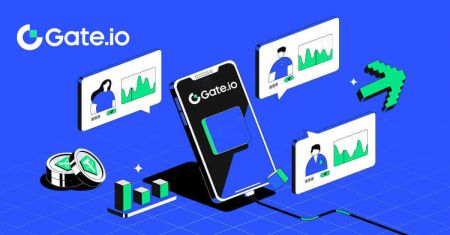Gate.io Registrer deg - Gate.io Norway - Gate.io Norge - Gate.io Noreg
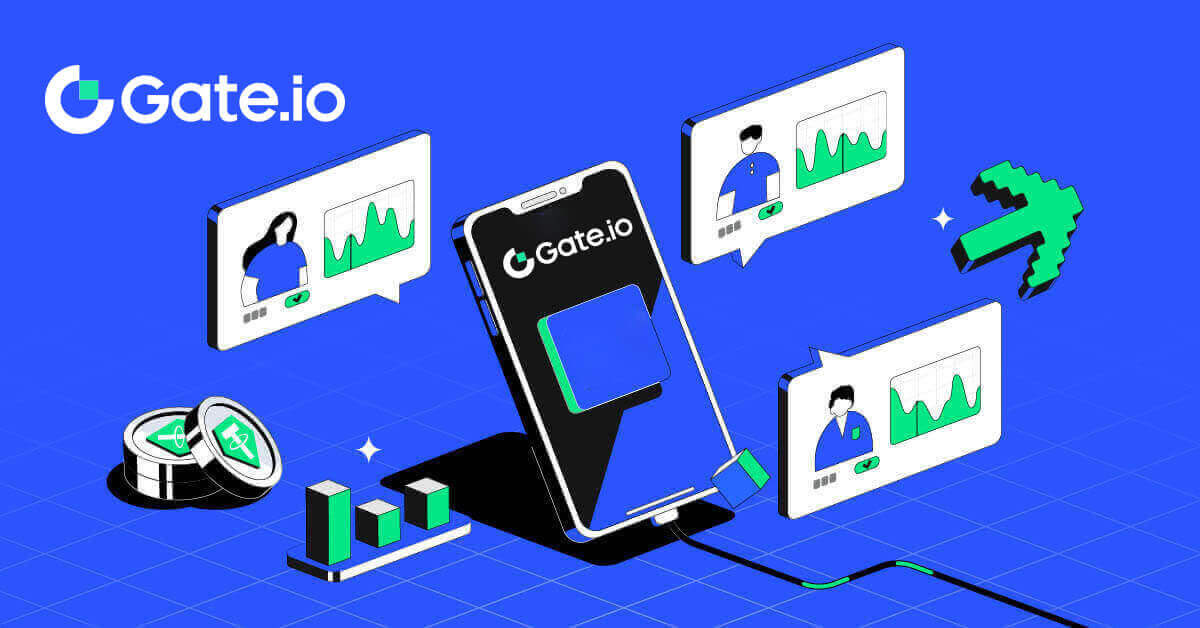
Slik registrerer du deg på Gate.io
Slik registrerer du deg på Gate.io med e-post eller telefonnummer
1. Gå til Gate.io- nettstedet og klikk på [Sign Up] .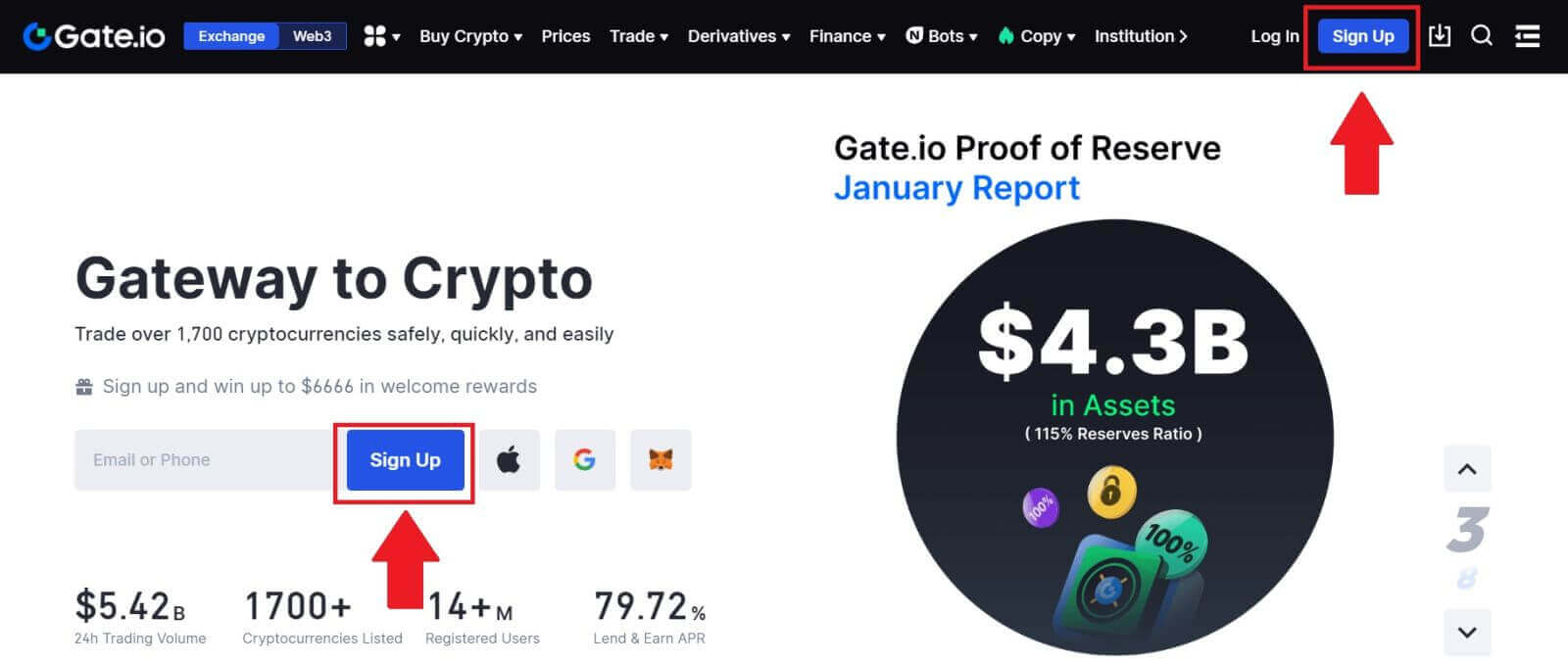
2. Velg [E-post] eller [Telefonnummer] og skriv inn din e-postadresse eller telefonnummer. Deretter oppretter du et sikkert passord for kontoen din.
Velg ditt [Bostedsland/Region] , kryss av i boksen og klikk på [Sign Up].
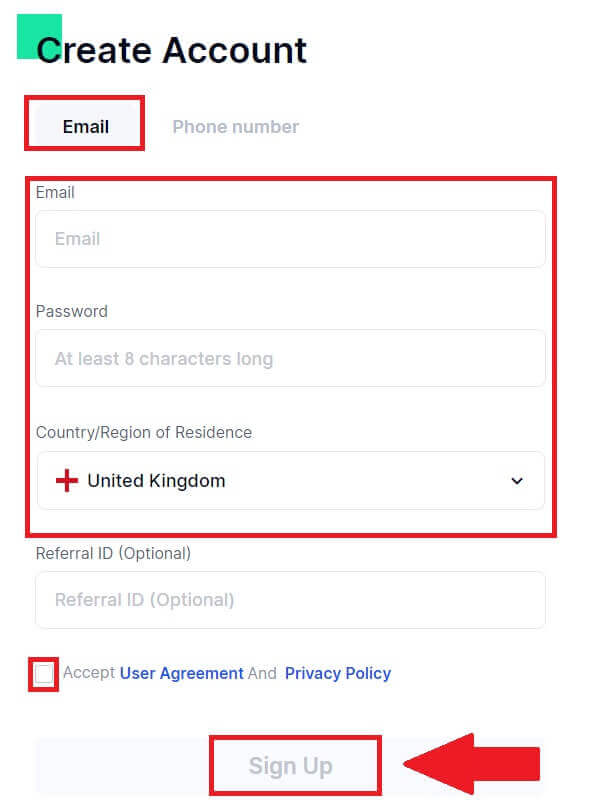
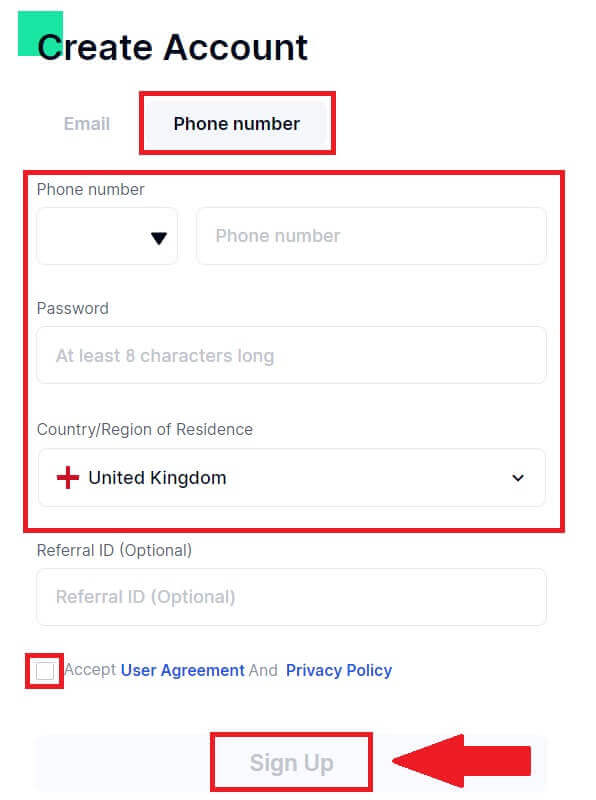
3. Et verifiseringsvindu dukker opp og fyll inn bekreftelseskoden. Du vil motta en 6-sifret bekreftelseskode på e-post eller telefon. Klikk deretter på [ Bekreft] -knappen.
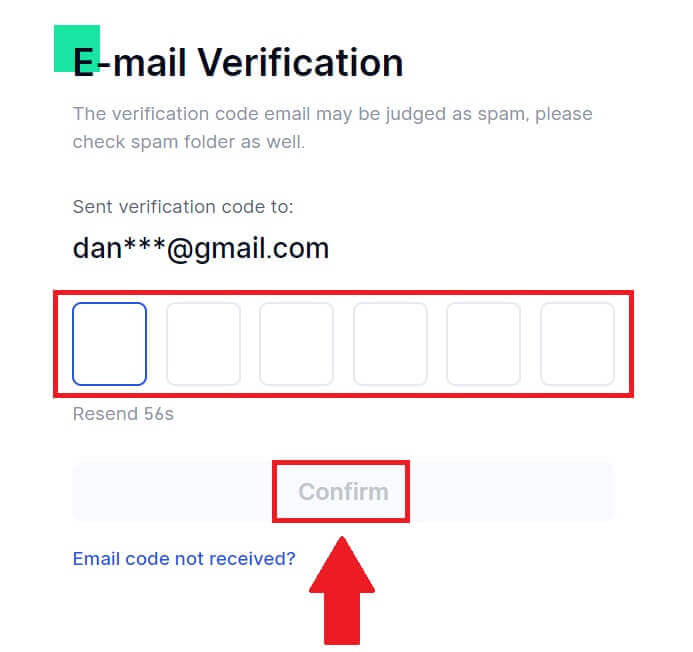
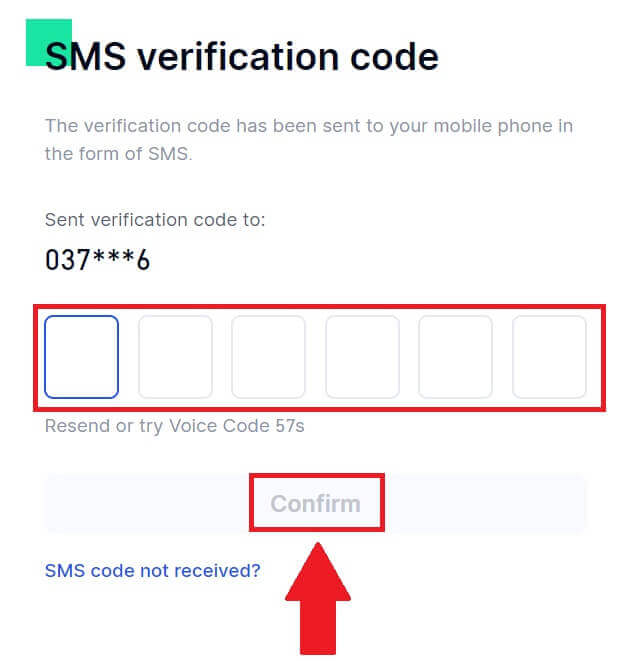
4. Gratulerer! Du har opprettet en Gate.io-konto via e-post eller telefonnummer.
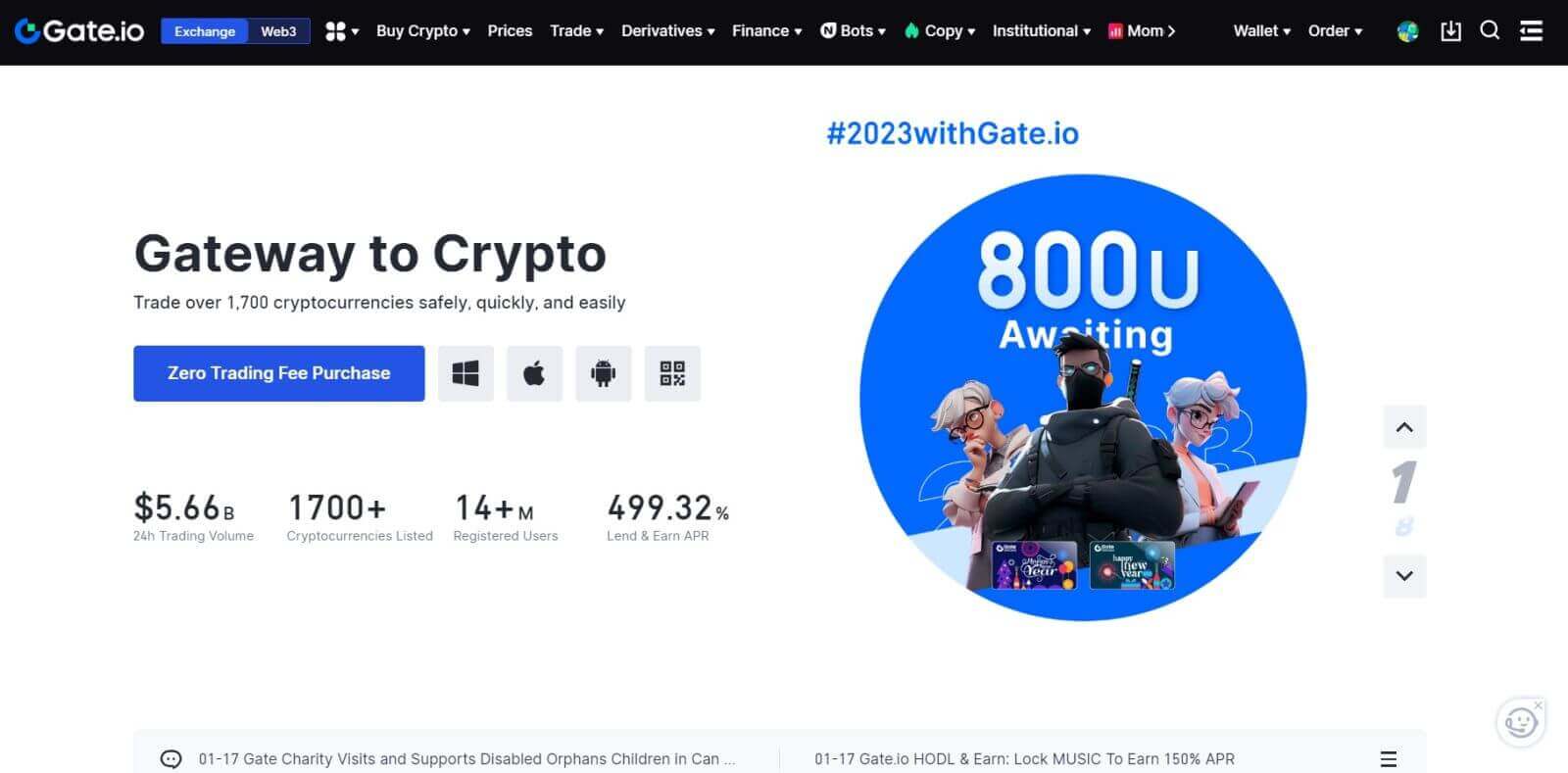
Slik registrerer du deg på Gate.io med Google-konto
1. Gå til Gate.io-nettstedet og klikk på [Sign Up] .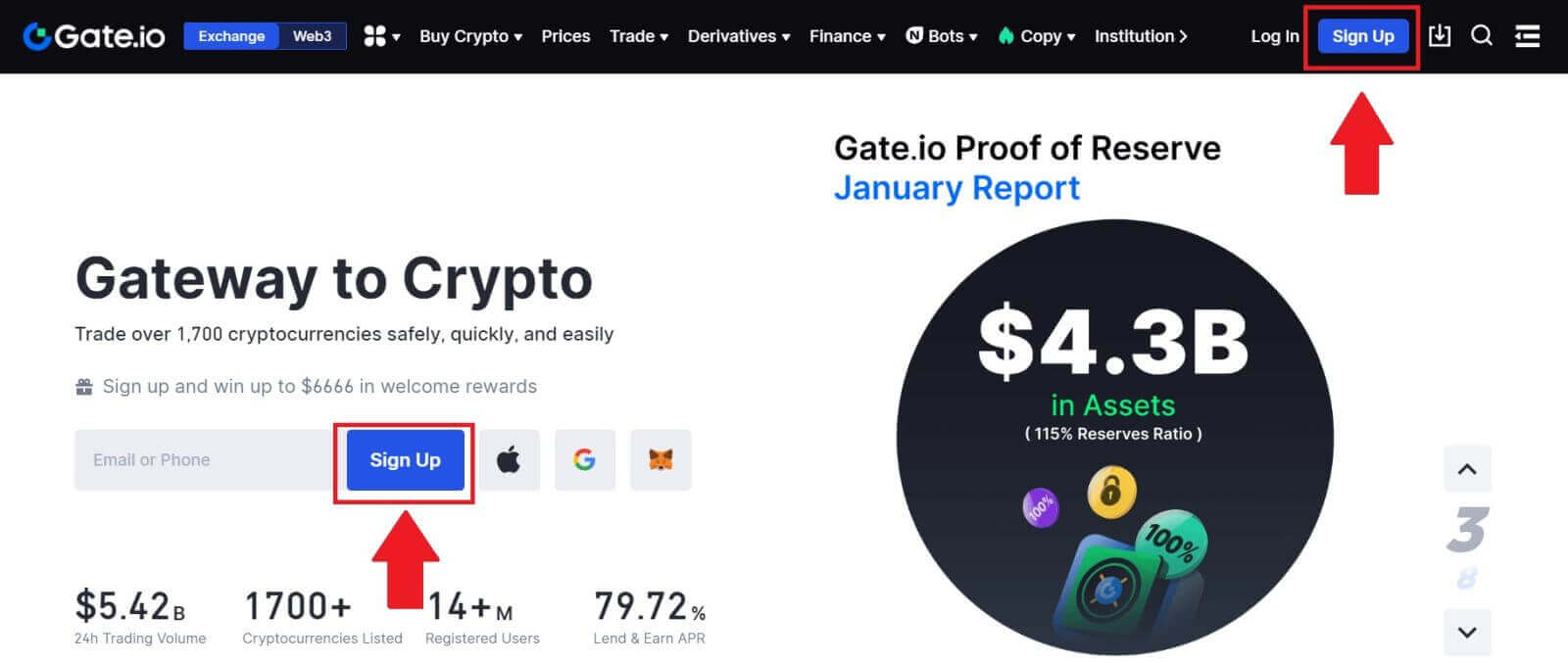
2. Rull ned til bunnen av registreringssiden og klikk på [Google] -knappen.
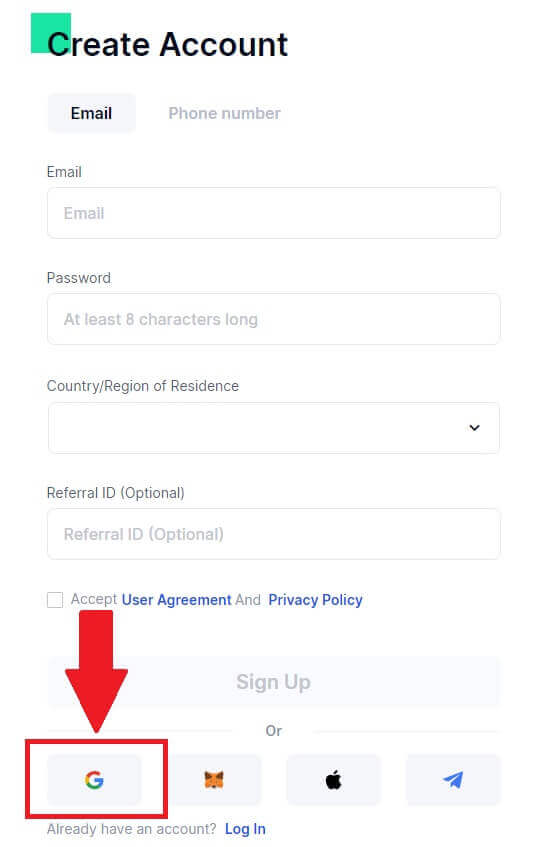
3. Et påloggingsvindu åpnes, der du må skrive inn e-postadressen eller telefonen din og klikke på [Neste].
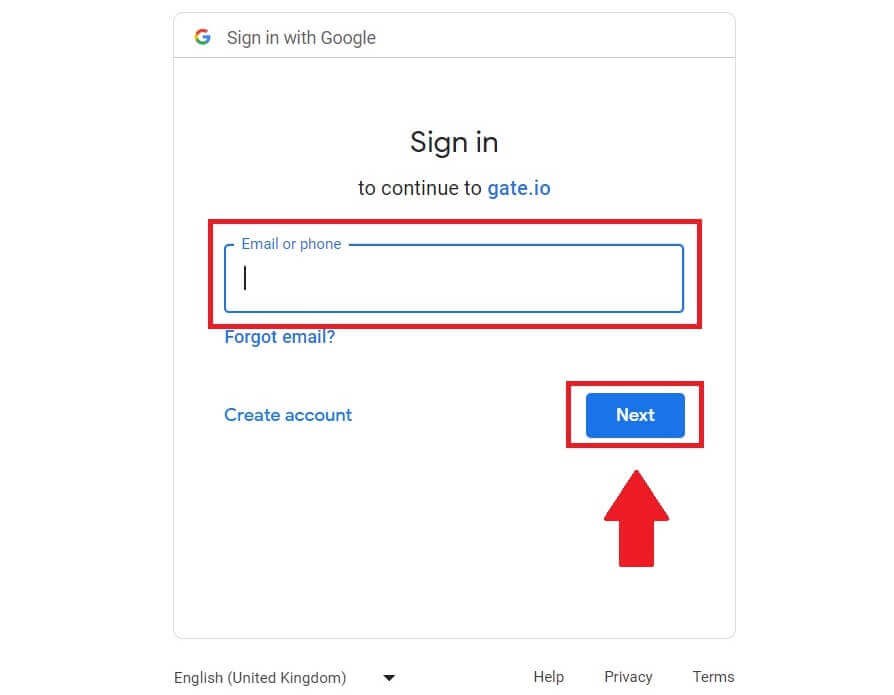
4. Skriv deretter inn passordet for Google-kontoen din og klikk på [Neste].
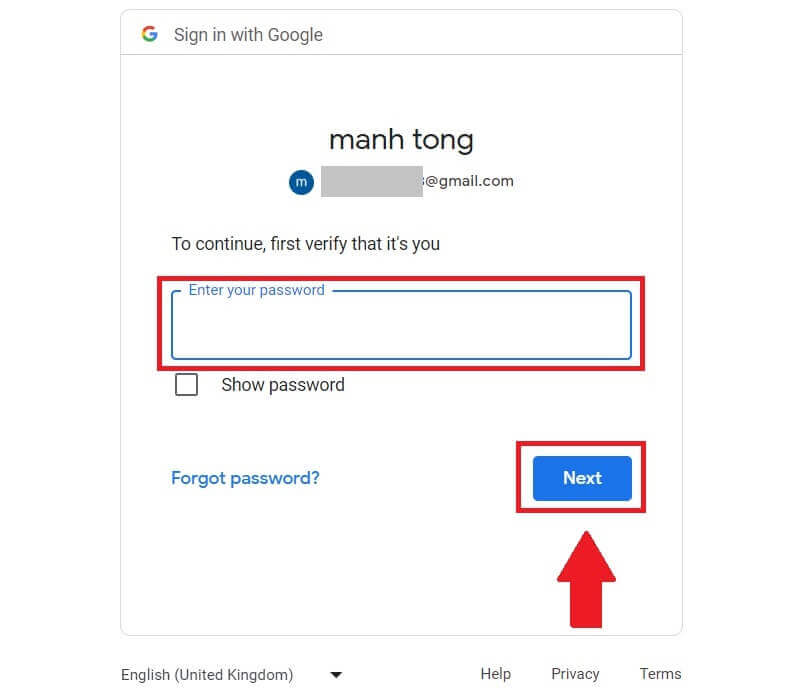
5. Klikk på [Fortsett] for å bekrefte pålogging med Google-kontoen din.
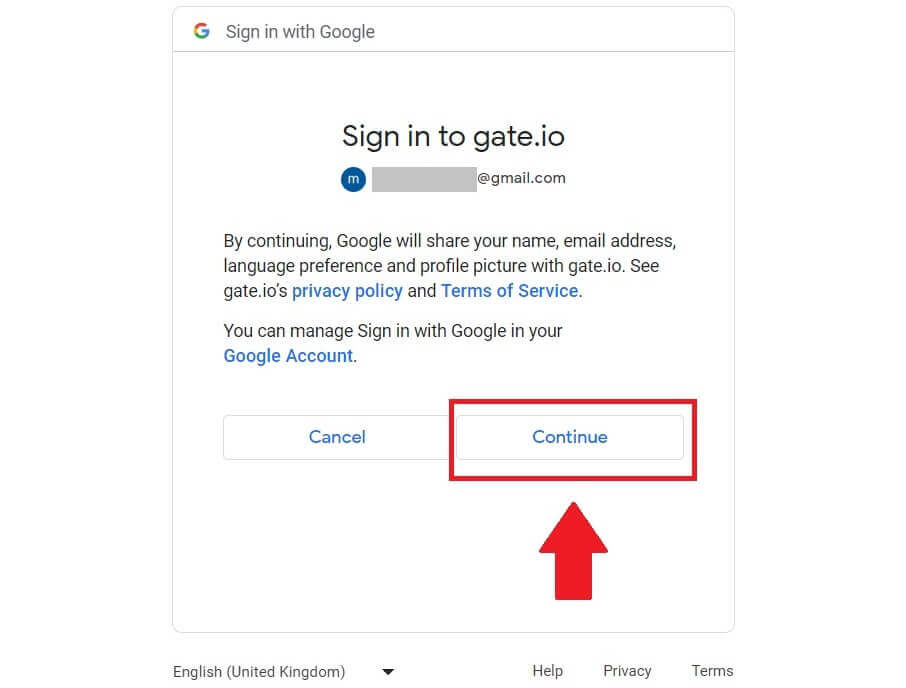
6. Fyll inn informasjonen din for å opprette en ny konto. Kryss av i boksen, og klikk deretter på [Sign Up].
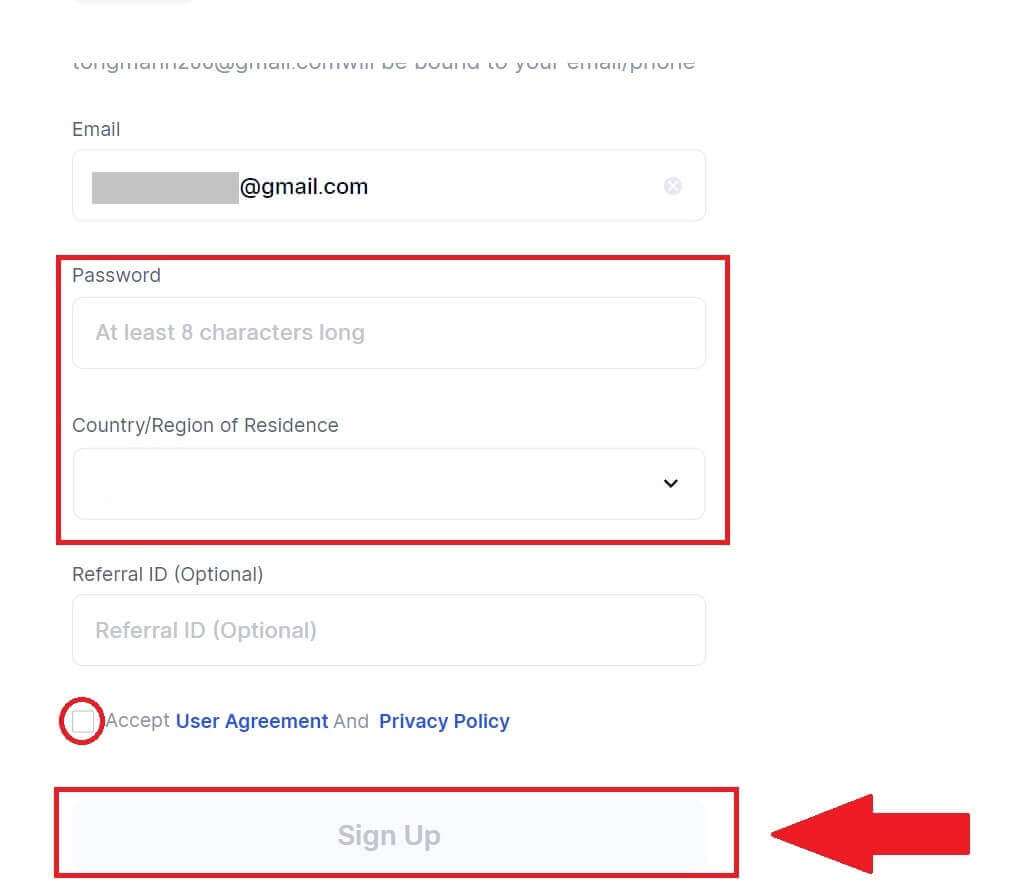
7. Fullfør verifiseringsprosessen. Du vil motta en 6-sifret bekreftelseskode i e-posten din. Skriv inn koden og klikk på [Bekreft].
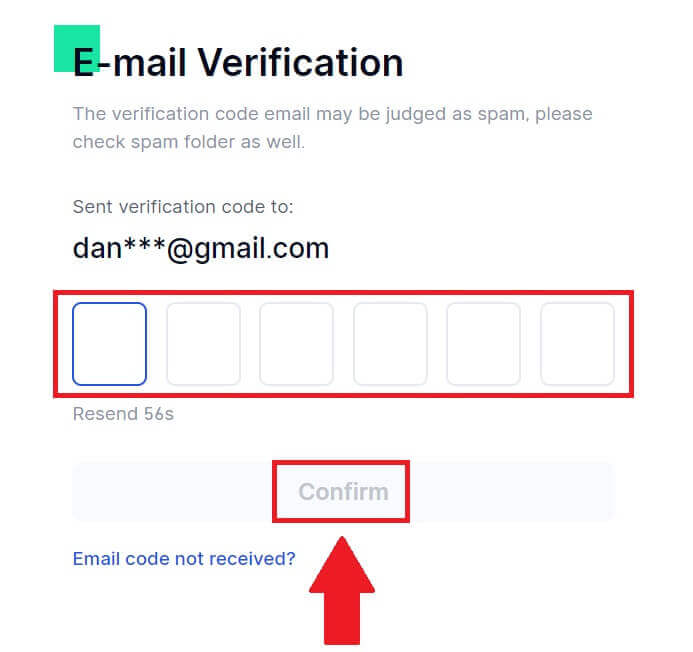
8. Gratulerer! Du har opprettet en Gate.io-konto via Goggle.
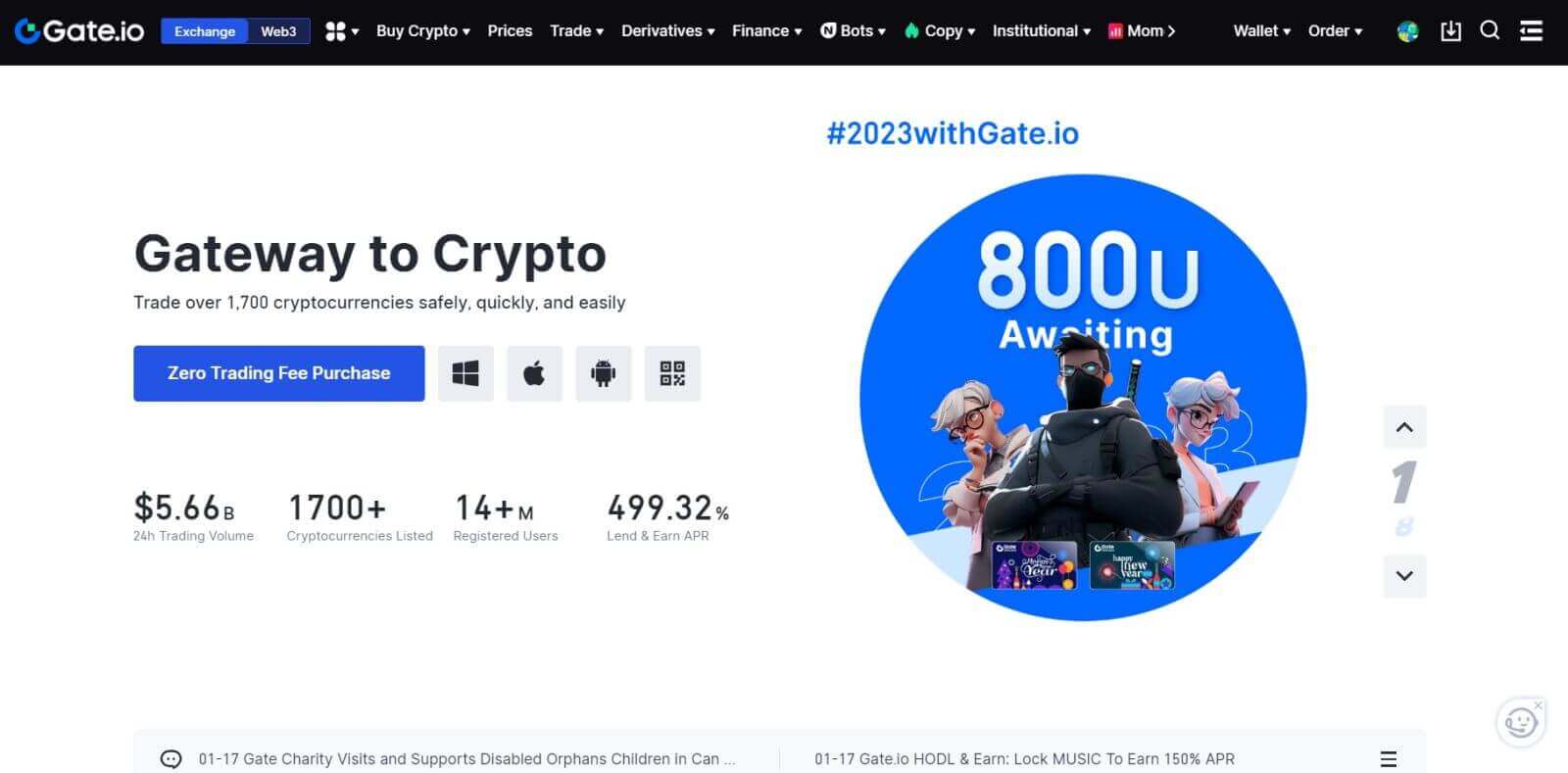
Slik registrerer du deg på Gate.io med MetaMask
Før du registrerer en konto på Gate.io via MetaMask, må du ha MetaMask-utvidelsen installert i nettleseren din.1. Gå til Gate.io-nettstedet og klikk på [Sign Up] . 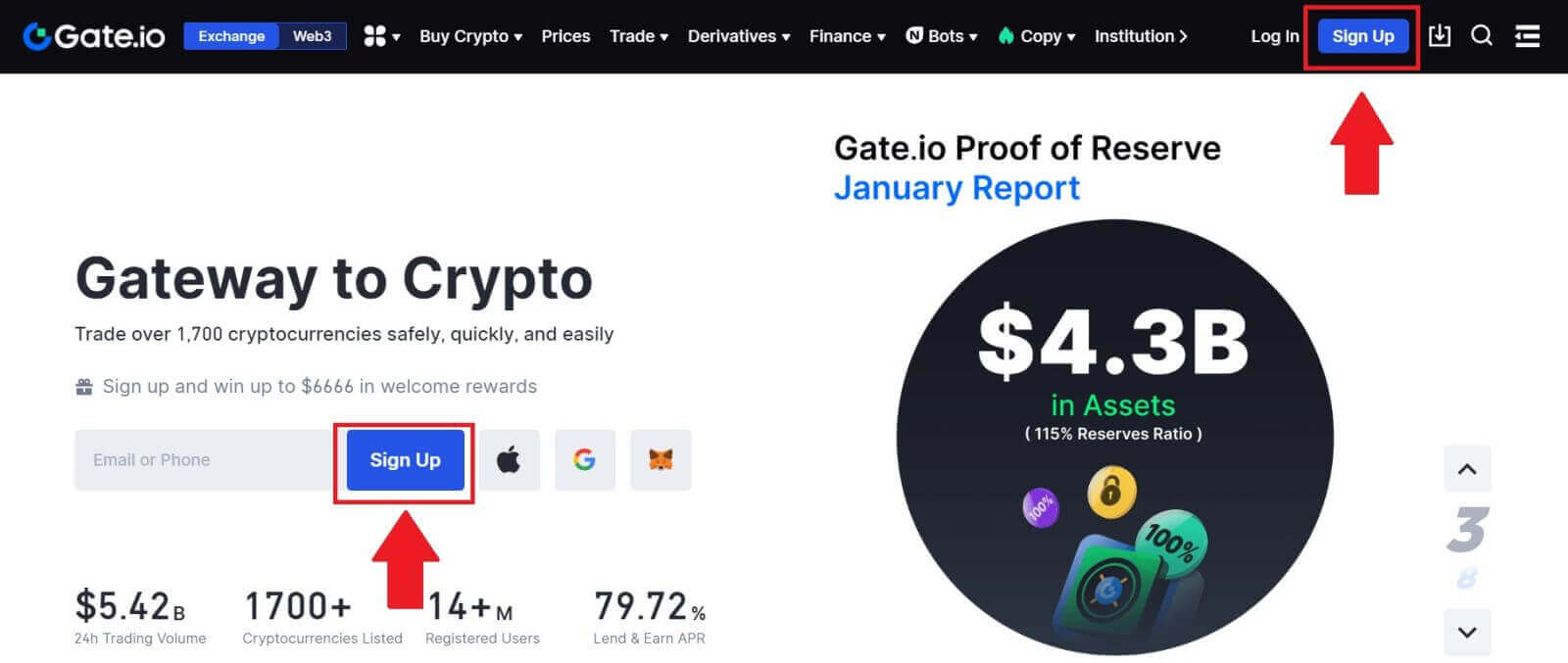
2. Rull ned til bunnen av registreringssiden og klikk på [MetaMask] -knappen. 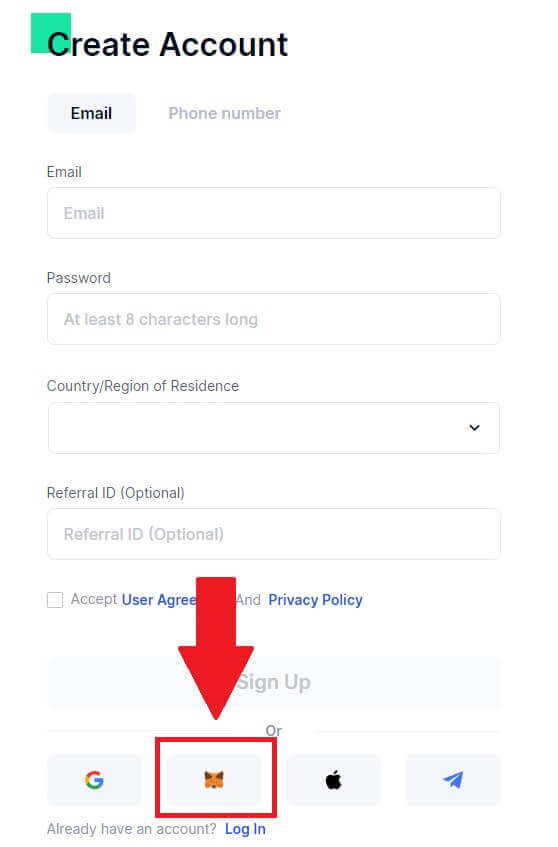 3. Et påloggingsvindu åpnes, der du må koble til MetaMask, velge kontoen du vil koble til og klikke på [Neste].
3. Et påloggingsvindu åpnes, der du må koble til MetaMask, velge kontoen du vil koble til og klikke på [Neste]. 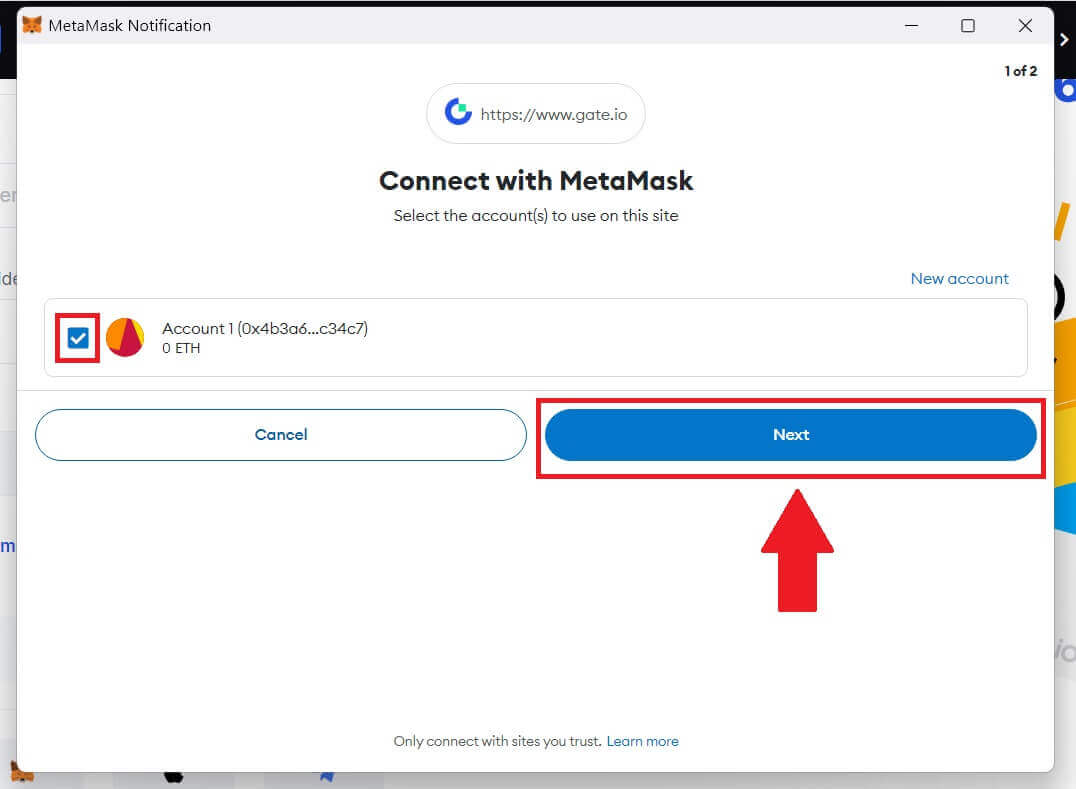
4. Klikk på [Koble til] for å koble til den valgte kontoen.
5. Klikk på [Opprett ny portkonto] for å registrere deg med MetaMask-legitimasjon.
6. Velg [E-post] eller [Telefonnummer] og skriv inn din e-postadresse eller telefonnummer. Deretter oppretter du et sikkert passord for kontoen din.
Velg ditt [Bostedsland/Region] , kryss av i boksen og klikk på [Sign Up].
7. Et verifiseringsvindu dukker opp og fyll inn bekreftelseskoden. Du vil motta en 6-sifret bekreftelseskode på e-post eller telefon. Klikk deretter på [ Bekreft] -knappen.
8. En MetaMask [Signaturforespørsel] vil dukke opp, klikk på [Sign] for å fortsette.
9. Gratulerer! Du har opprettet en Gate.io-konto via MetaMask.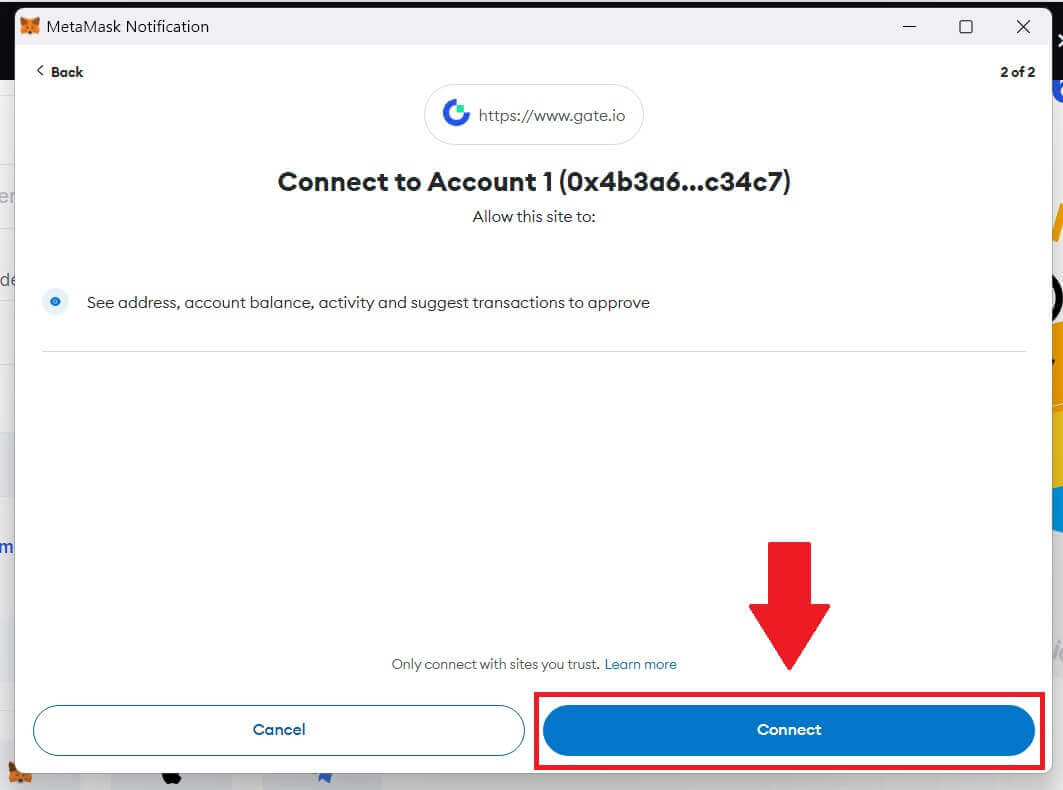
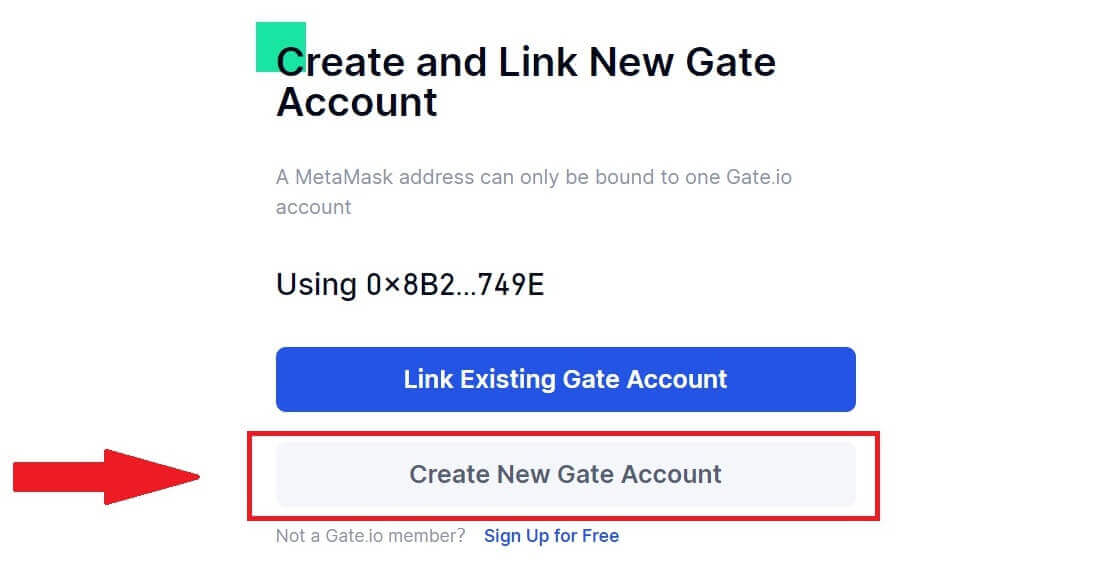
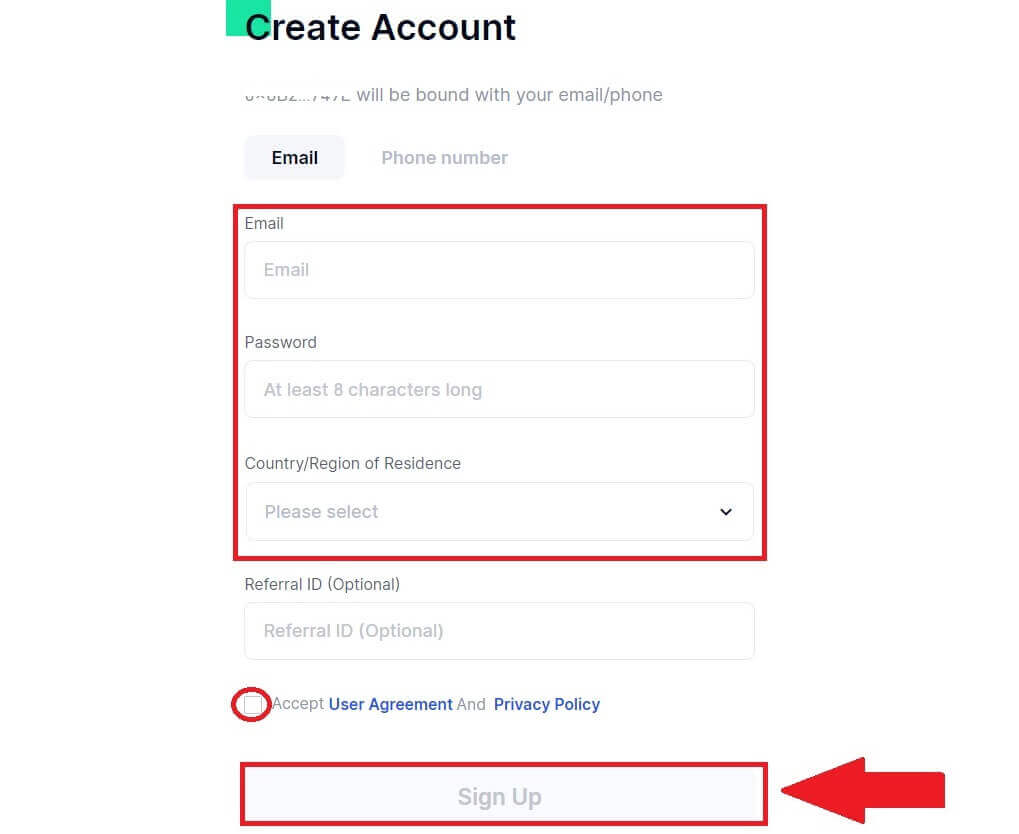
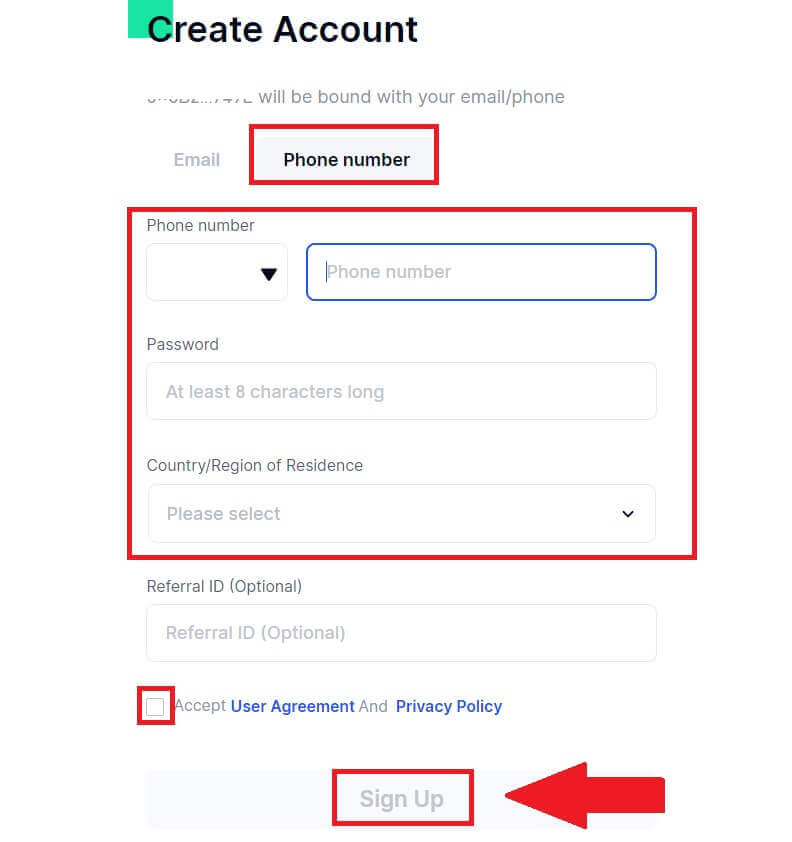
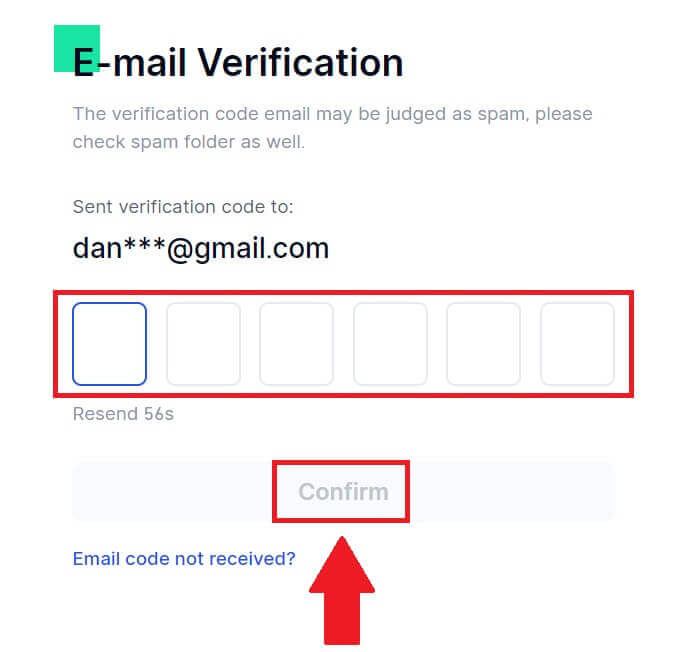
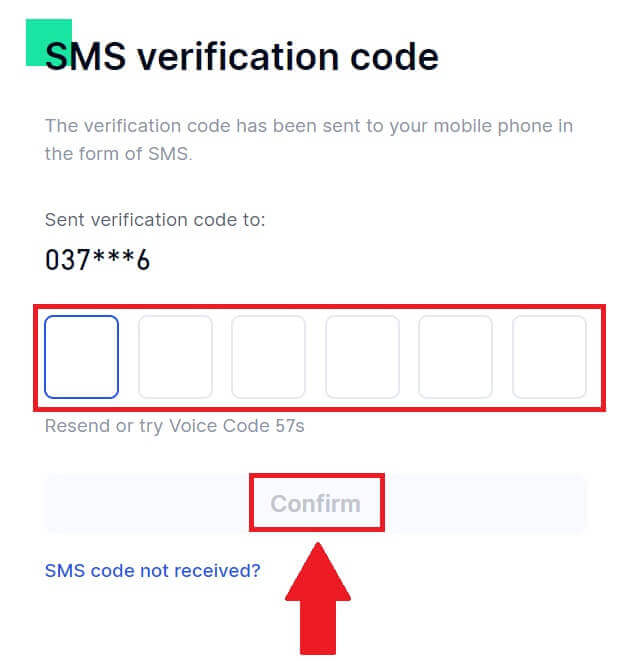
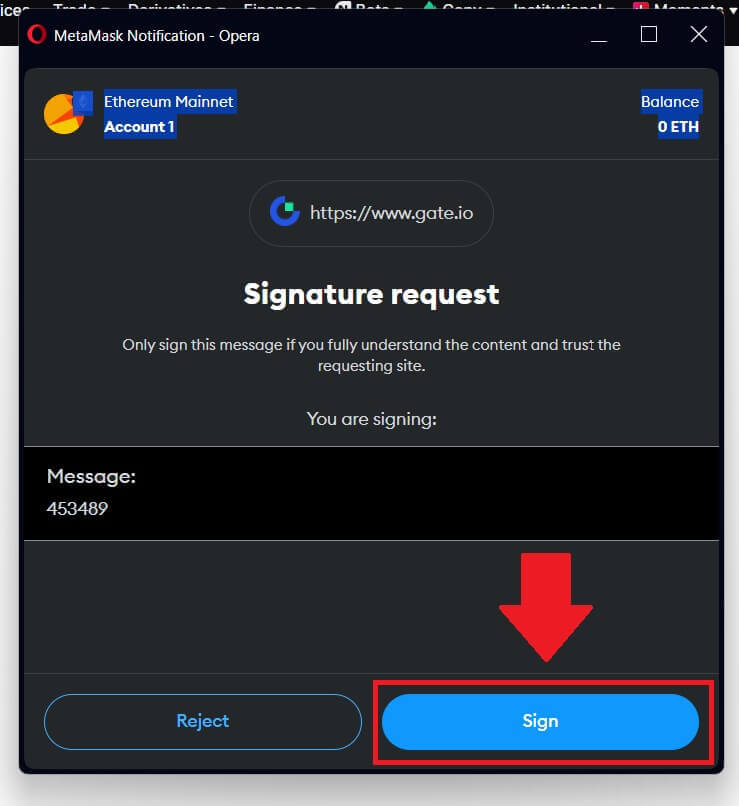
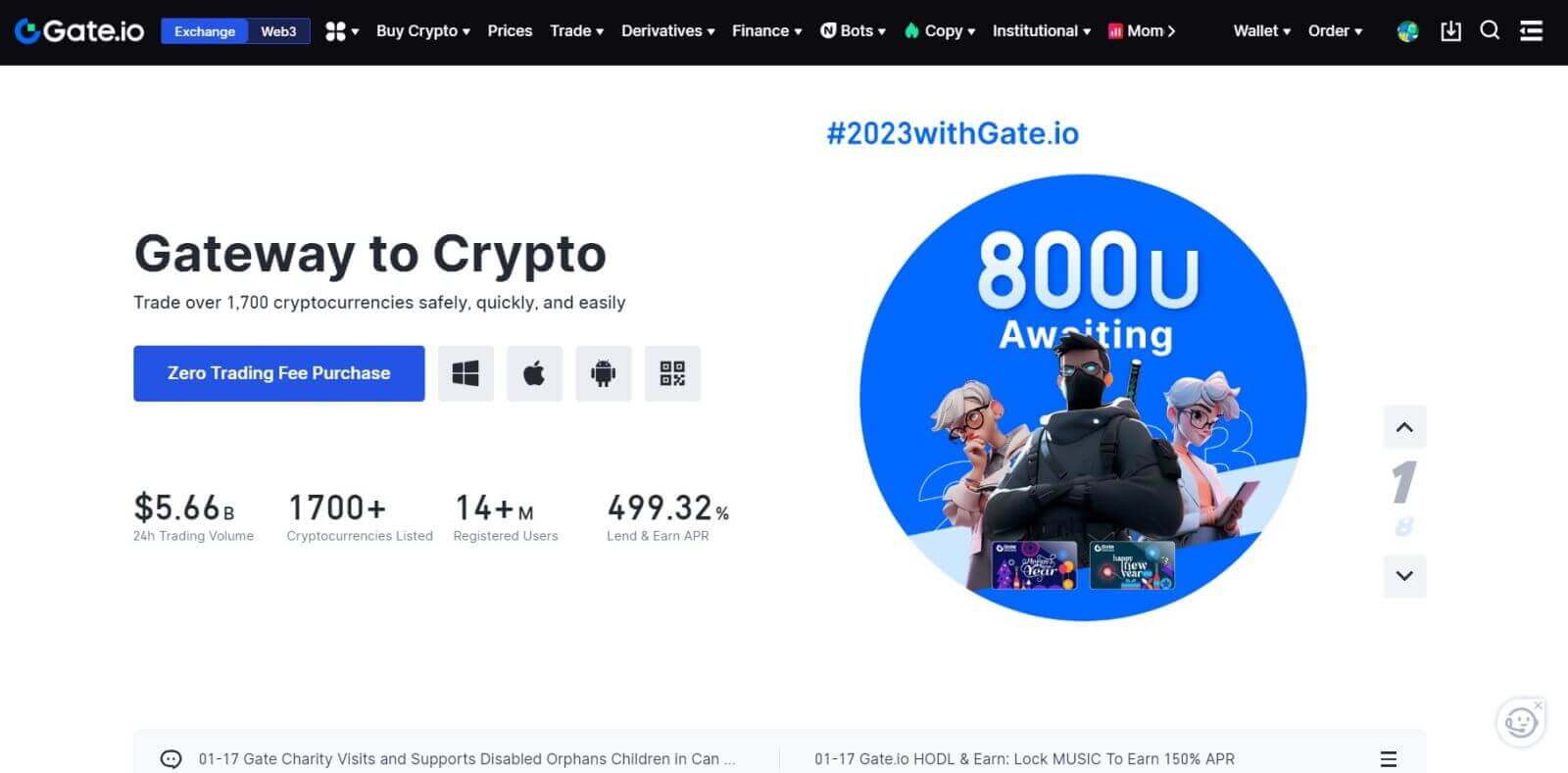
Slik registrerer du deg på Gate.io med Telegram
1. Gå til Gate.io-nettstedet og klikk på [Sign Up] . 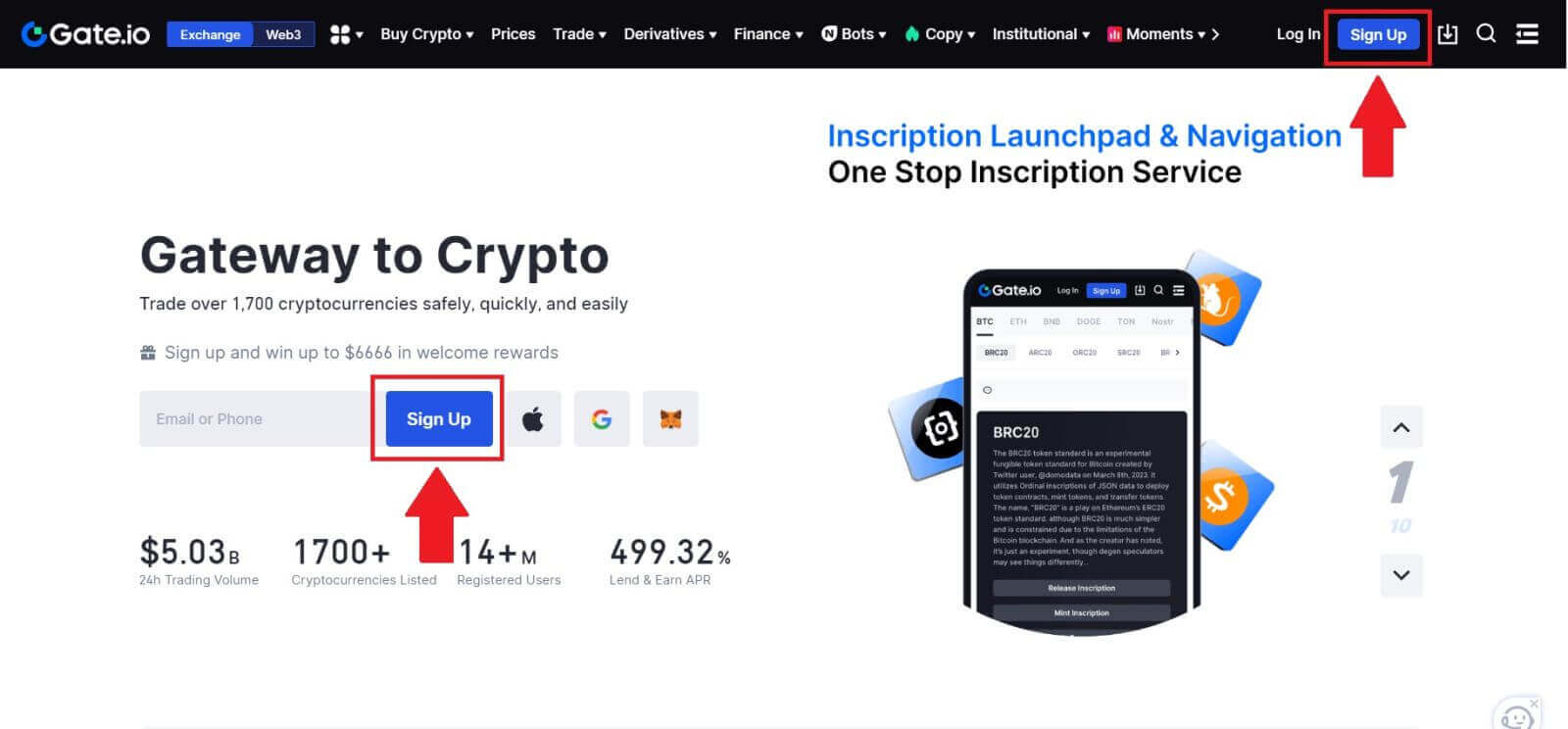
2. Rull ned til bunnen av registreringssiden og klikk på [Telegram] -knappen. 
3. Et popup-vindu vises, skriv inn telefonnummeret ditt for å registrere deg på Gate.io og klikk på [NESTE]. 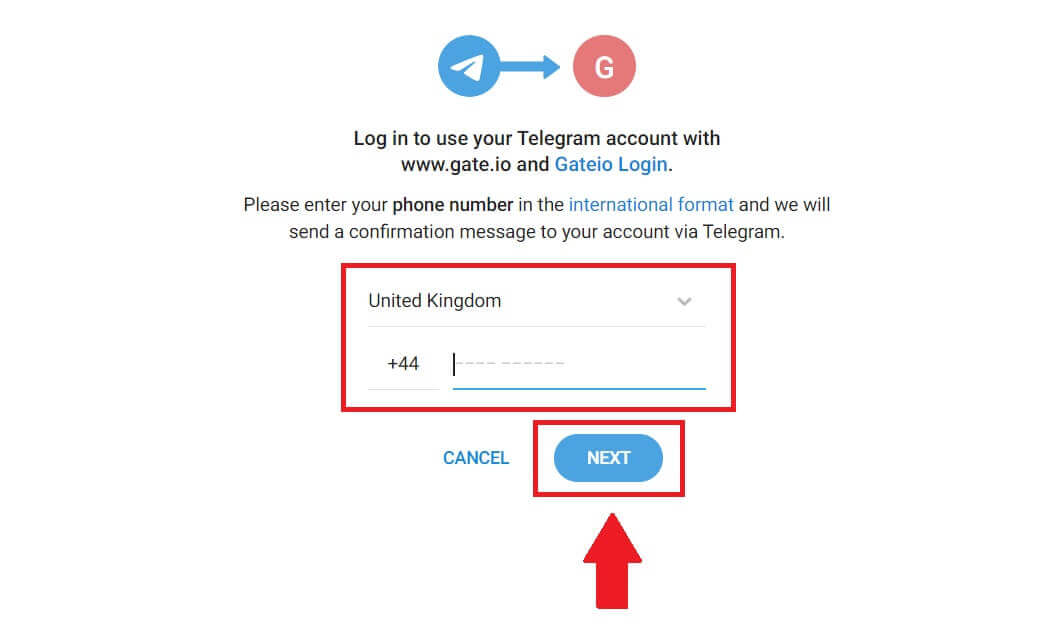
4. Du vil motta forespørselen i Telegram-appen. Bekreft forespørselen. 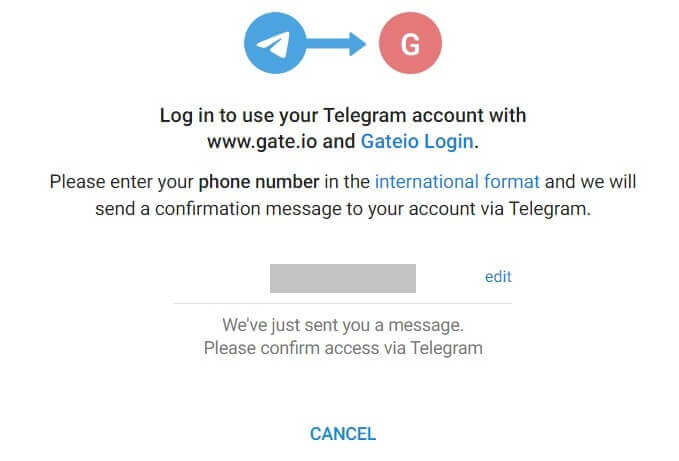
5. Klikk på [ACCEPT] for å fortsette å registrere deg for Gate.io ved å bruke Telegram-legitimasjon. 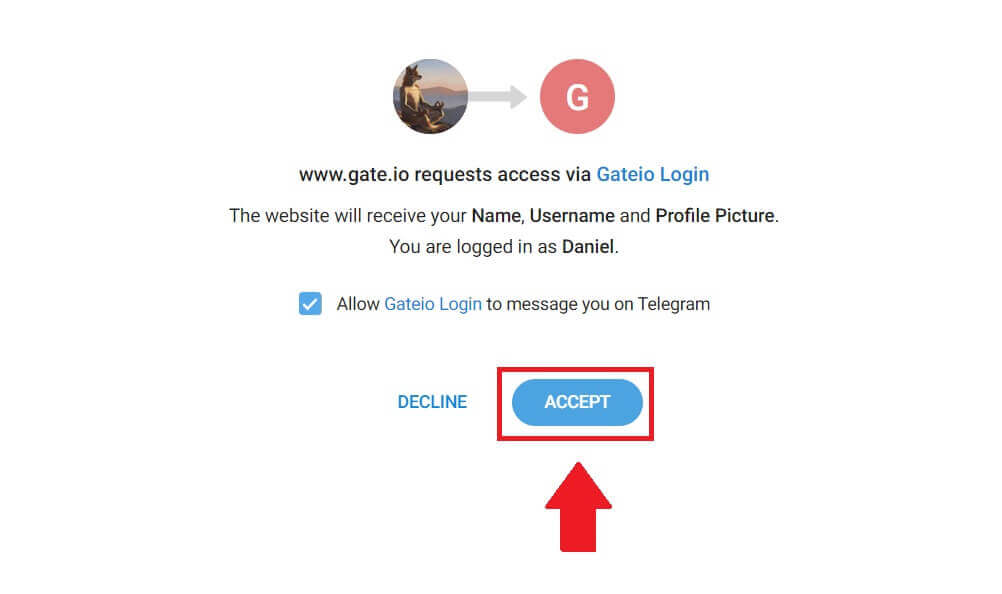 6. Velg [E-post] eller [Telefonnummer] og skriv inn din e-postadresse eller telefonnummer. Deretter oppretter du et sikkert passord for kontoen din.
6. Velg [E-post] eller [Telefonnummer] og skriv inn din e-postadresse eller telefonnummer. Deretter oppretter du et sikkert passord for kontoen din.
Velg ditt [Bostedsland/Region] , kryss av i boksen og klikk på [Sign Up]. 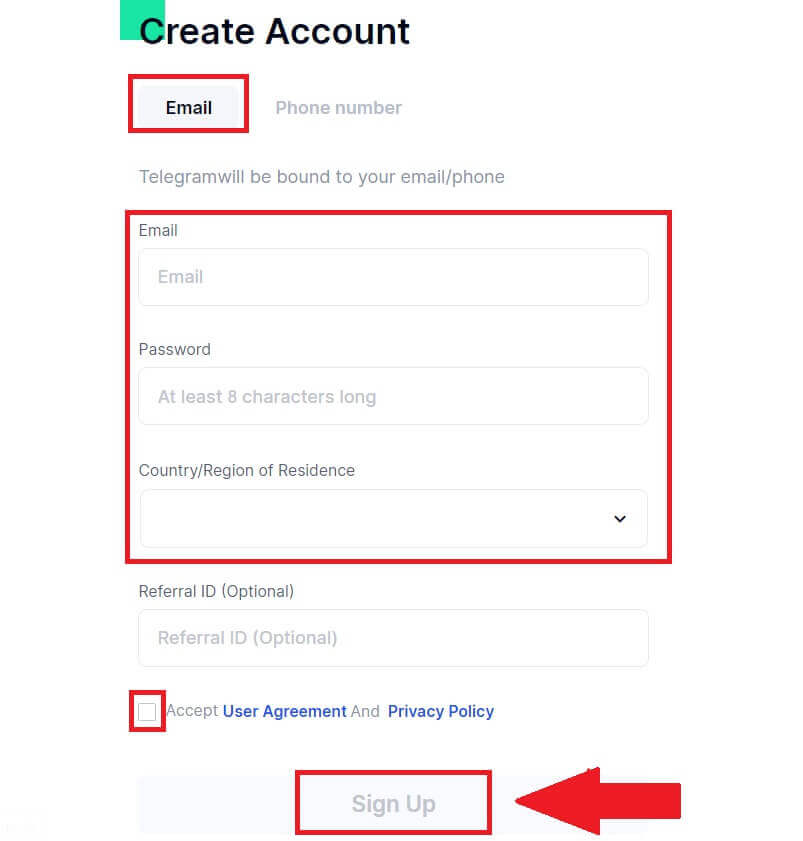
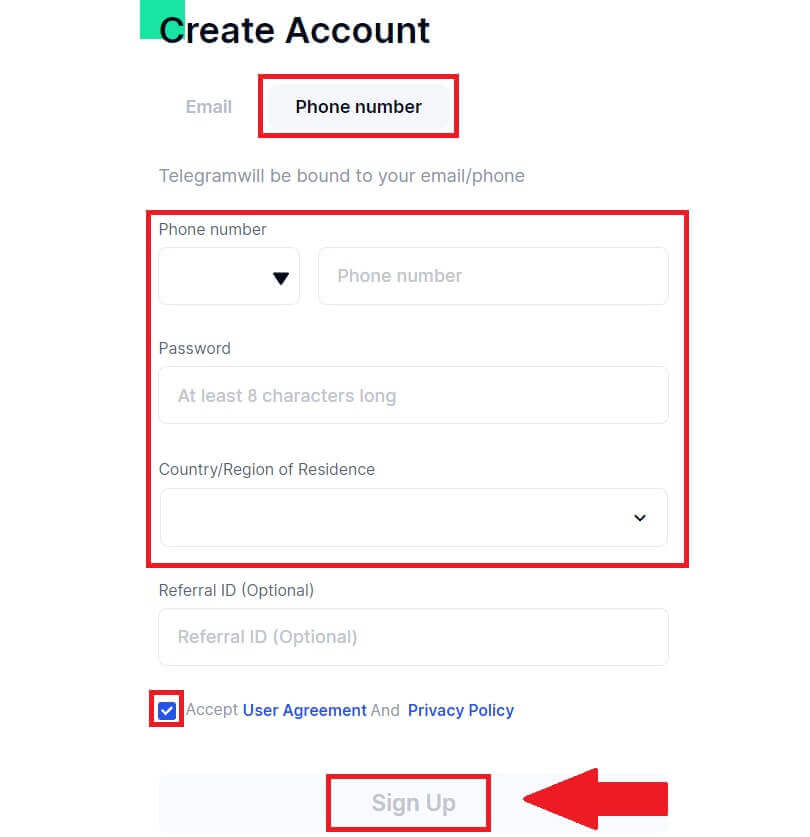
7. Et verifiseringsvindu dukker opp og fyll inn bekreftelseskoden. Du vil motta en 6-sifret bekreftelseskode på e-post eller telefon. Klikk deretter på [ Bekreft] -knappen. 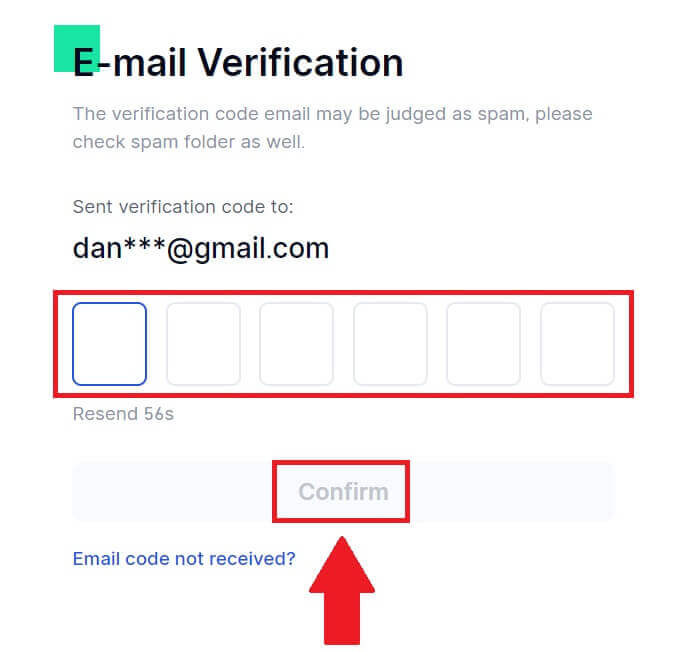
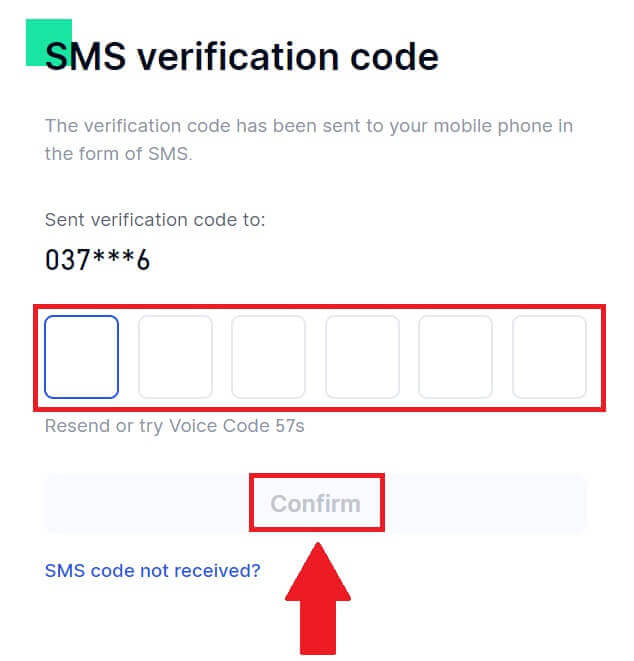 8. Gratulerer! Du har opprettet en Gate.io-konto via Telegram.
8. Gratulerer! Du har opprettet en Gate.io-konto via Telegram.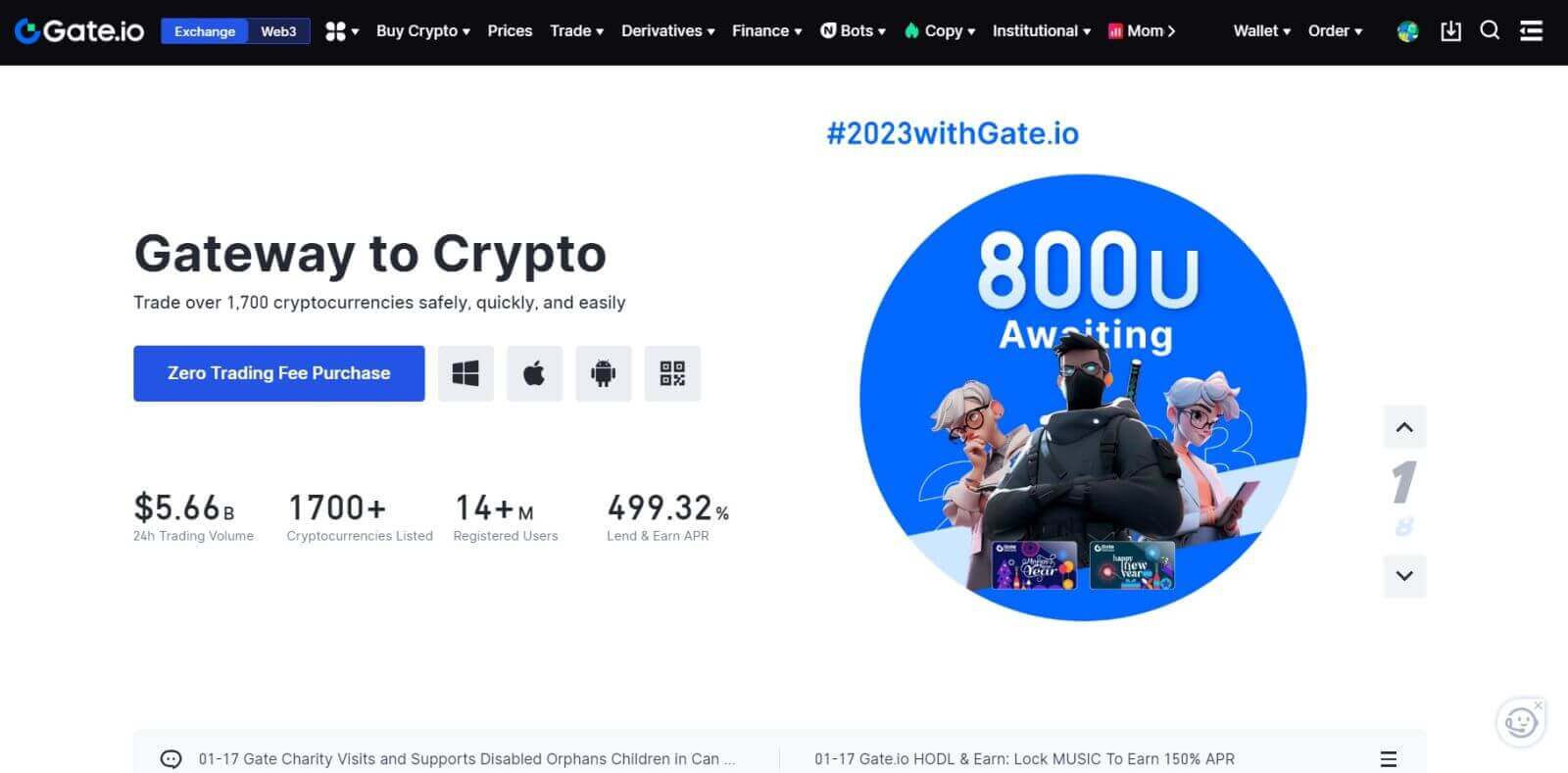
_
Slik registrerer du deg på Gate.io-appen
1. Du må installere Gate.io-applikasjonen for å opprette en konto for handel i Google Play Store eller App Store .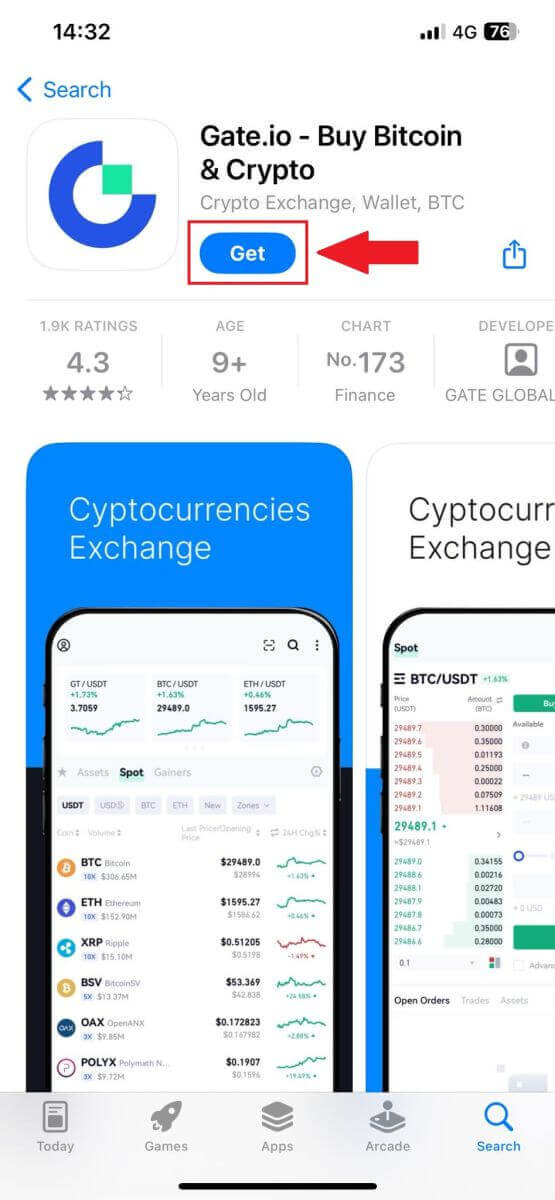
2. Åpne Gate.io-appen, trykk på [Profil] -ikonet og trykk på [Sign Up] .
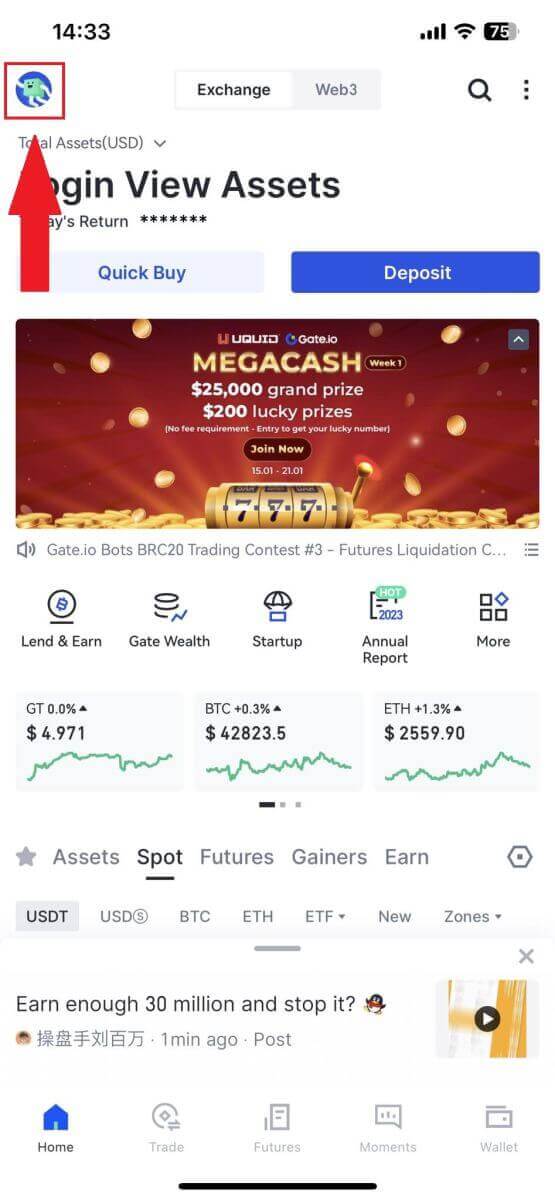
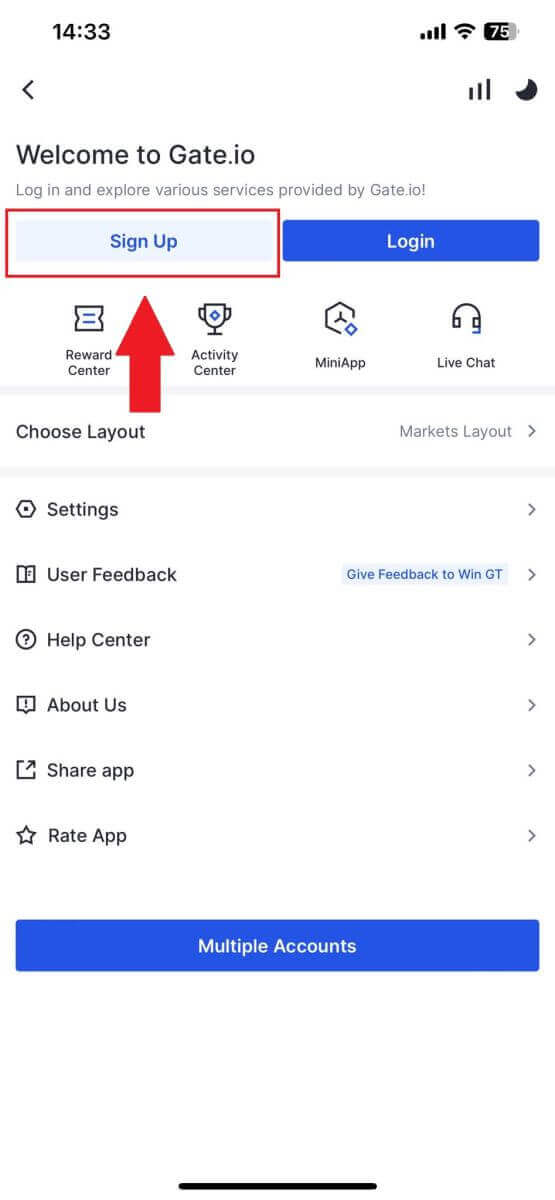
3. Velg [E-post] eller [Telefon] og skriv inn din e-postadresse eller telefonnummer. Deretter oppretter du et sikkert passord for kontoen din.
Velg ditt [Bostedsland/Region] , kryss av i boksen og klikk på [Sign Up].
Merk :
- Passordet ditt må inneholde minst 8 tegn, inkludert en stor bokstav og ett tall.
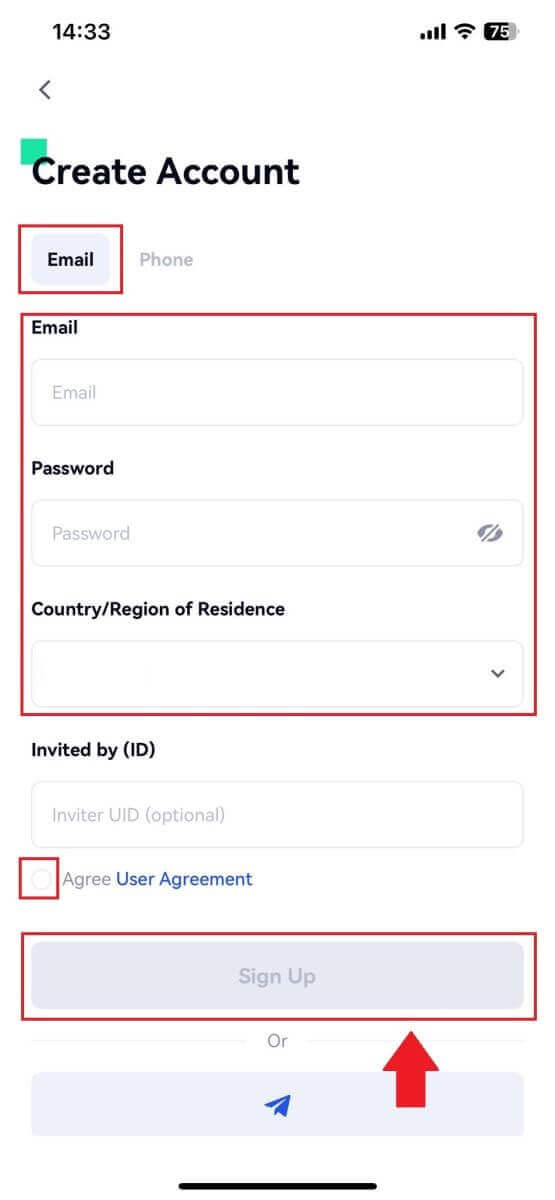
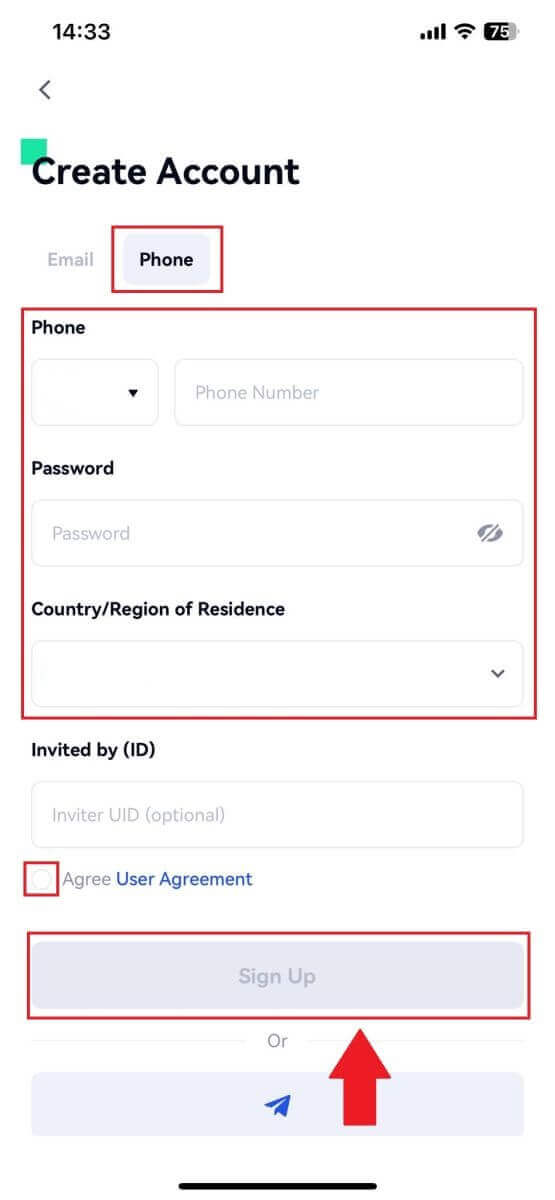
4. Du vil motta en 6-sifret bekreftelseskode i e-post eller telefon. Skriv inn koden og klikk deretter på [ Bekreft] -knappen.
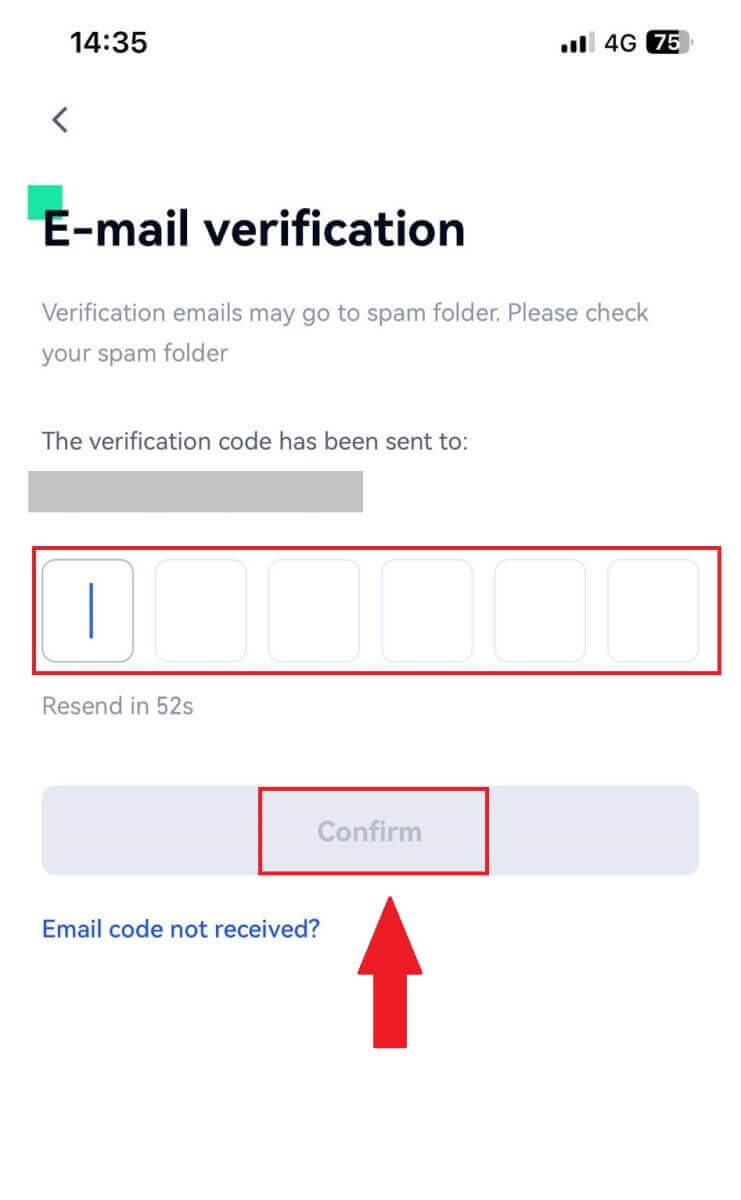
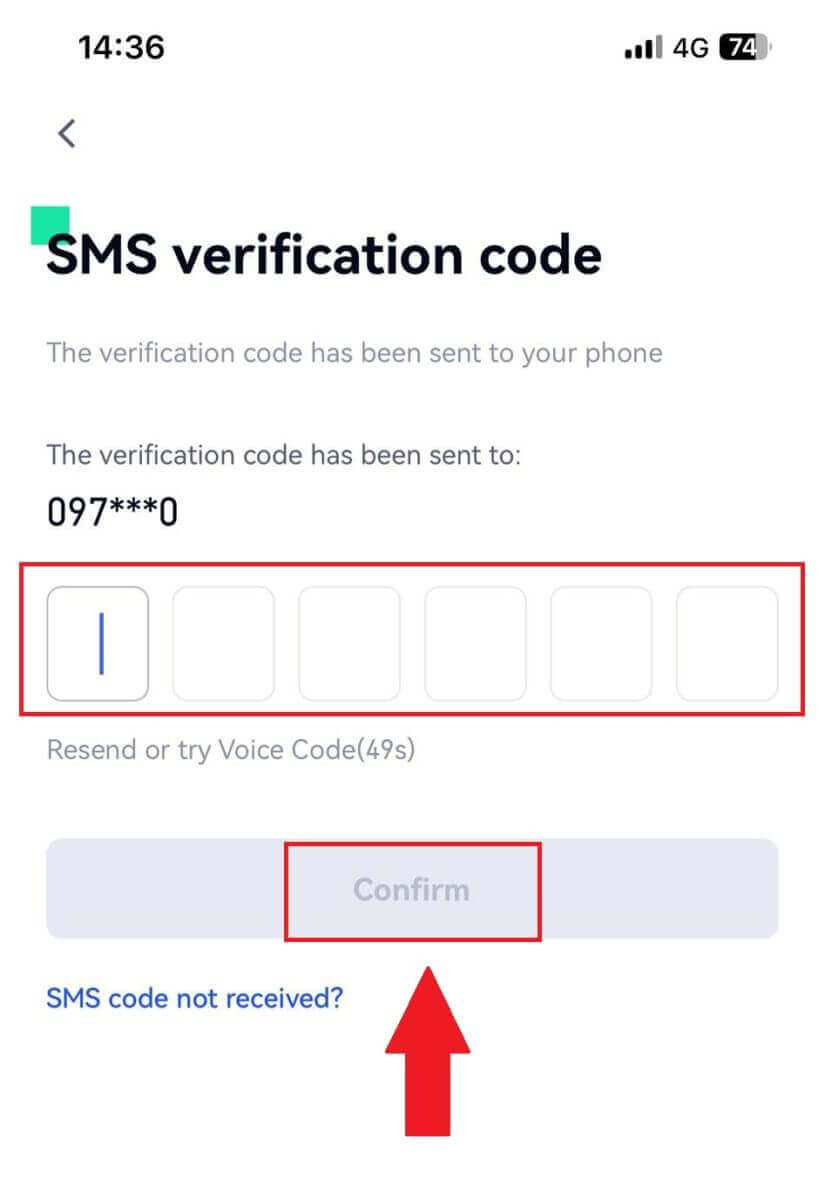
5. Gratulerer! Du har opprettet en Gate.io-konto på telefonen din.
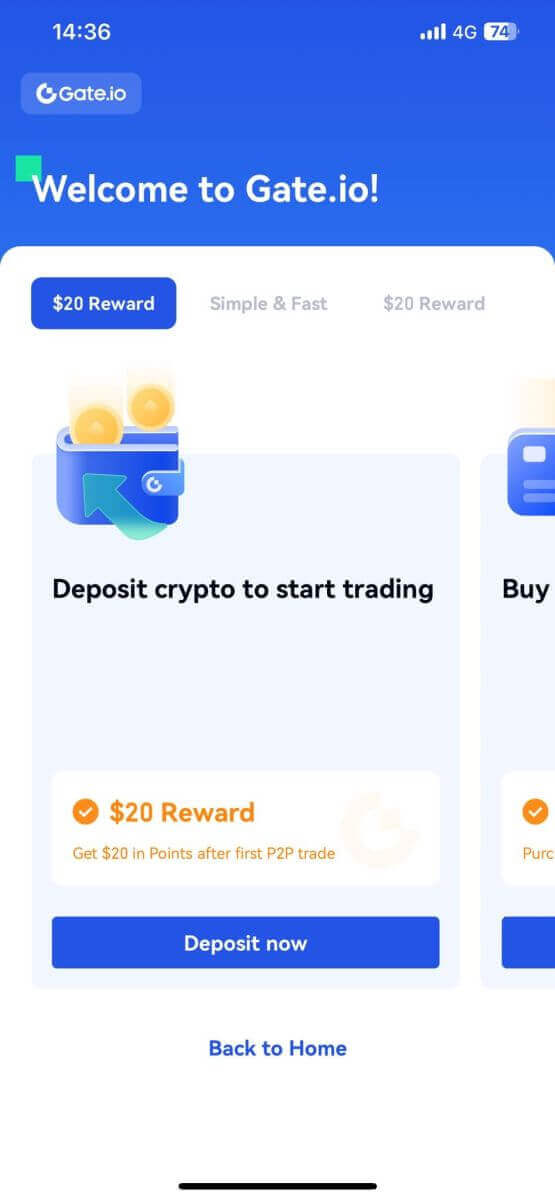
Eller du kan registrere deg på Gate.io-appen ved å bruke Telegram.
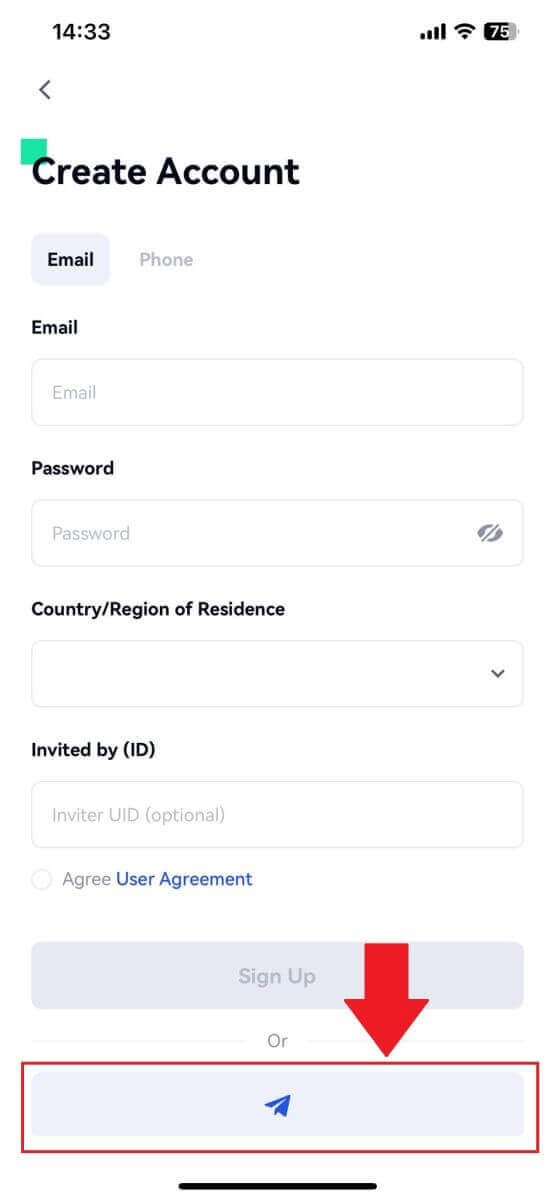
_
Ofte stilte spørsmål (FAQ)
Hvorfor kan jeg ikke motta e-poster fra Gate.io?
Hvis du ikke mottar e-poster sendt fra Gate.io, vennligst følg instruksjonene nedenfor for å sjekke e-postinnstillingene:1. Er du logget på e-postadressen som er registrert på Gate.io-kontoen din? Noen ganger kan du være logget ut av e-posten din på enheten din og kan derfor ikke se Gate.io-e-poster. Vennligst logg inn og oppdater.
2. Har du sjekket spam-mappen i e-posten din? Hvis du oppdager at e-postleverandøren din skyver Gate.io-e-poster inn i søppelpostmappen din, kan du merke dem som "trygge" ved å hvitliste Gate.io-e-postadresser. Du kan se Slik godkjenner Gate.io-e-poster for å konfigurere det.
3. Er funksjonaliteten til e-postklienten eller tjenesteleverandøren normal? For å være sikker på at brannmuren eller antivirusprogrammet ditt ikke forårsaker en sikkerhetskonflikt, kan du bekrefte innstillingene for e-postserveren.
4. Er innboksen din fullpakket med e-poster? Du vil ikke kunne sende eller motta e-poster hvis du har nådd grensen. For å gi plass til nye e-poster kan du fjerne noen av de eldre.
5. Registrer deg med vanlige e-postadresser som Gmail, Outlook, etc., hvis det er mulig.
Hvorfor kan jeg ikke få SMS-bekreftelseskoder?
Gate.io jobber alltid med å forbedre brukeropplevelsen ved å utvide dekningen vår for SMS-autentisering. Ikke desto mindre støttes ikke enkelte nasjoner og regioner for øyeblikket.Vennligst sjekk vår globale SMS-dekningsliste for å se om posisjonen din er dekket hvis du ikke kan aktivere SMS-autentisering. Bruk Google-autentisering som din primære tofaktorautentisering hvis posisjonen din ikke er inkludert på listen.
Følgende handlinger bør iverksettes hvis du fortsatt ikke kan motta SMS-koder selv etter at du har aktivert SMS-autentisering eller hvis du for øyeblikket bor i en nasjon eller region som dekkes av vår globale SMS-dekningsliste:
- Sørg for at det er et sterkt nettverkssignal på mobilenheten din.
- Deaktiver alle anropsblokkerings-, brannmur-, antivirus- og/eller oppringerprogrammer på telefonen din som kan hindre SMS-kodenummeret vårt i å fungere.
- Slå på telefonen igjen.
- Prøv i stedet talebekreftelse.
Slik forbedrer du Gate.io-kontosikkerhet
1. Passordinnstillinger: Angi et komplekst og unikt passord. Av sikkerhetshensyn, sørg for å bruke et passord med minst 8 tegn, inkludert minst én stor og liten bokstav, ett tall. Unngå å bruke åpenbare mønstre eller informasjon som er lett tilgjengelig for andre (f.eks. navn, e-postadresse, fødselsdag, mobilnummer osv.).
- Passordformater vi ikke anbefaler: lihua, 123456, 123456abc, test123, abc123
- Anbefalte passordformater: Q@ng3532!, iehig4g@#1, QQWwfe@242!
2. Endre passord: Vi anbefaler at du endrer passordet regelmessig for å forbedre sikkerheten til kontoen din. Det er best å endre passordet hver tredje måned og bruke et helt annet passord hver gang. For mer sikker og praktisk passordadministrasjon anbefaler vi at du bruker en passordbehandling som "1Password" eller "LastPass".
- I tillegg ber vi deg holde passordene dine strengt konfidensielle og ikke oppgi dem til andre. Gate.io-ansatte vil aldri be om passordet ditt under noen omstendigheter.
3. Tofaktorautentisering (2FA)
Koble til Google Authenticator: Google Authenticator er et dynamisk passordverktøy lansert av Google. Du må bruke mobiltelefonen din til å skanne strekkoden levert av Gate.io eller taste inn nøkkelen. Når den er lagt til, vil en gyldig 6-sifret autentiseringskode bli generert på autentiseringsenheten hvert 30. sekund.
4. Pass deg for phishing
Vær på vakt mot phishing-e-poster som utgir seg for å være fra Gate.io, og sørg alltid for at koblingen er den offisielle Gate.io-nettstedets lenke før du logger på Gate.io-kontoen din. Gate.io-ansatte vil aldri be deg om passord, SMS eller e-postbekreftelseskoder eller Google Authenticator-koder.
Slik setter du inn på Gate.io
Slik kjøper du krypto via kreditt-/debetkort på Gate.io
Kjøp krypto via kreditt-/debetkort på Gate.io (nettsted)
1. Logg inn på Gate.io-nettstedet ditt , klikk på [Kjøp krypto] og velg [Debet-/kredittkort].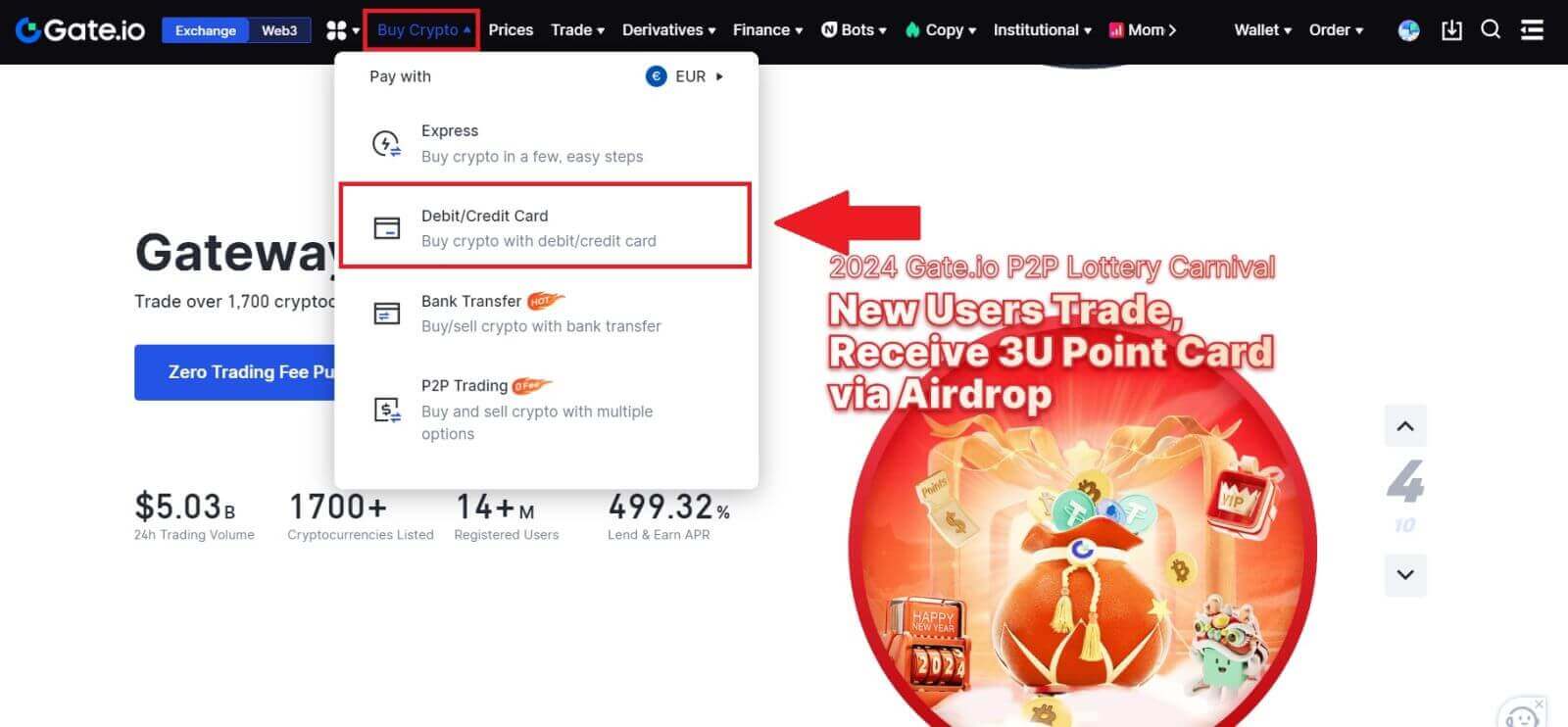
2. Velg fiat-valutaen og fyll inn fiat-beløpet du vil bruke. Velg kryptovalutaen du vil kjøpe, og deretter kan du velge en betalingskanal du foretrekker.
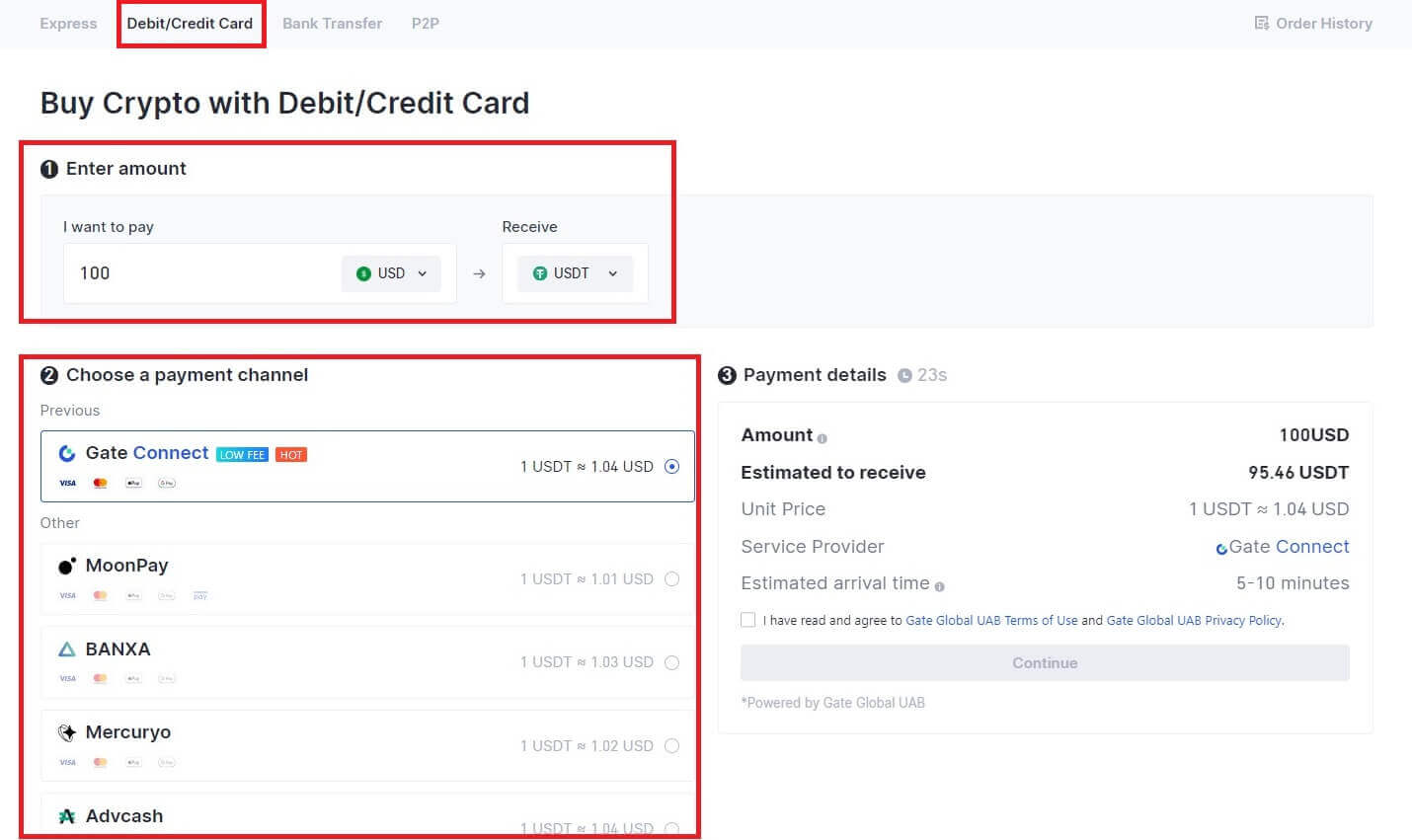
3. Les ansvarsfraskrivelsen før du fortsetter, sjekk informasjonen din og merk av i boksen.
Ved å klikke på [Fortsett] etter å ha lest ansvarsfraskrivelsen, vil du bli omdirigert til tredjepartssiden for å fullføre betalingen.
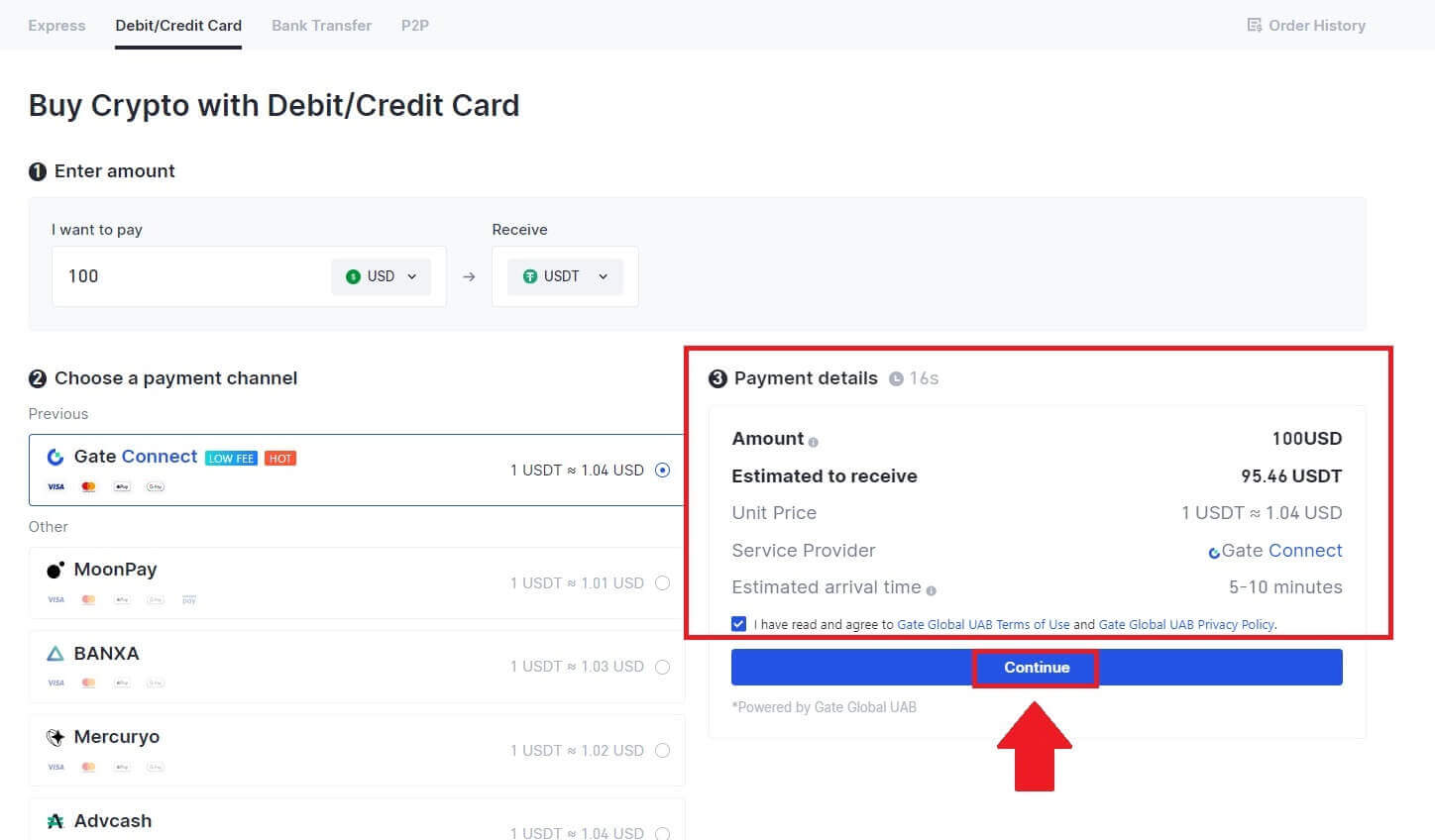
4. Etter det kan du se bestillingen din ved å klikke på [Ordrehistorikk].
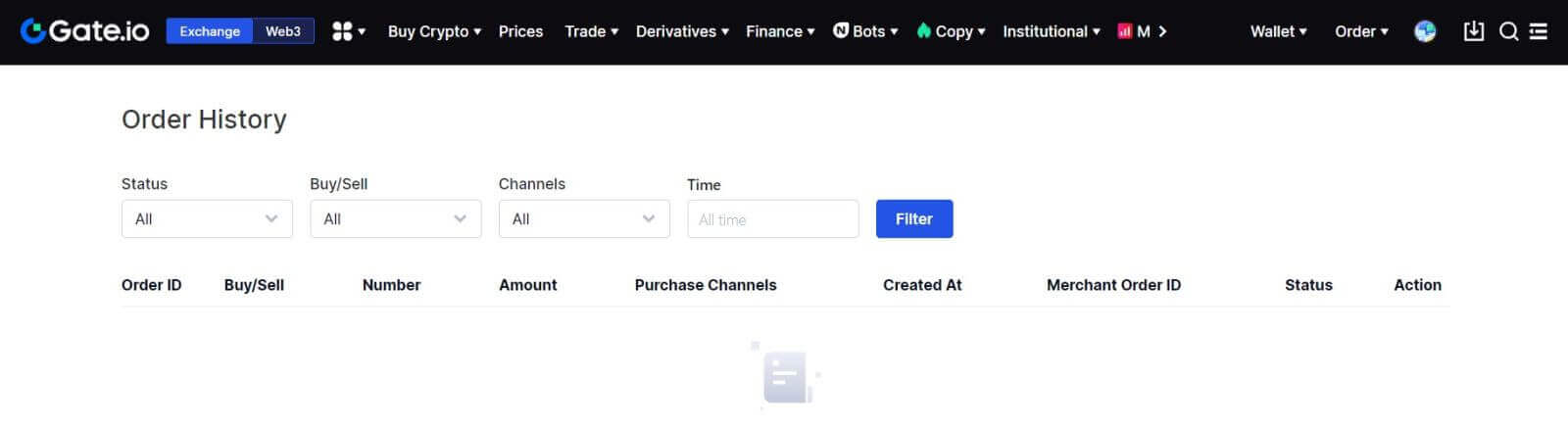
Kjøp krypto via kreditt-/debetkort på Gate.io (app)
1. Åpne Gate.io-appen og trykk på [Hurtigkjøp].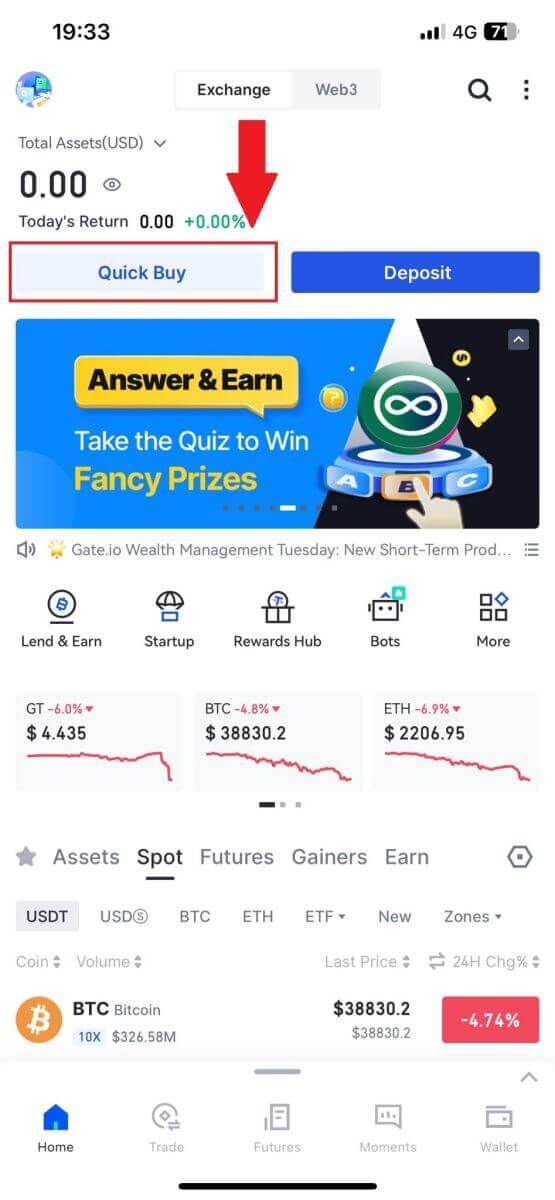
2. Trykk på [Express] og velg [Debet-/kredittkort], og du vil bli dirigert til P2P-handelssonen.
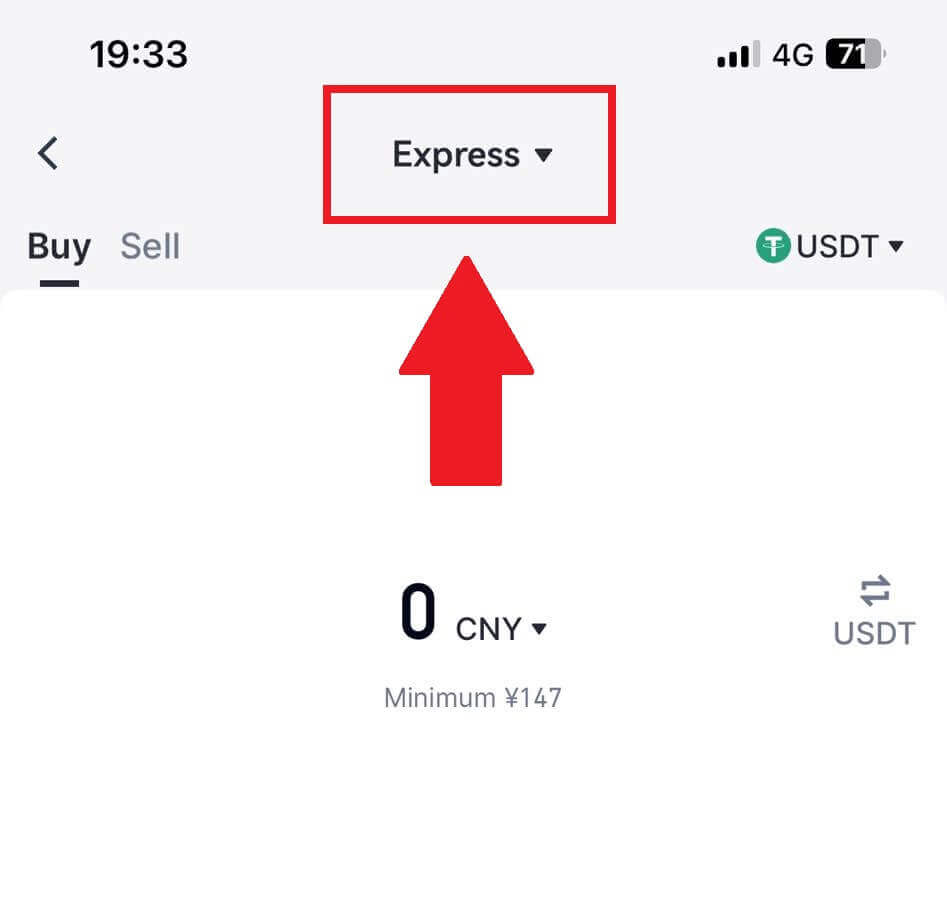
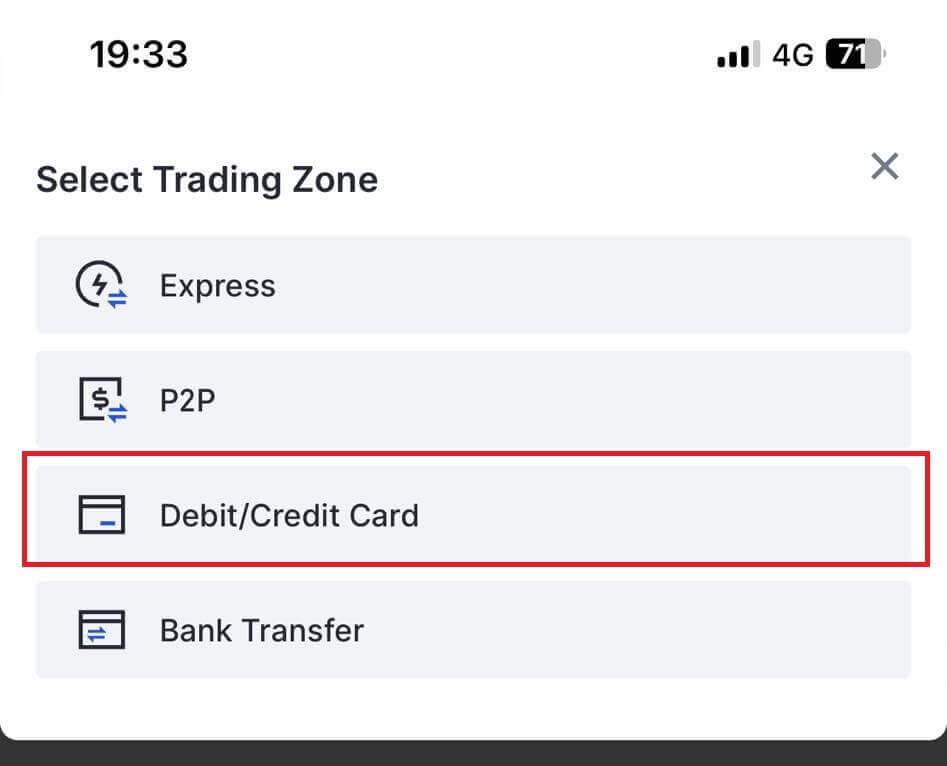
3. Velg din foretrukne Fiat-valuta for betalingen og angi beløpet for kjøpet. Velg kryptovalutaen du vil motta i Gate.io-lommeboken din og velg betalingsnettverket ditt.
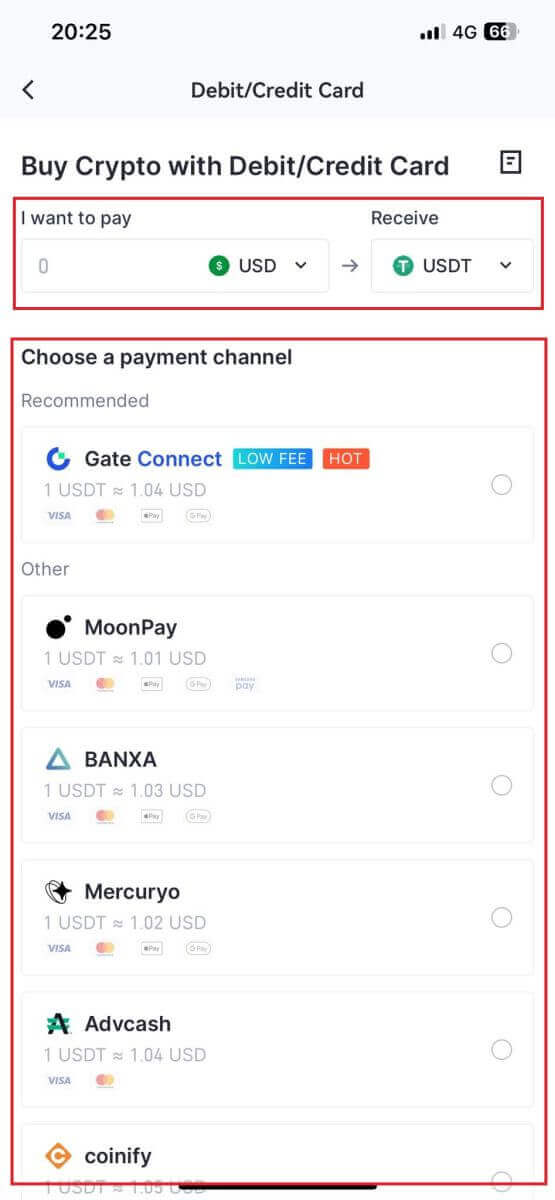
4. Se gjennom detaljene dine, merk av på [Jeg har lest og godtar ansvarsfraskrivelsen.]- knappen og trykk på [Fortsett] . Du vil bli omdirigert til den offisielle nettsiden til tredjepartstjenesteleverandøren for å fortsette med kjøpet.
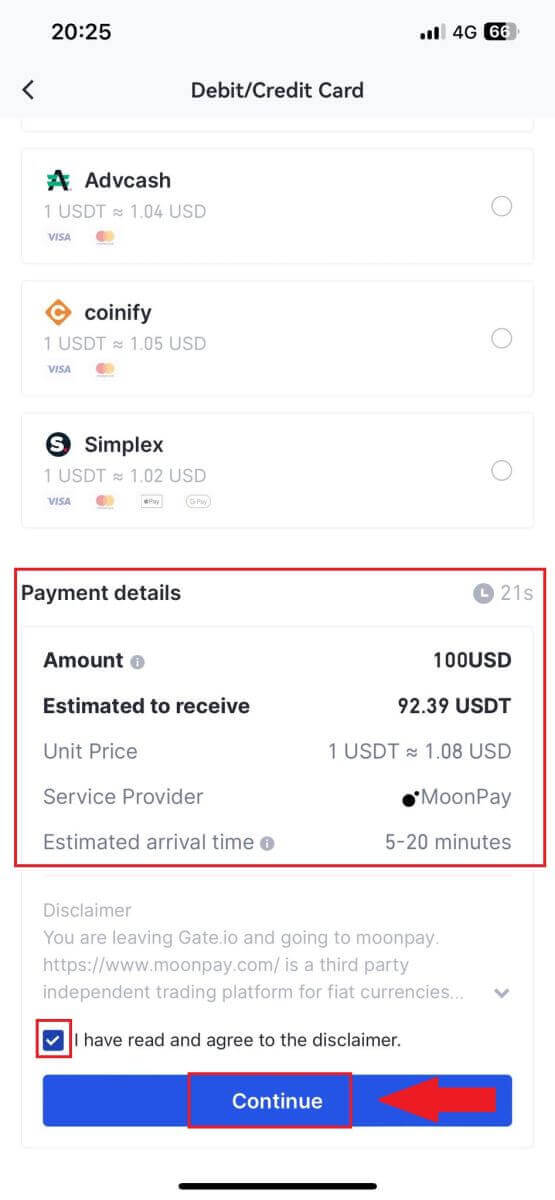
Hvordan kjøpe krypto via bankoverføring på Gate.io
Kjøp krypto via bankoverføring på Gate.io (nettsted)
1. Logg inn på Gate.io-nettstedet ditt , klikk på [Kjøp krypto] og velg [Bankoverføring].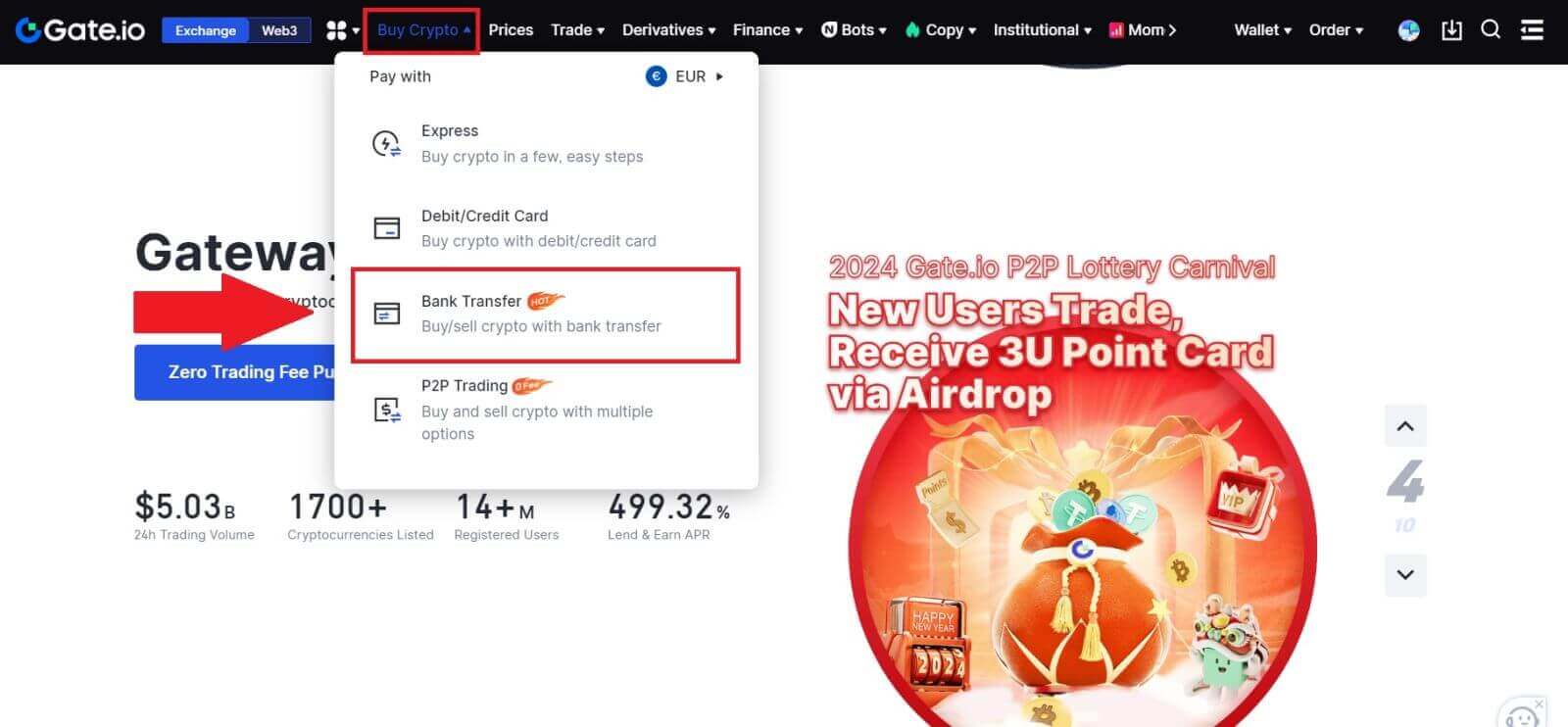
2. Velg fiat-valutaen og skriv inn beløpet du ønsker å bruke. Velg kryptovalutaen du ønsker å motta, og velg deretter en betalingskanal basert på estimert enhetspris. Her, bruk Banxa som eksempel, fortsett med kjøpet av USDT med 50 EUR.
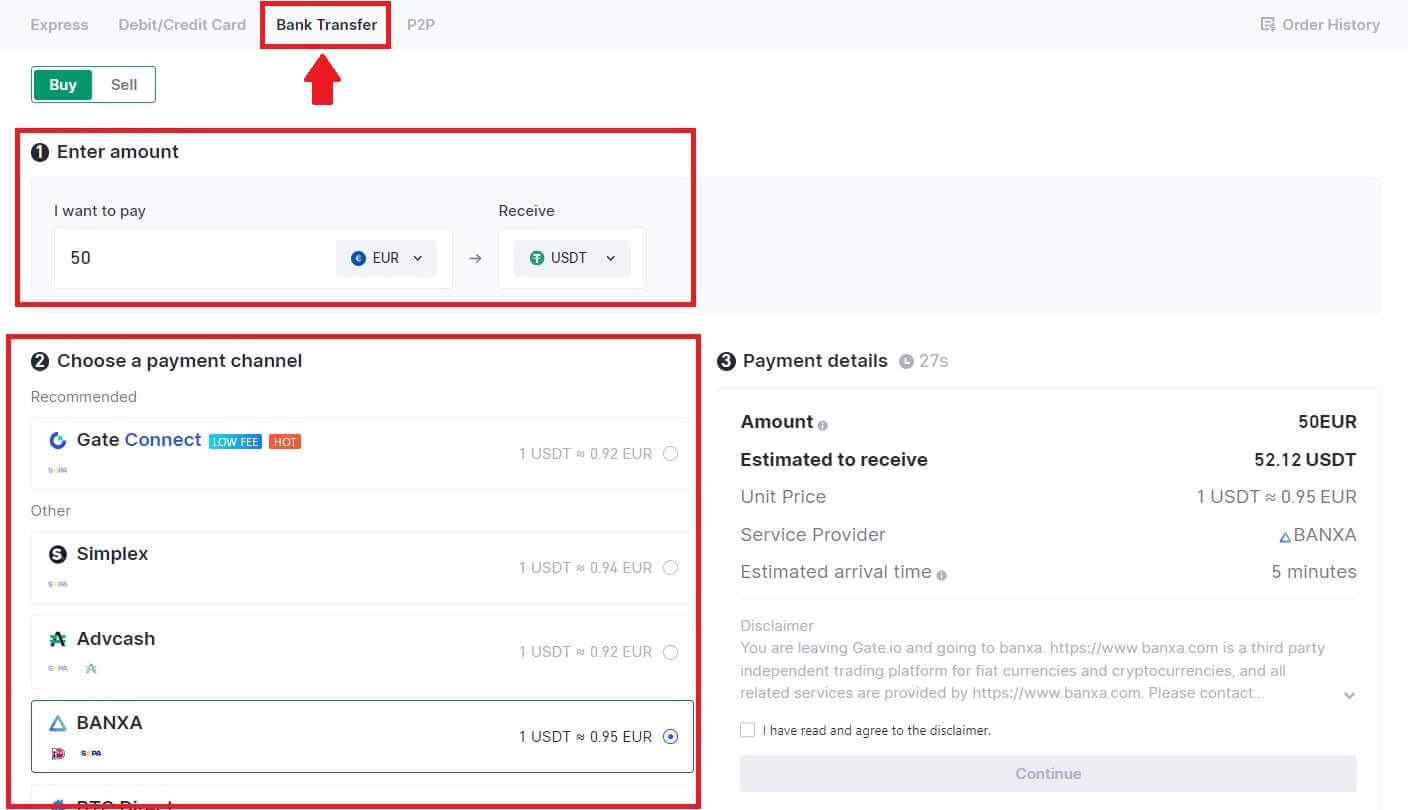
3. Les ansvarsfraskrivelsen før du fortsetter, sjekk informasjonen din og merk av i boksen.
Ved å klikke på [Fortsett] etter å ha lest ansvarsfraskrivelsen, vil du bli omdirigert til tredjepartssiden for å fullføre betalingen.
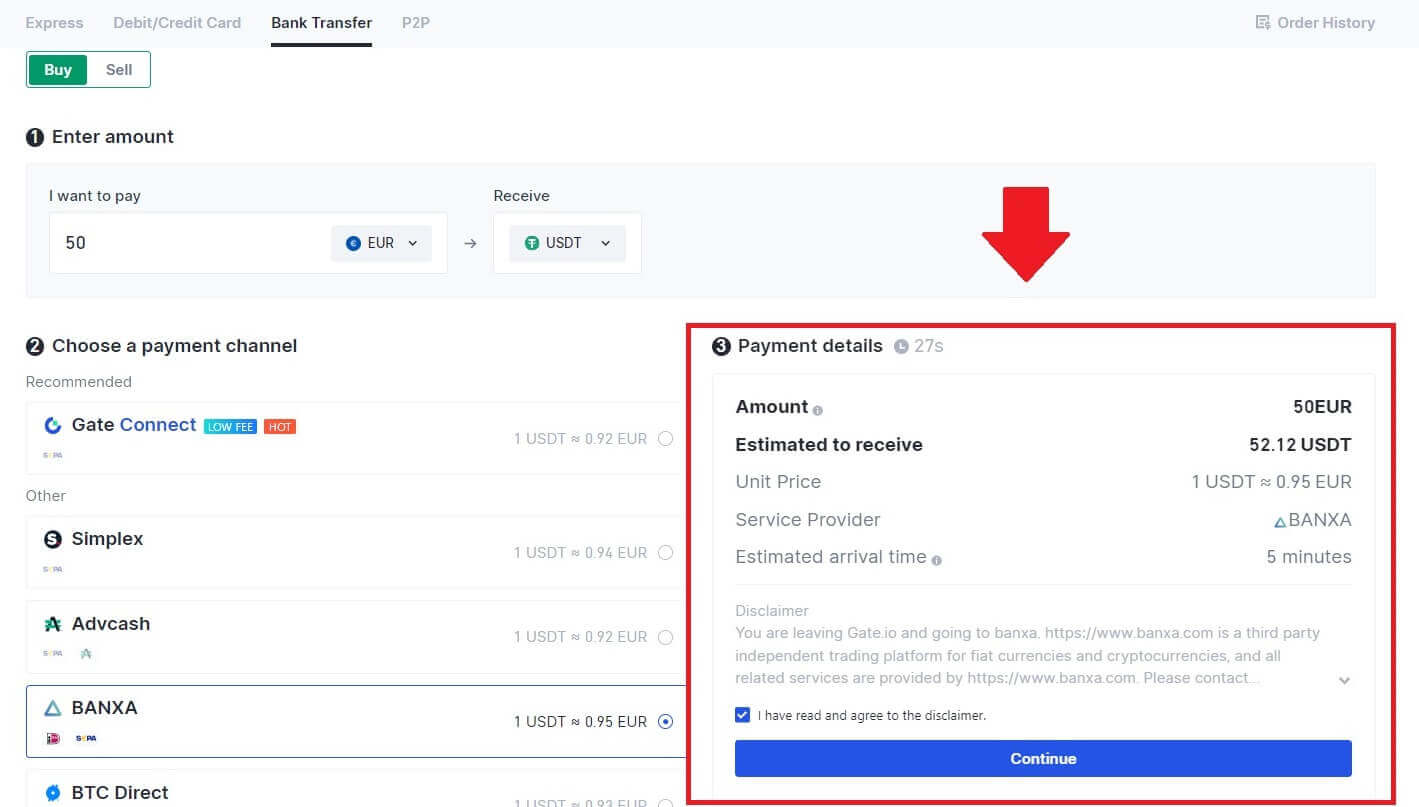
4. Etter det kan du se bestillingen din ved å klikke på [Ordrehistorikk].
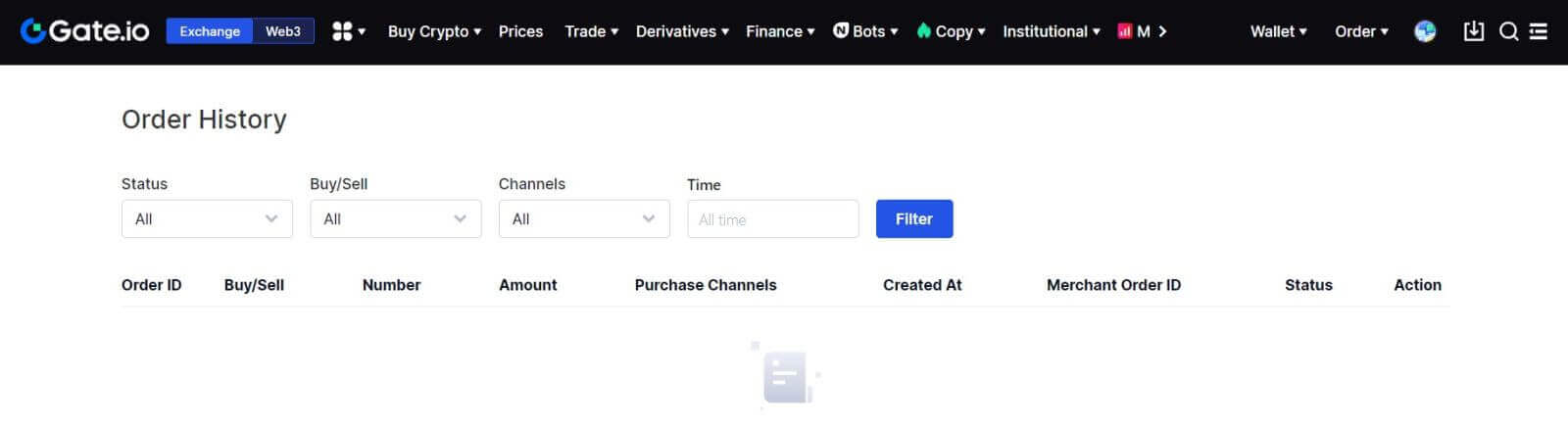
Kjøp krypto via bankoverføring på Gate.io (app)
1. Åpne Gate.io-appen og trykk på [Hurtigkjøp].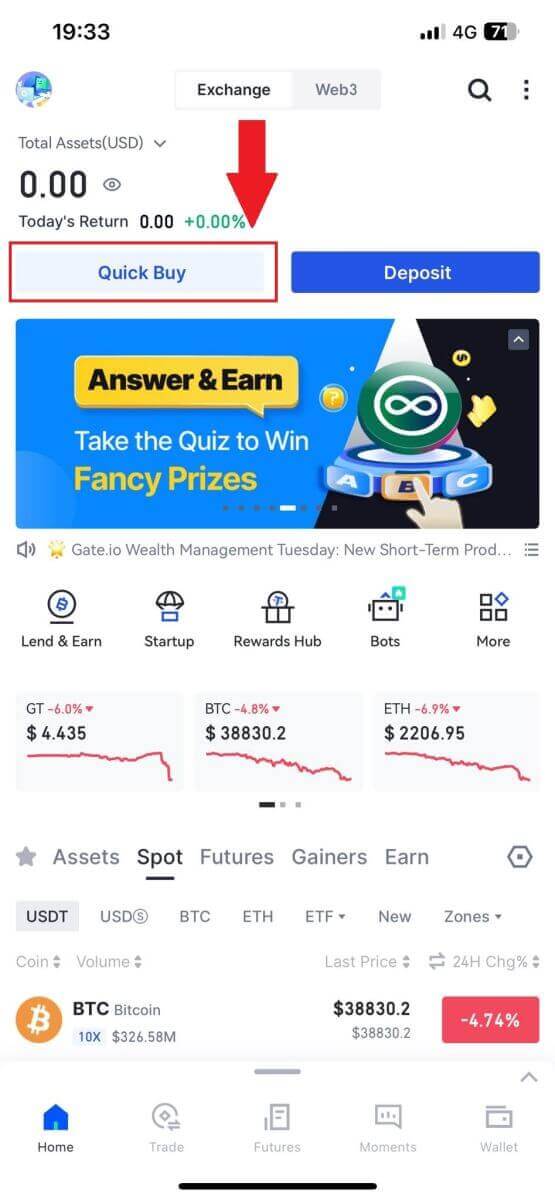
2. Trykk på [Express] og velg [Bankoverføring], og du vil bli dirigert til P2P-handelssonen.
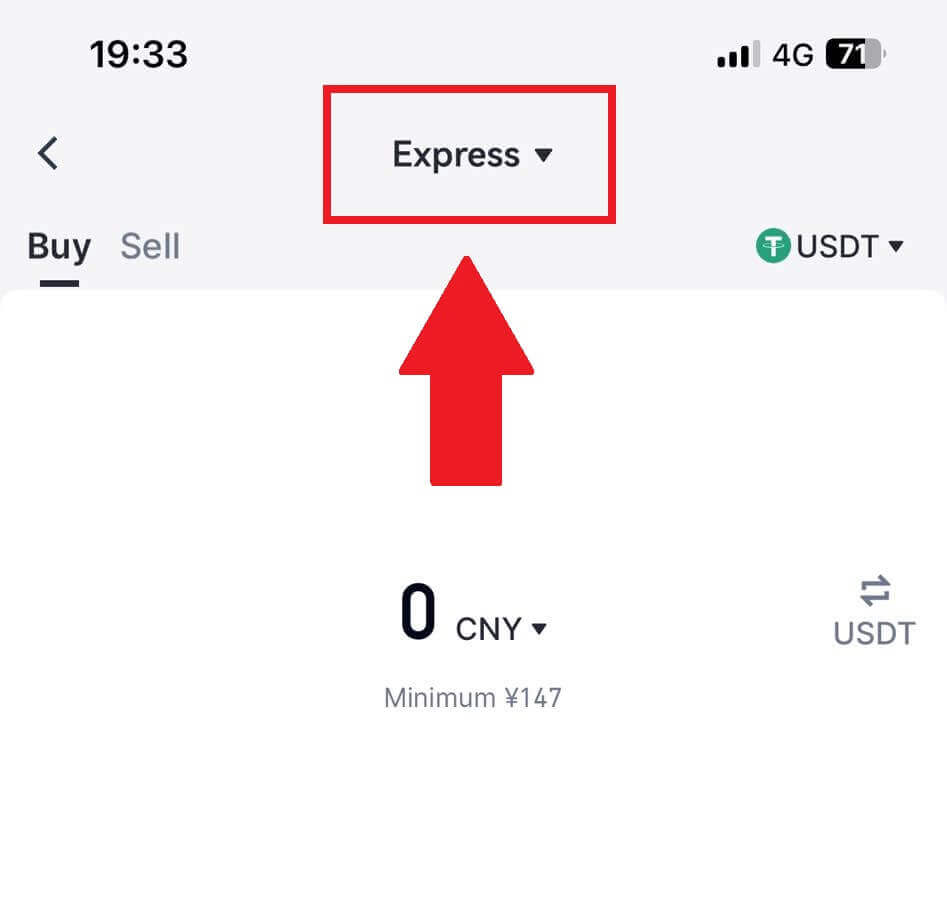
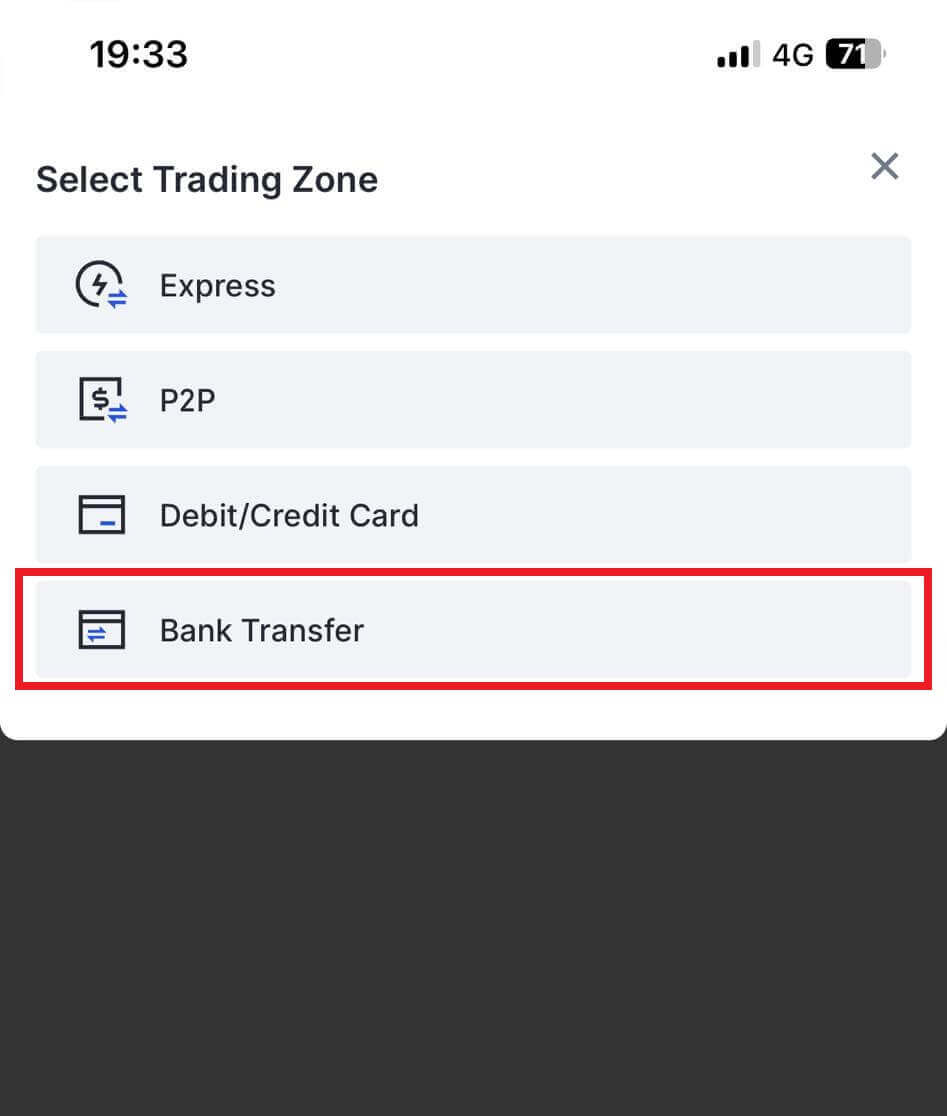
3. Velg [Kjøp] og velg din foretrukne Fiat-valuta for betalingen og angi beløpet for kjøpet. Trykk på betalingsnettverket du vil fortsette.
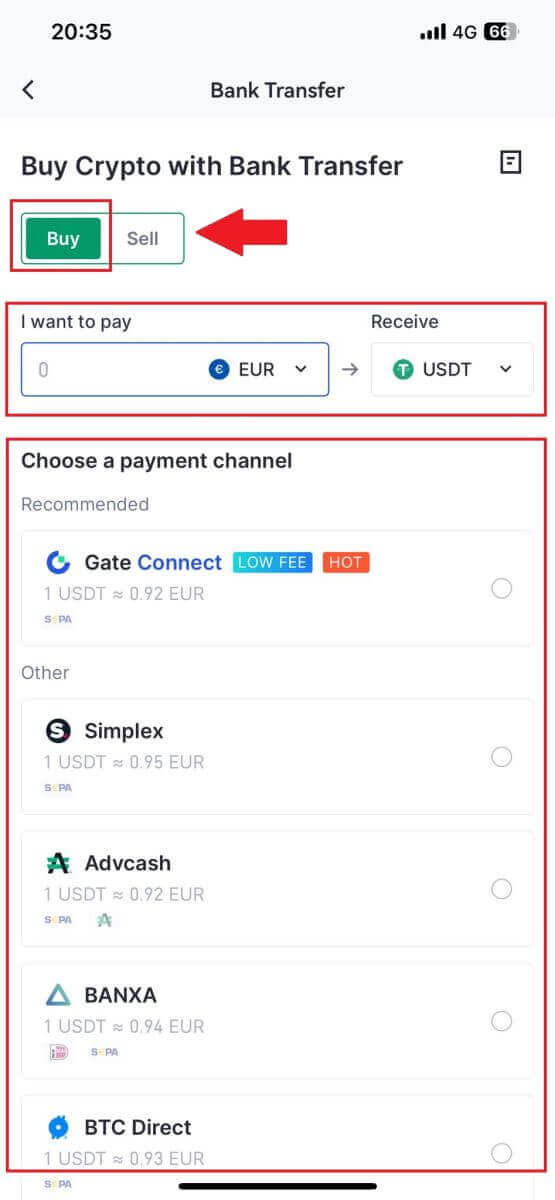
4. Se gjennom detaljene dine, merk av for [Jeg har lest og godtar ansvarsfraskrivelsen.]- knappen og trykk på [Fortsett] . Du vil bli omdirigert til den offisielle nettsiden til tredjepartstjenesteleverandøren for å fortsette med kjøpet.
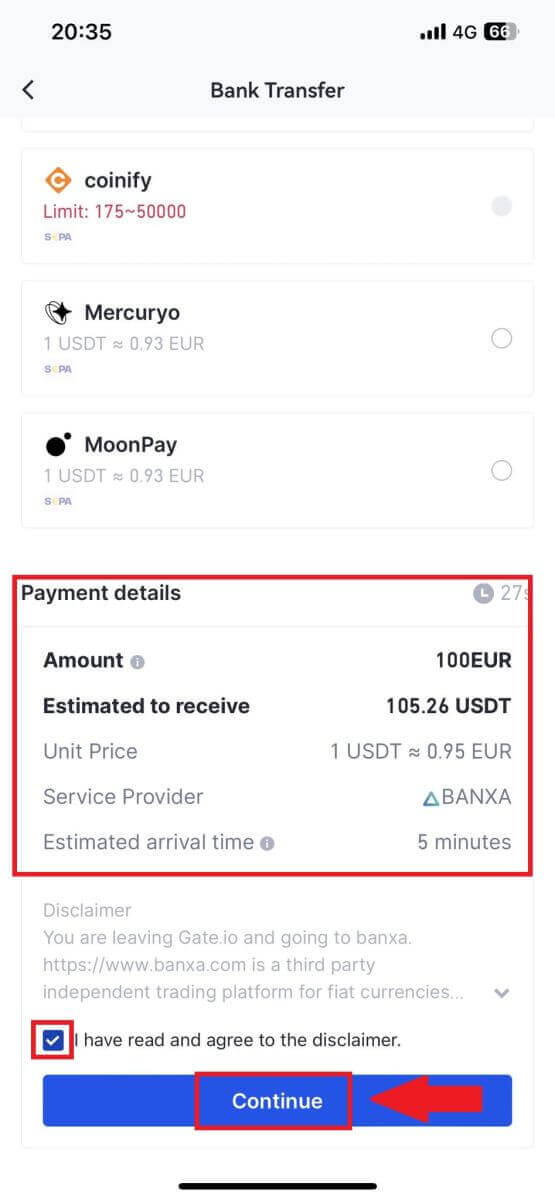
Hvordan kjøpe krypto via P2P på Gate.io
Kjøp Crypto via P2P på Gate.io (nettsted)
1. Logg inn på Gate.io-nettstedet ditt , klikk på [Kjøp krypto] og velg [P2P-handel].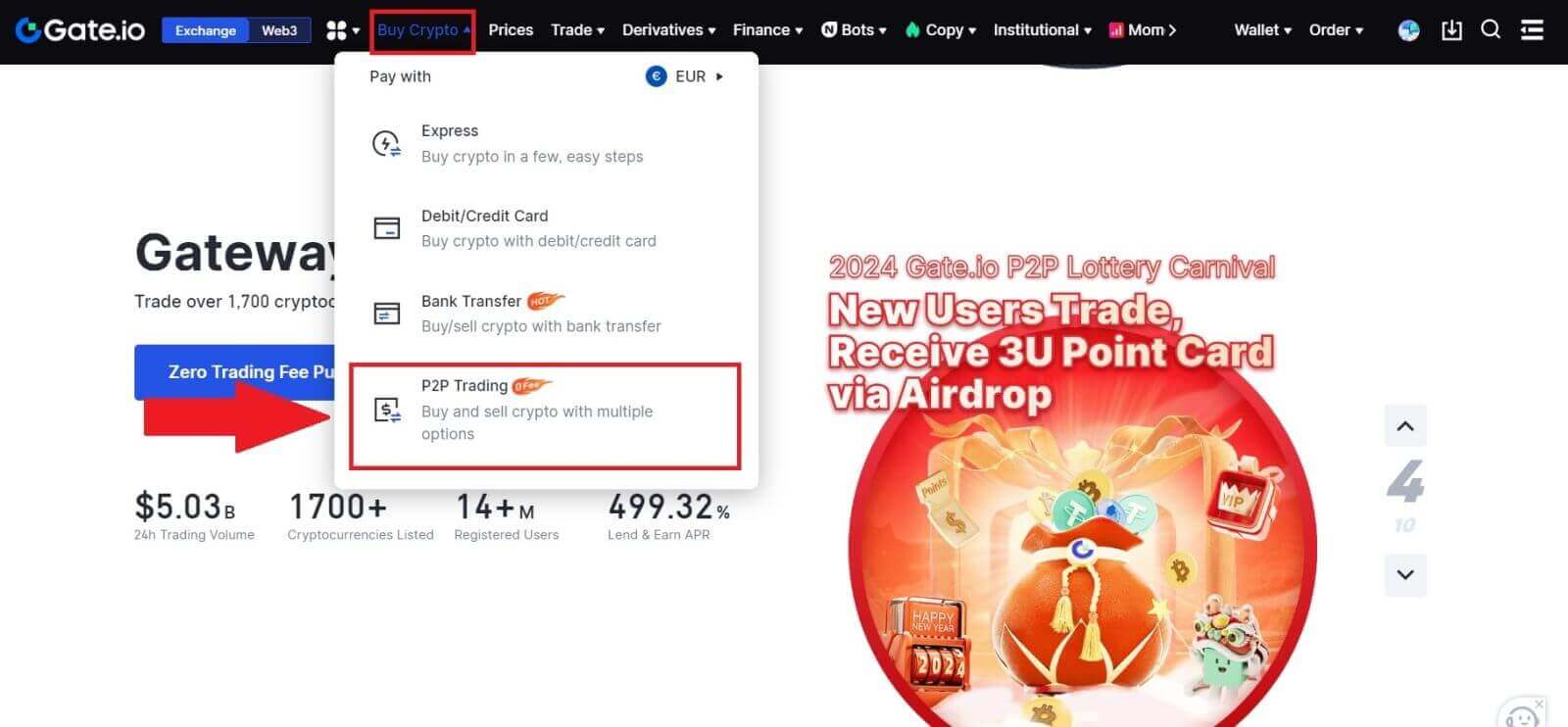
2. På transaksjonssiden velger du selgeren du vil handle med og klikker på [Kjøp USDT].
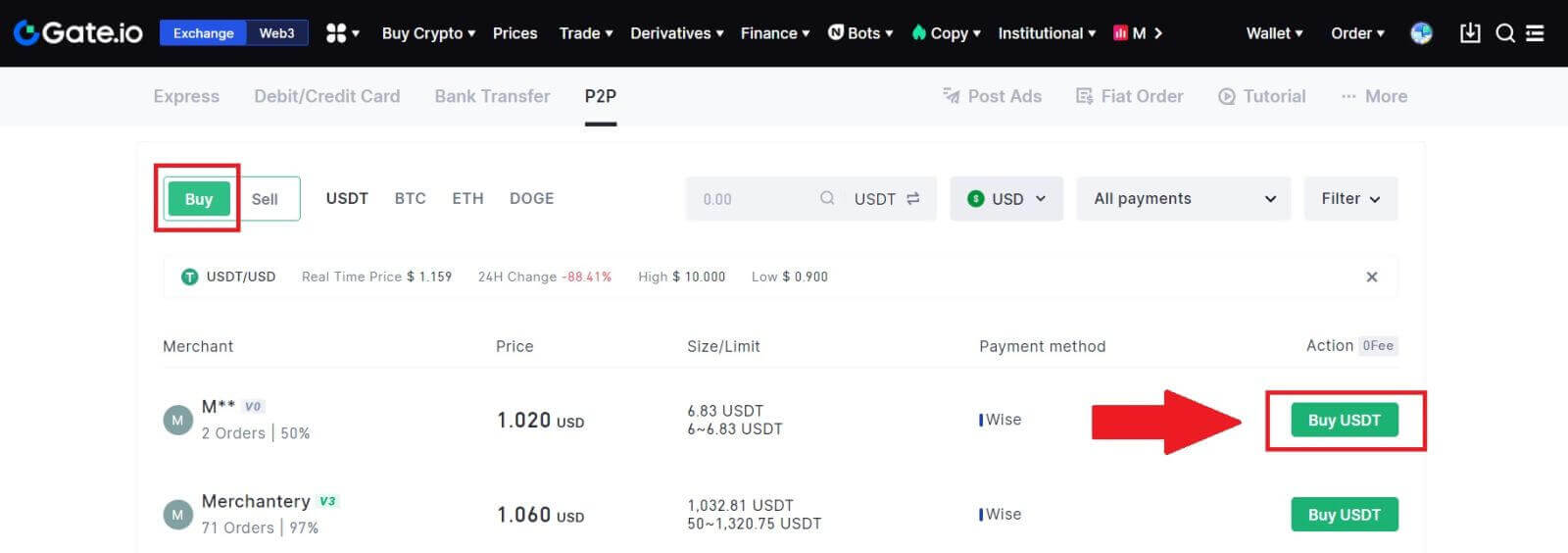
3. Spesifiser hvor mye Fiat-valuta du er villig til å betale i kolonnen [Jeg vil betale] . Alternativt har du muligheten til å legge inn mengden USDT du ønsker å motta i kolonnen [Jeg vil motta] . Det tilsvarende betalingsbeløpet i Fiat-valuta vil bli beregnet automatisk, eller omvendt, basert på dine inndata.
Etter å ha fulgt de nevnte trinnene, klikk på [Kjøp USDT], og deretter vil du bli omdirigert til Bestillingssiden.
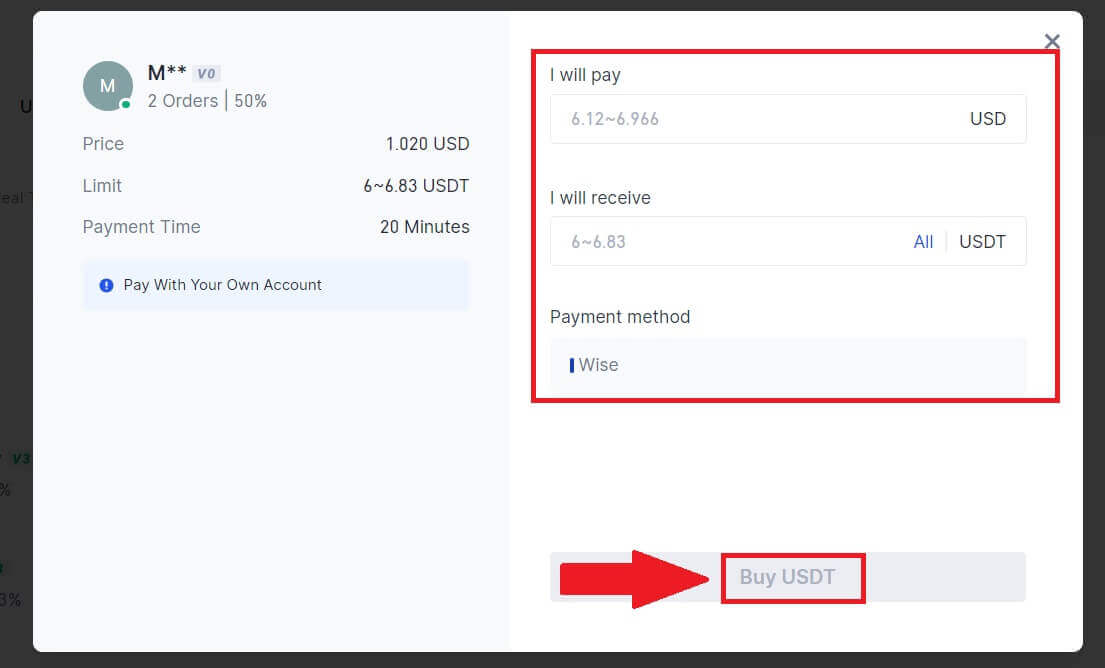
4. Klikk på [Kjøp nå] for å fortsette prosessen.
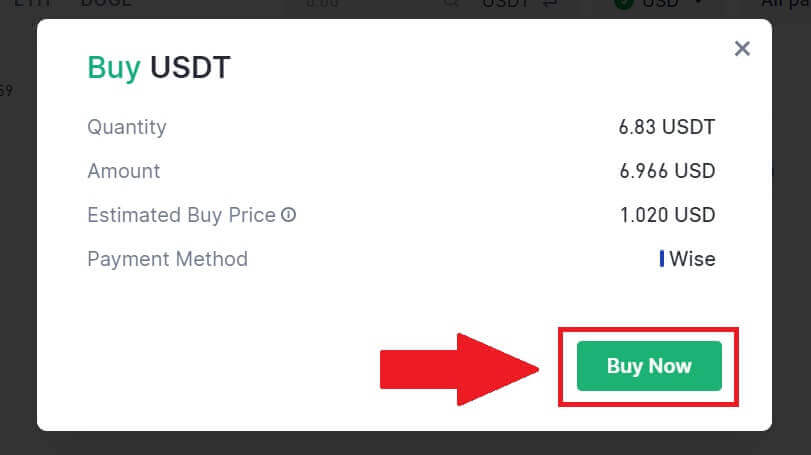
5. Du vil bli dirigert til den ventende ordresiden, klikk på ordrenummeret ditt for å fortsette betalingen.
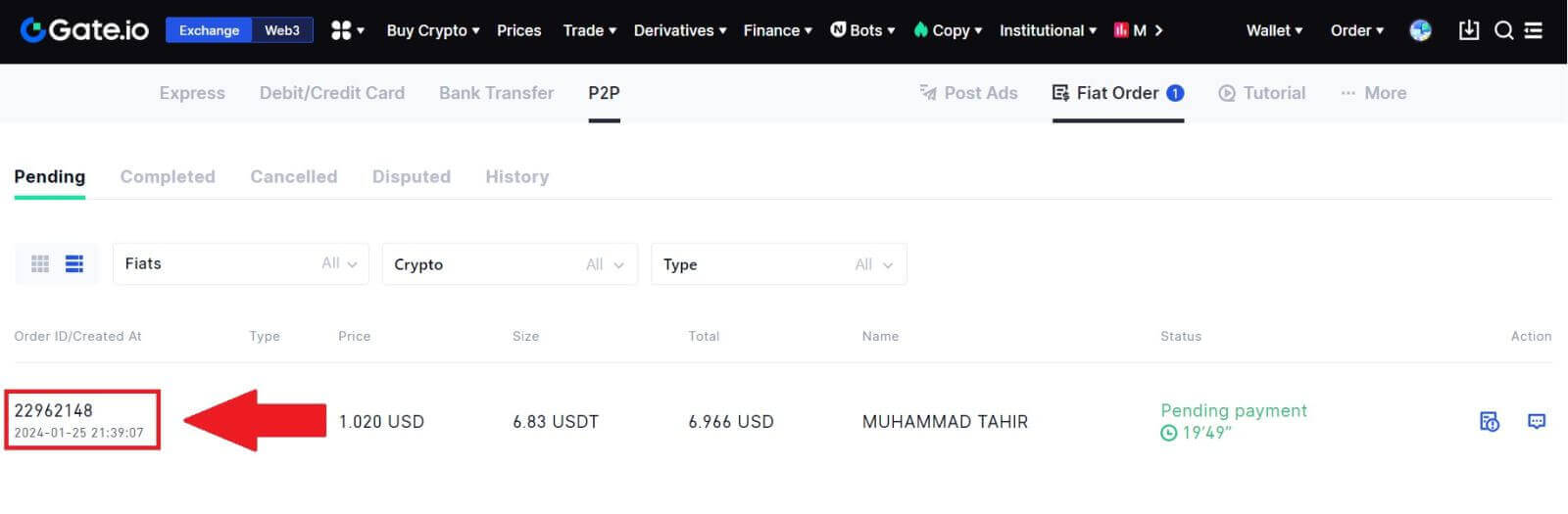
6. Når du kommer til betalingssiden, får du et vindu på 20 minutter til å overføre pengene til P2P-selgerens bankkonto. Prioriter gjennomgang av bestillingsinformasjonen for å bekrefte at kjøpet stemmer overens med transaksjonskravene dine.
- Undersøk betalingsmåten som vises på bestillingssiden og fortsett for å fullføre overføringen til P2P-selgerens bankkonto.
- Dra nytte av Live Chat-boksen for sanntidskommunikasjon med P2P-selgere, og sikrer sømløs interaksjon.
- Etter å ha fullført pengeoverføringen, merk av i boksen merket [Jeg har betalt].
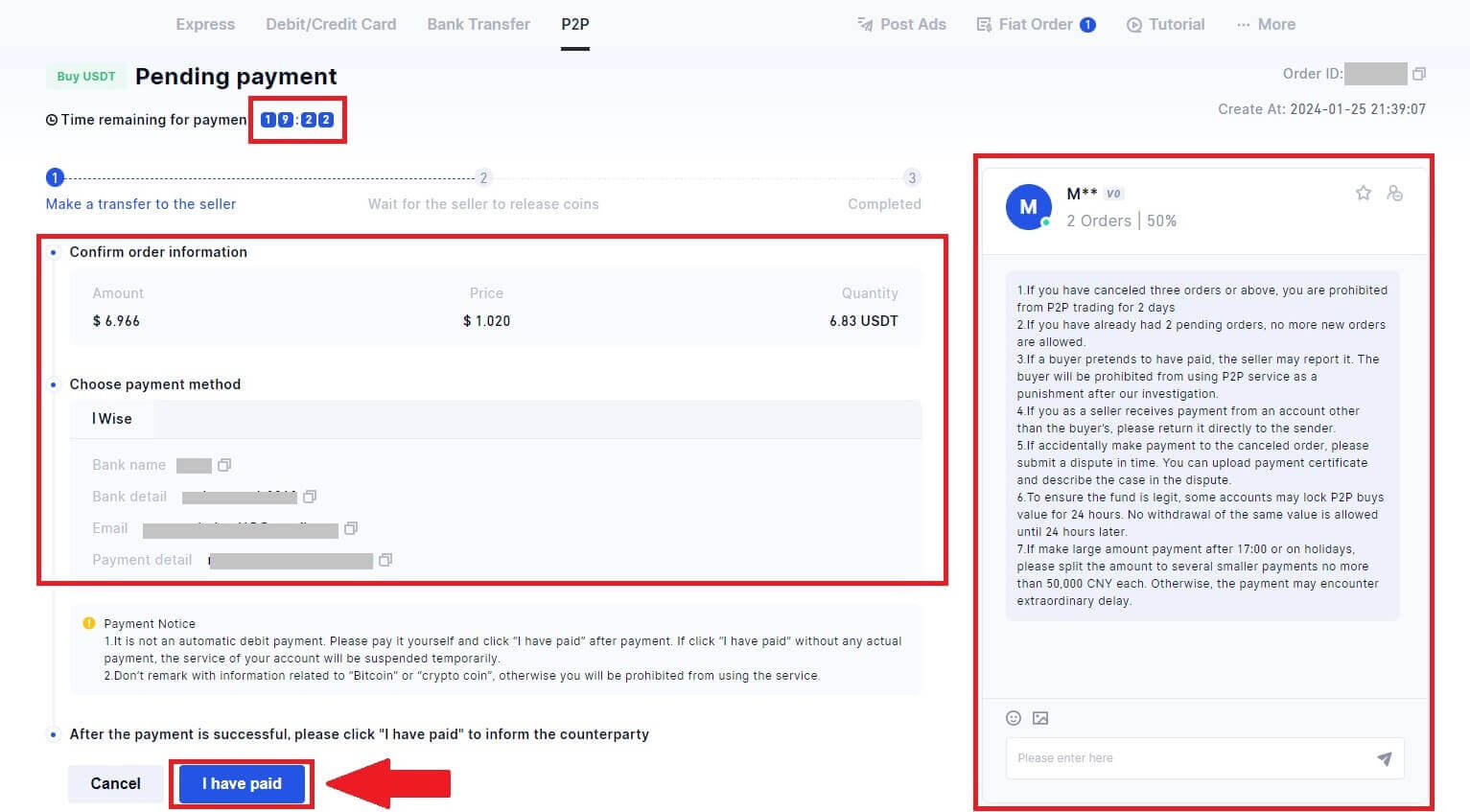
7. Når bestillingen er fullført, kan den bli funnet under [Fiat Order] - [Completed Orders].

Kjøp Crypto via P2P på Gate.io (App)
1. Åpne Gate.io-appen og trykk på [Hurtigkjøp].
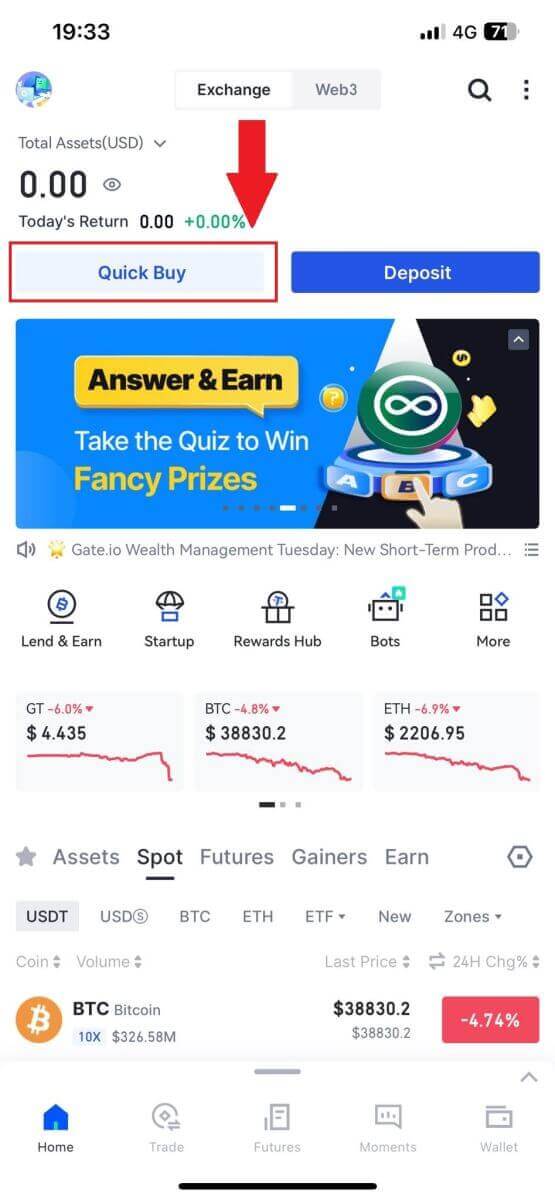
2. Trykk på [Express] og velg [P2P], og du vil bli dirigert til P2P-handelssonen.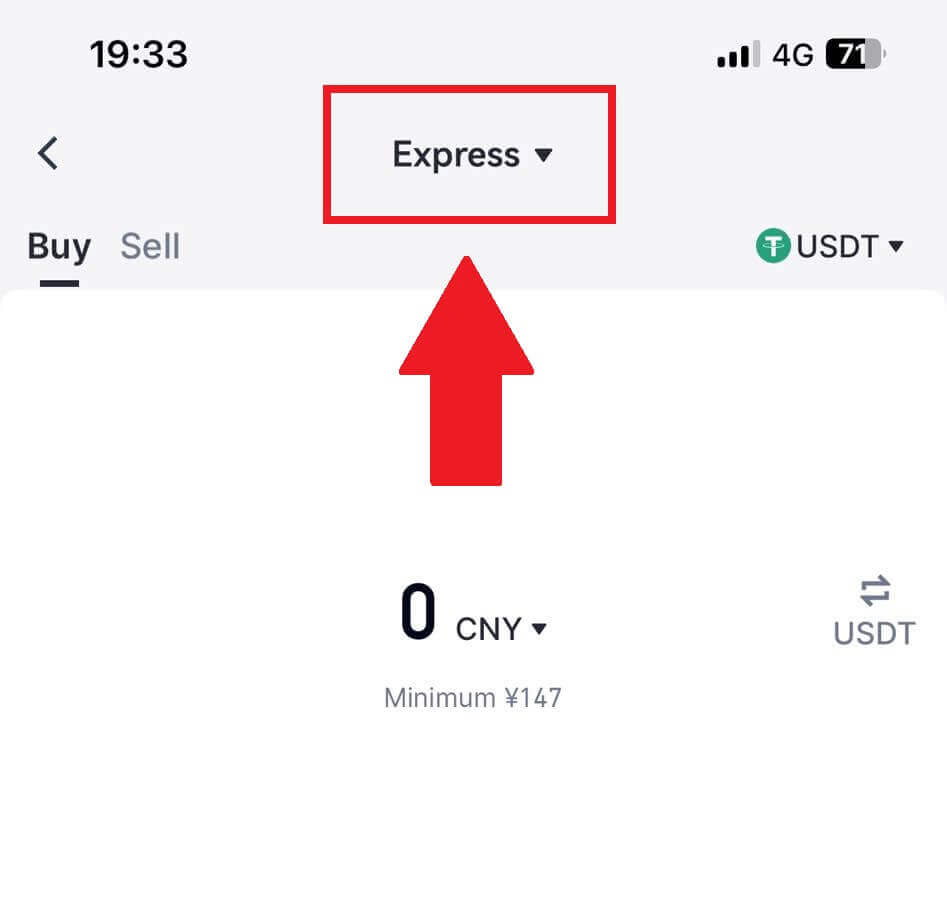
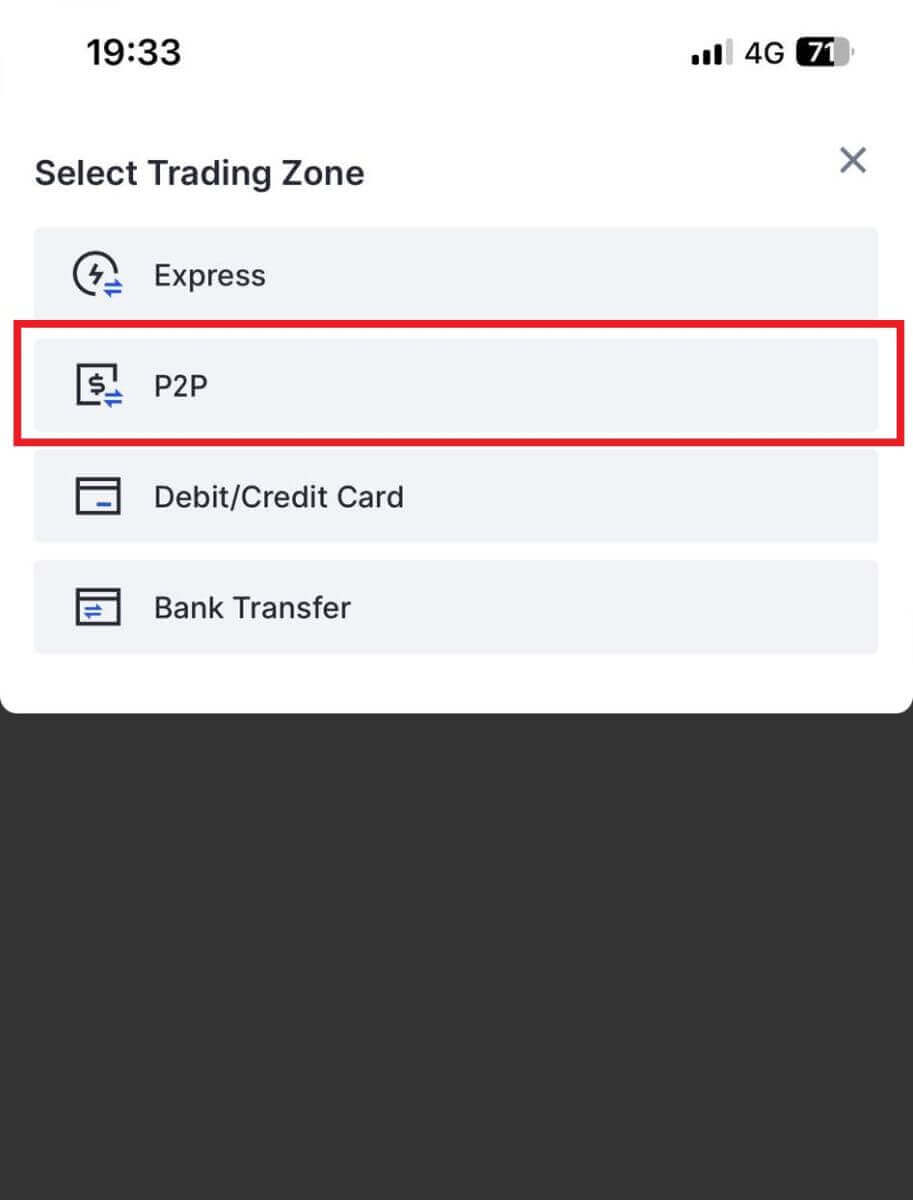 3. På transaksjonssiden velger du selgeren du vil handle med og klikker på [Kjøp].
3. På transaksjonssiden velger du selgeren du vil handle med og klikker på [Kjøp].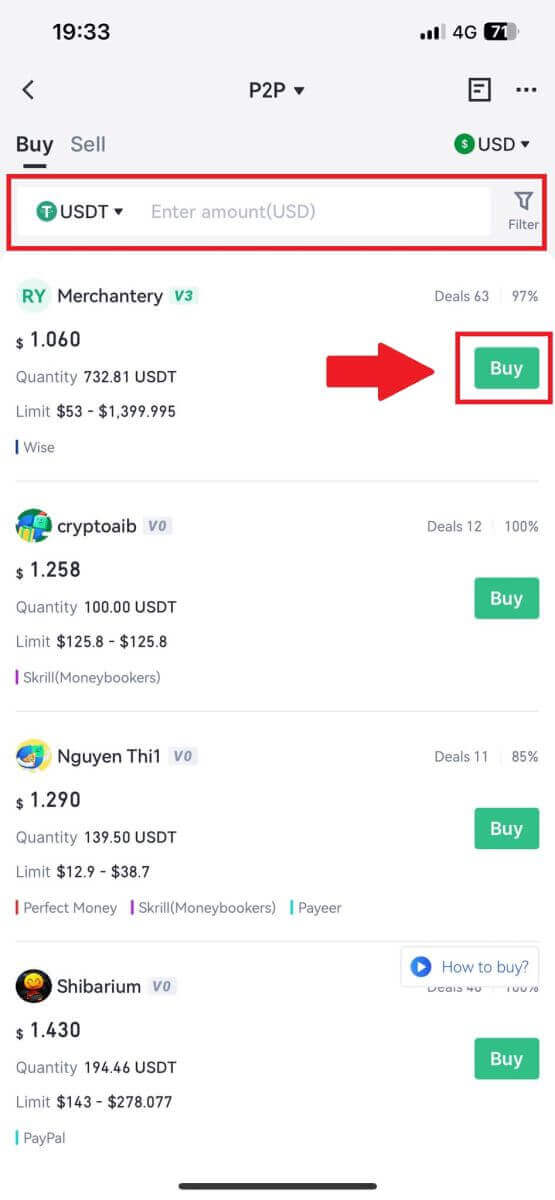
4. Skriv inn beløpet du vil kjøpe, sjekk betalingsmåten og trykk på [Kjøp USDT] for å fortsette. 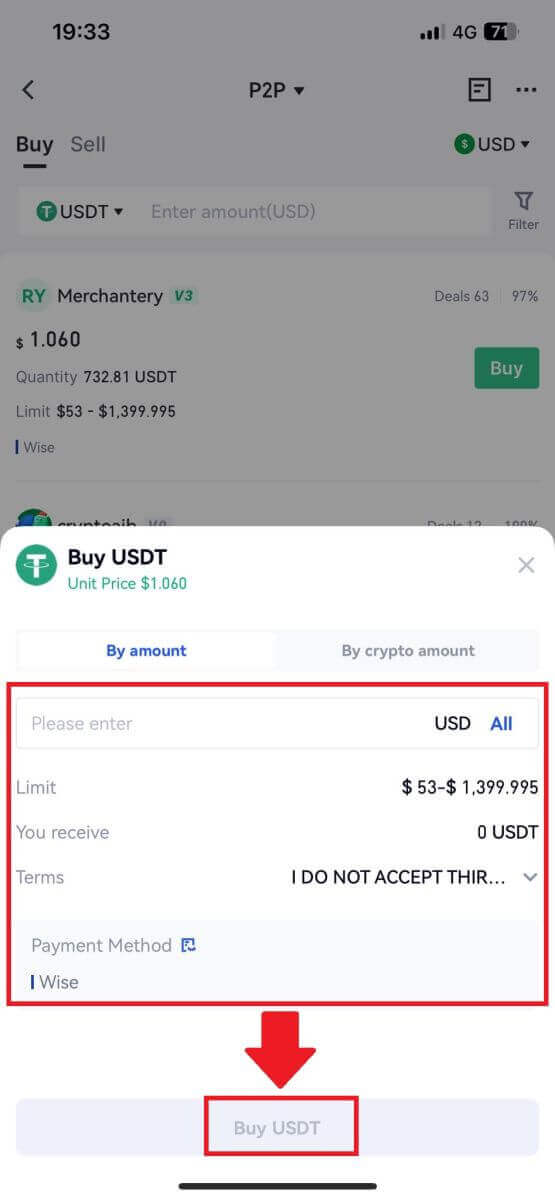
5. Se gjennom bestillingsinformasjonen din og trykk på [Betal nå] for å fortsette transaksjonen. 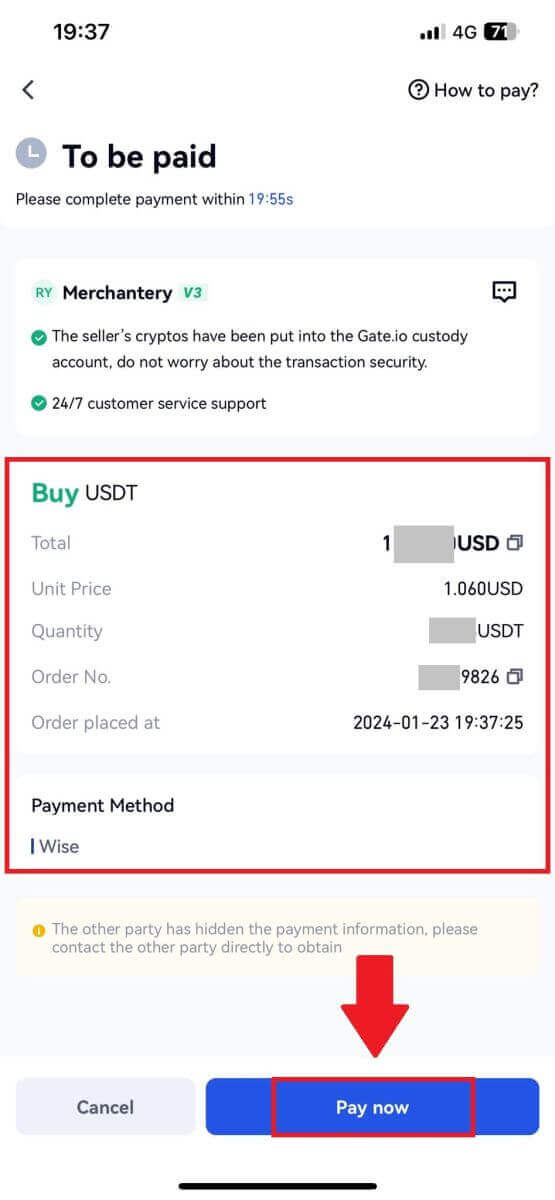
6. Etter å ha fullført betalingen, trykk på [Jeg har betalt] for å legge merke til selgeren og vente på at de slipper mynten.
Merk: Du har 20 minutter på deg til å fullføre transaksjonen, dra nytte av Live Chat-boksen for sanntidskommunikasjon med P2P-selgere, for å sikre sømløs interaksjon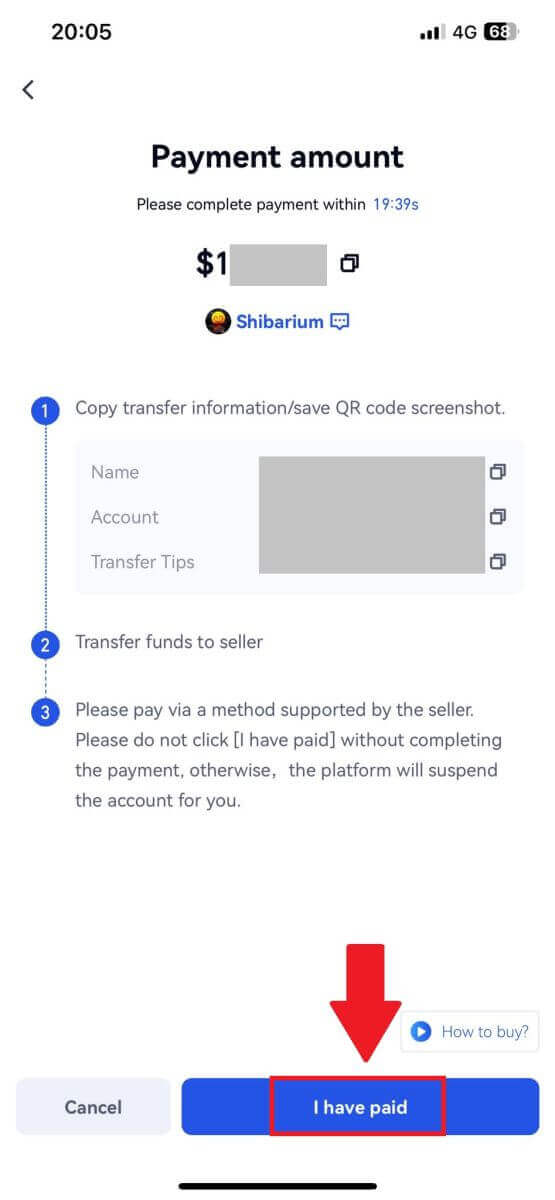
Slik setter du inn krypto på Gate.io
Sett inn krypto via Onchain Deposit på Gate.io (nettsted)
1. Logg inn på Gate.io-nettstedet ditt , klikk på [Lommebok], og velg [Spotkonto].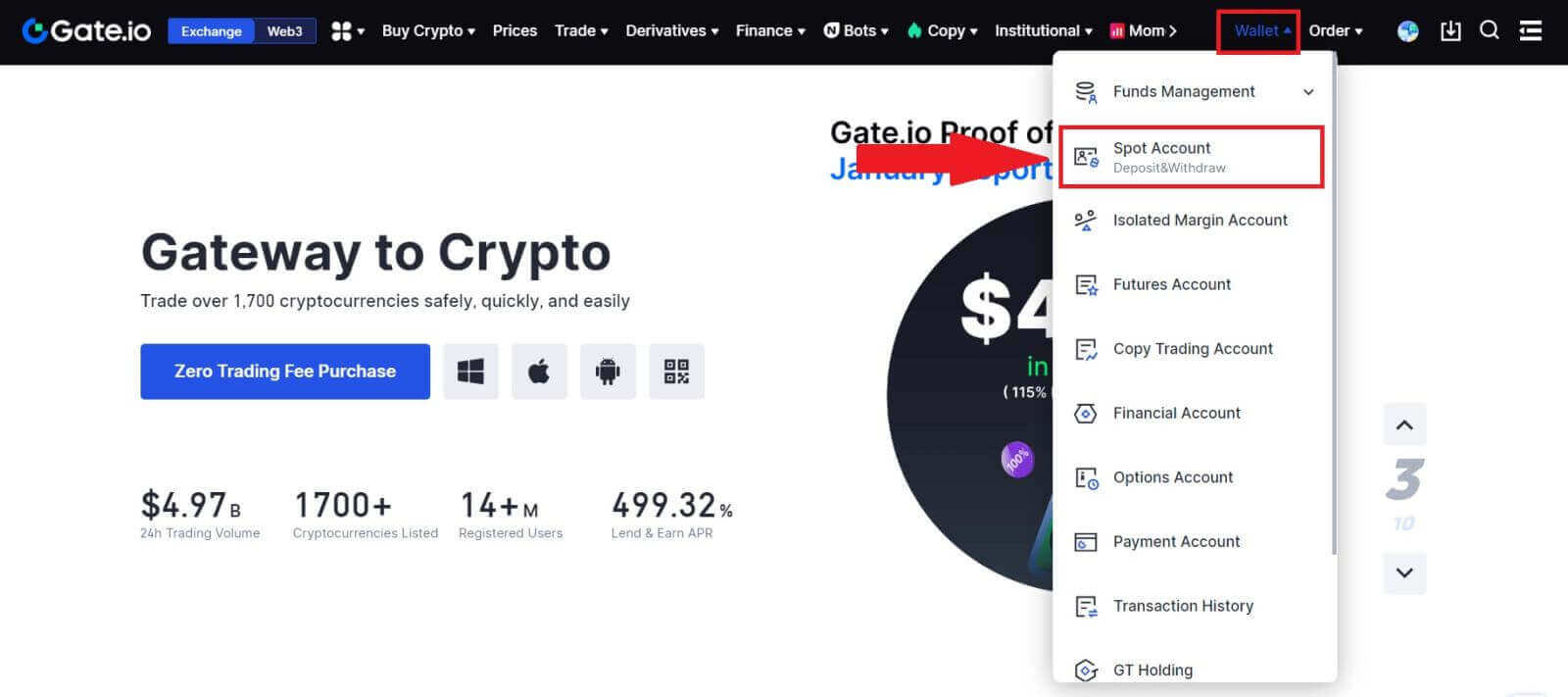
2. Klikk på [Innskudd] for å fortsette.
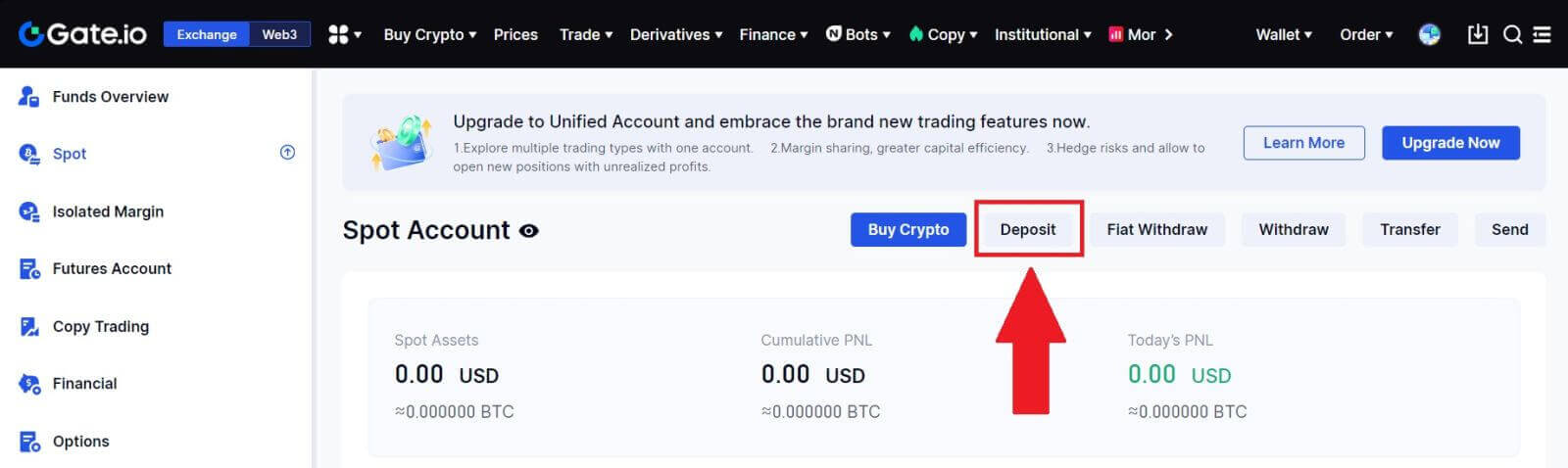
3. Velg [Onchain Deposit] ved å klikke på [Deposit].
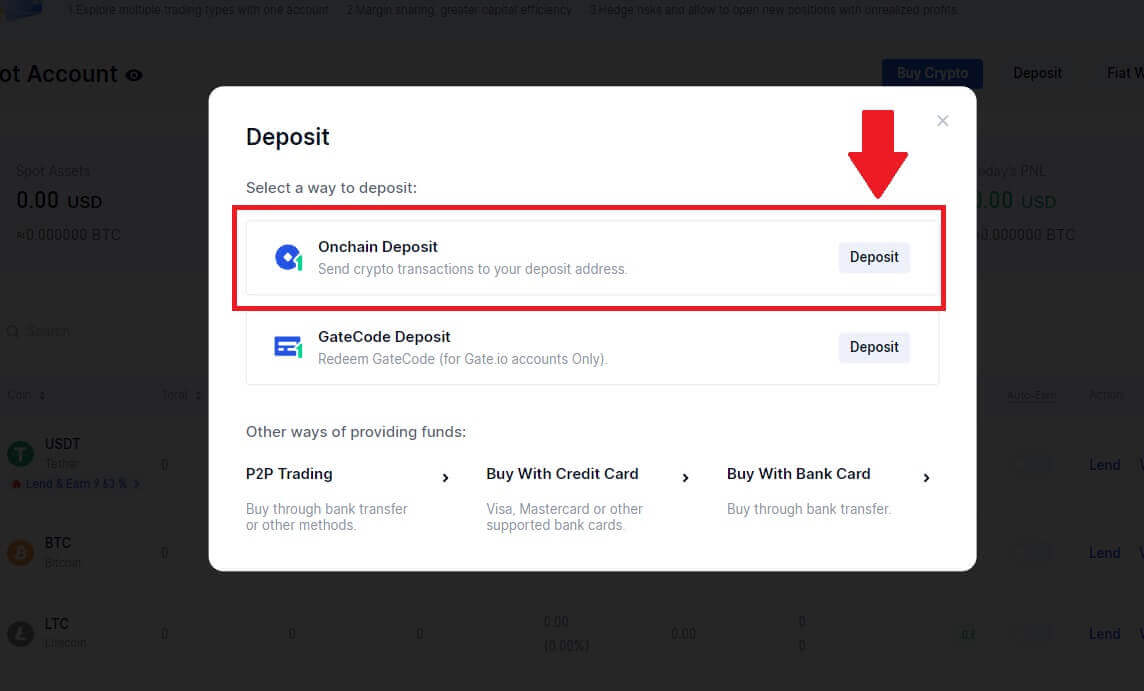
4. Velg kryptovalutaen du vil sette inn og velg nettverket ditt. Her bruker vi USDT som et eksempel.
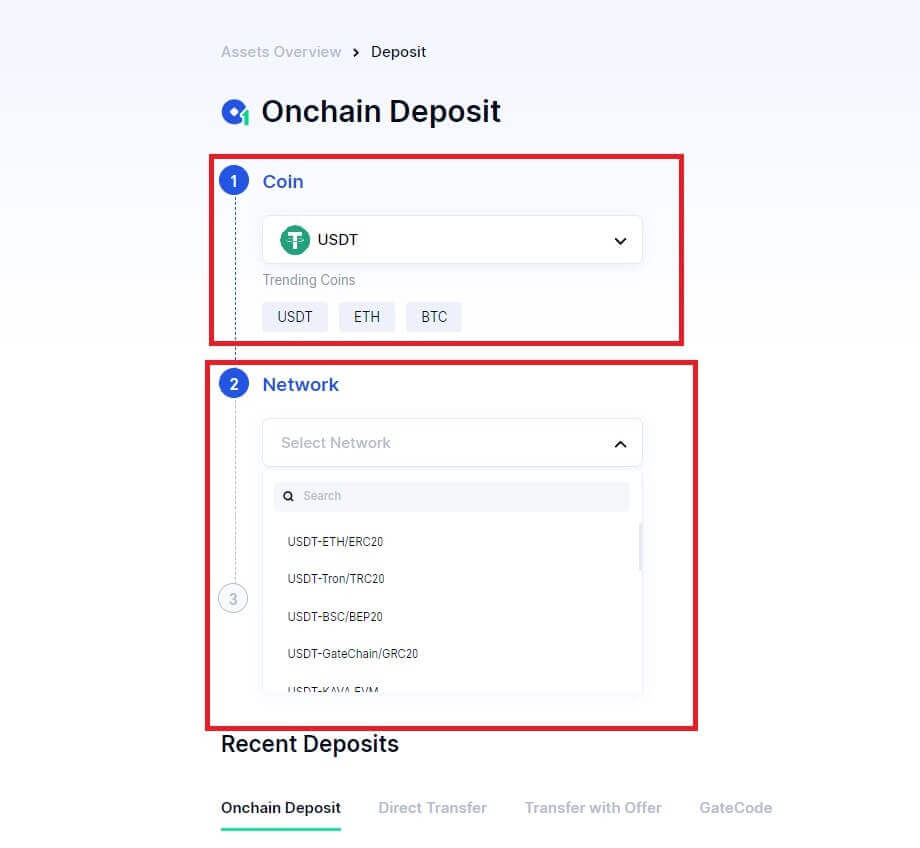
5. Klikk på kopieringsknappen eller skann QR-koden for å få innskuddsadressen. Lim inn denne adressen i uttaksadressefeltet på uttaksplattformen. Følg instruksjonene på uttaksplattformen for å starte uttaksforespørselen.
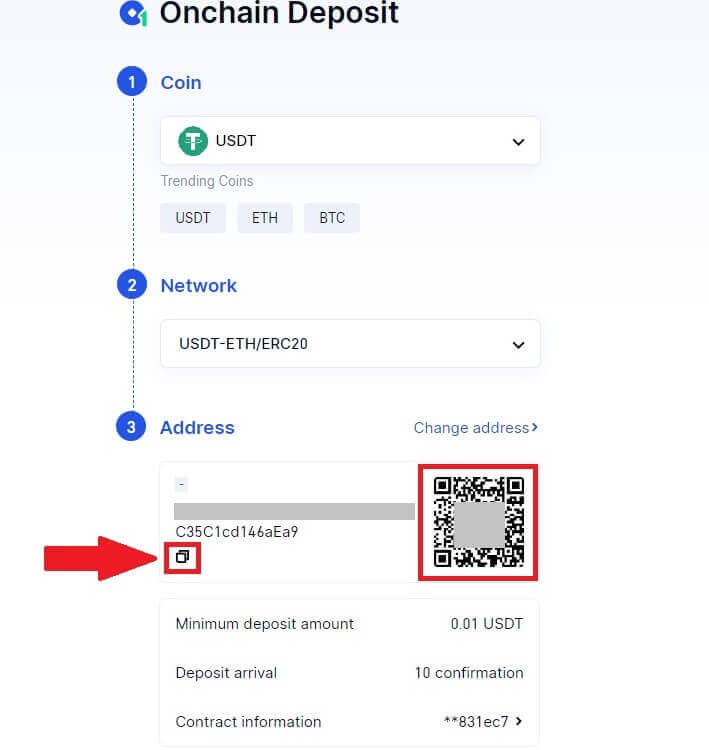
6. Når det er bekreftet, vil innskuddet bli lagt til spotkontoen din.
Du kan finne nylige innskudd nederst på innskuddssiden, eller se alle tidligere innskudd under [Nylig innskudd].
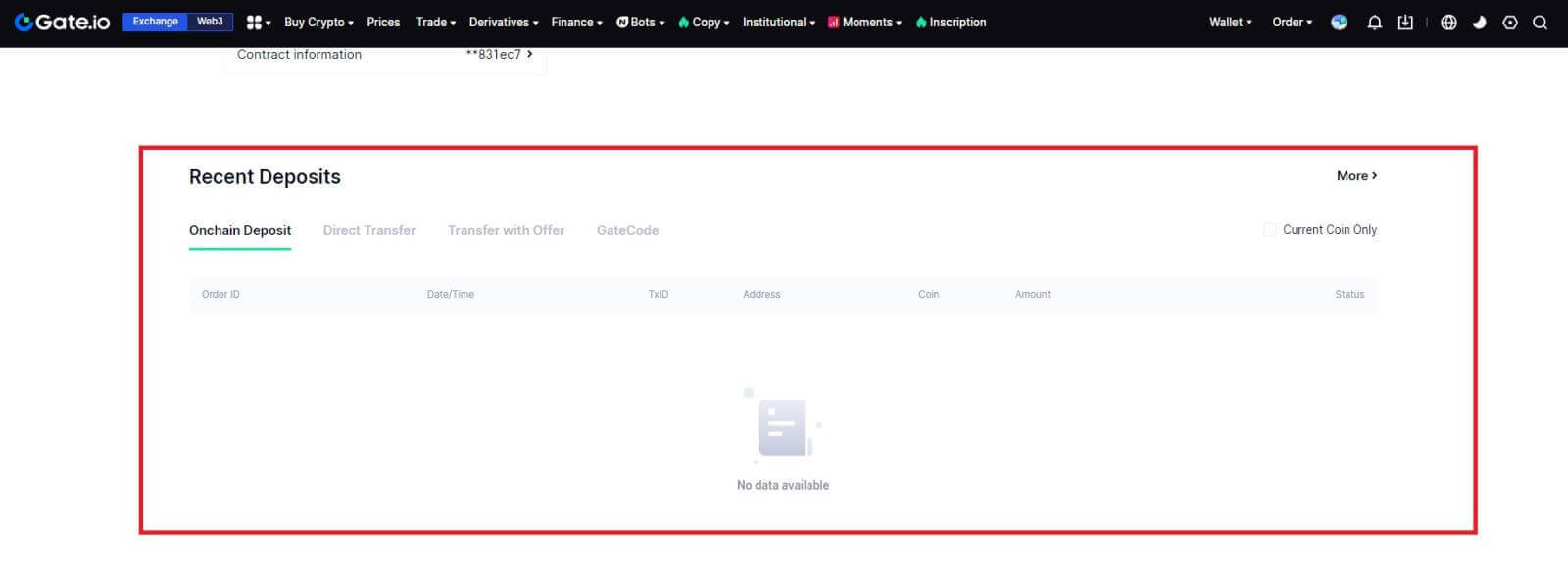
Sett inn krypto via Onchain Deposit på Gate.io (App)
1. Åpne og logg på Gate.io-appen din, på første side trykker du på [Innskudd].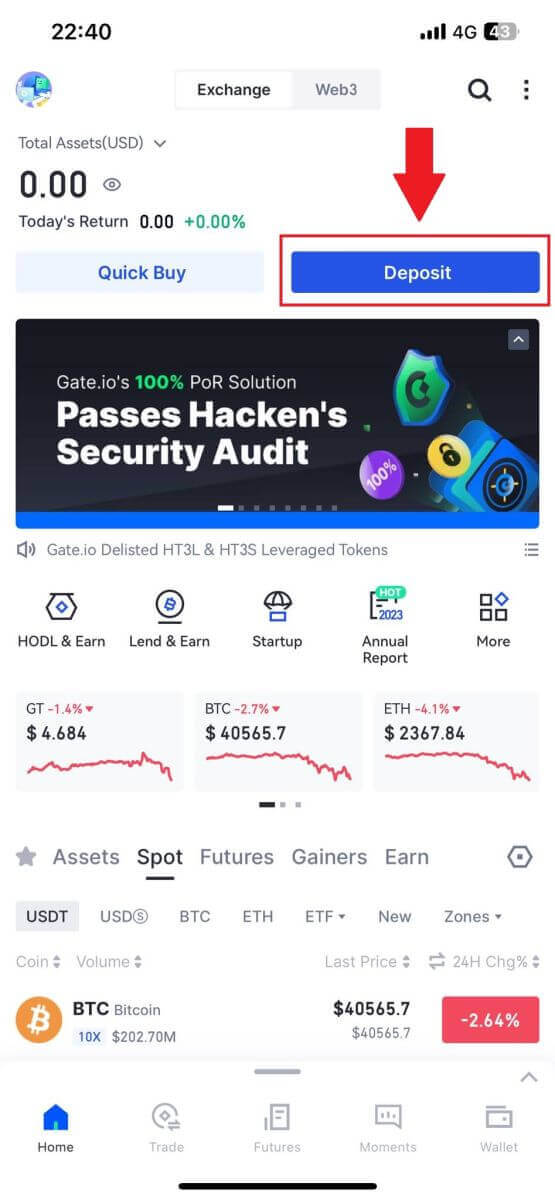
2. Trykk på [Onchain Deposit] for å fortsette.
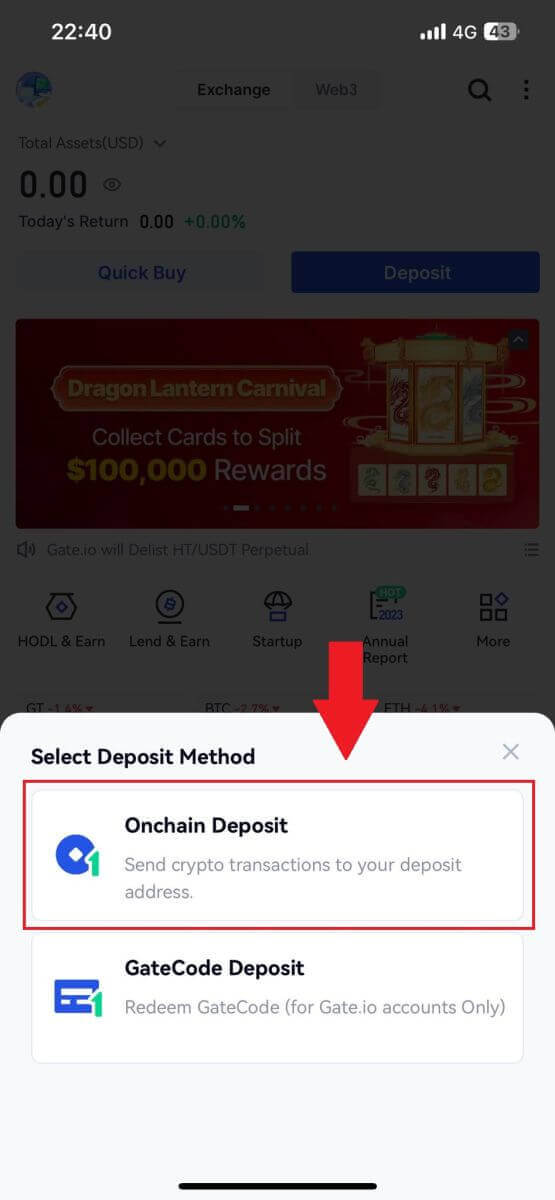
3. Når du er sendt til neste side, velg kryptoen du vil sette inn. Du kan gjøre det ved å trykke på et kryptosøk.
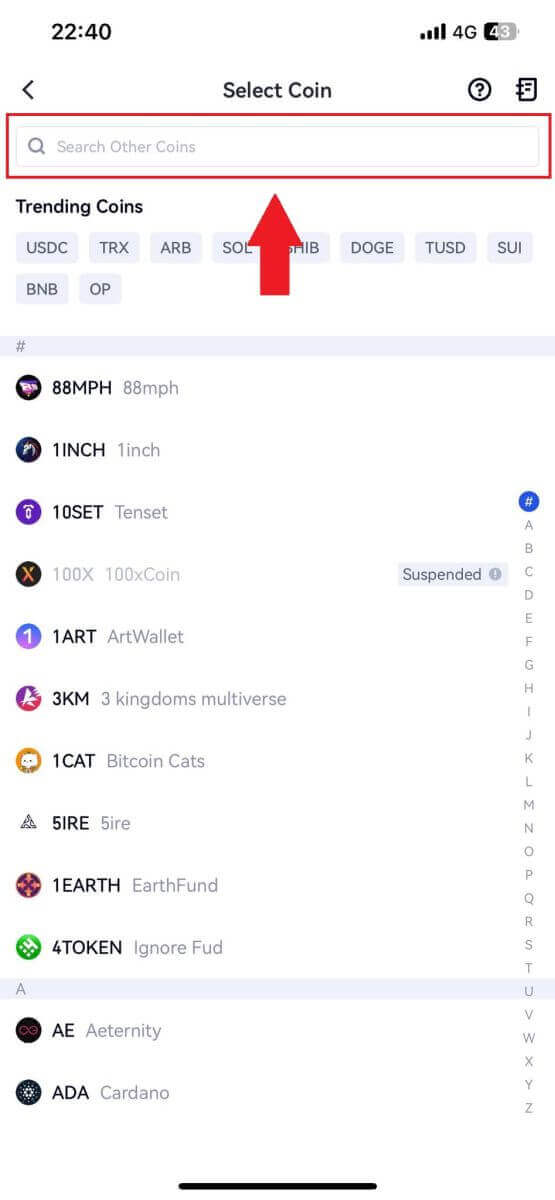
4. Velg nettverket på innskuddssiden.
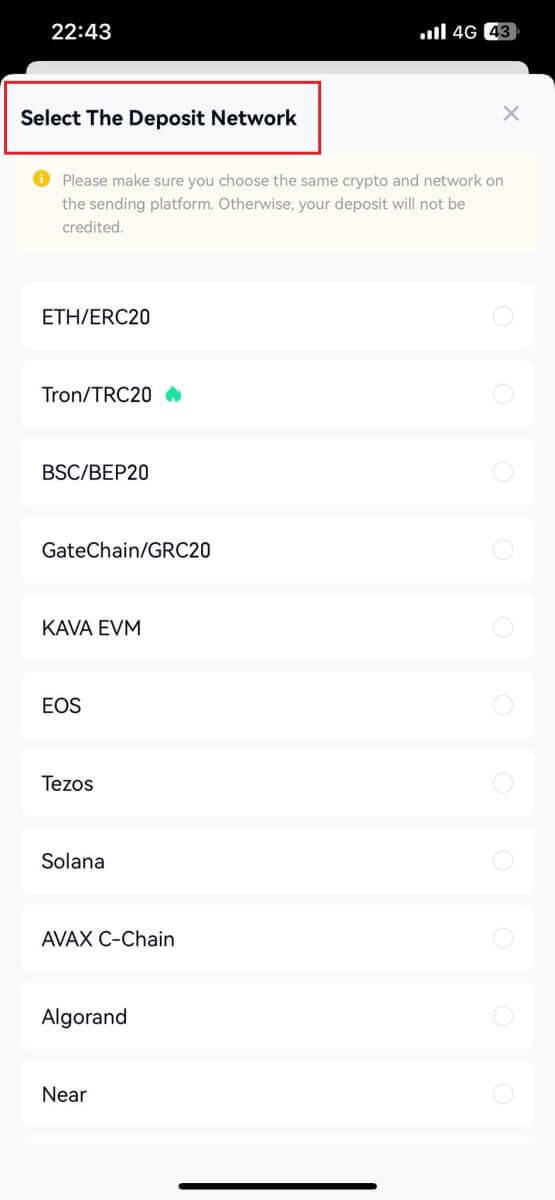
5. Klikk på kopieringsknappen eller skann QR-koden for å få innskuddsadressen. Lim inn denne adressen i uttaksadressefeltet på uttaksplattformen. Følg instruksjonene på uttaksplattformen for å starte uttaksforespørselen.
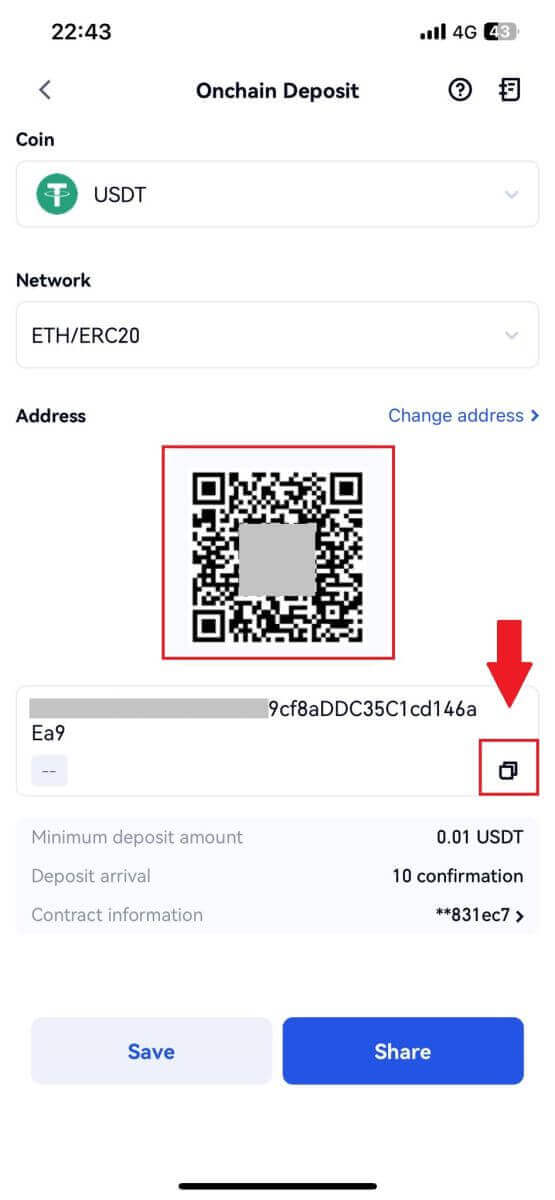
Sett inn krypto via GateCode-innskudd på Gate.io (nettsted)
1. Logg inn på Gate.io-nettstedet ditt , klikk på [Lommebok], og velg [Spotkonto].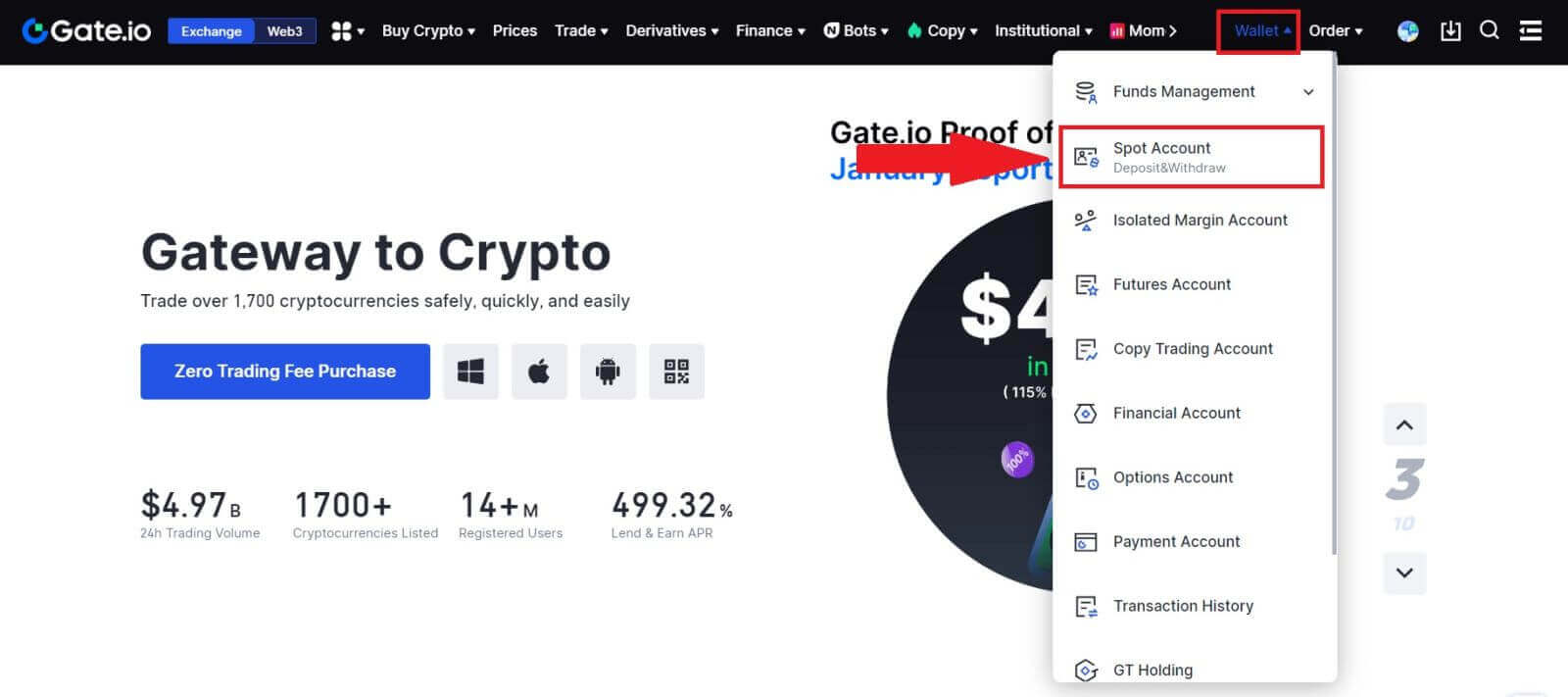
2. Klikk på [Innskudd] for å fortsette.
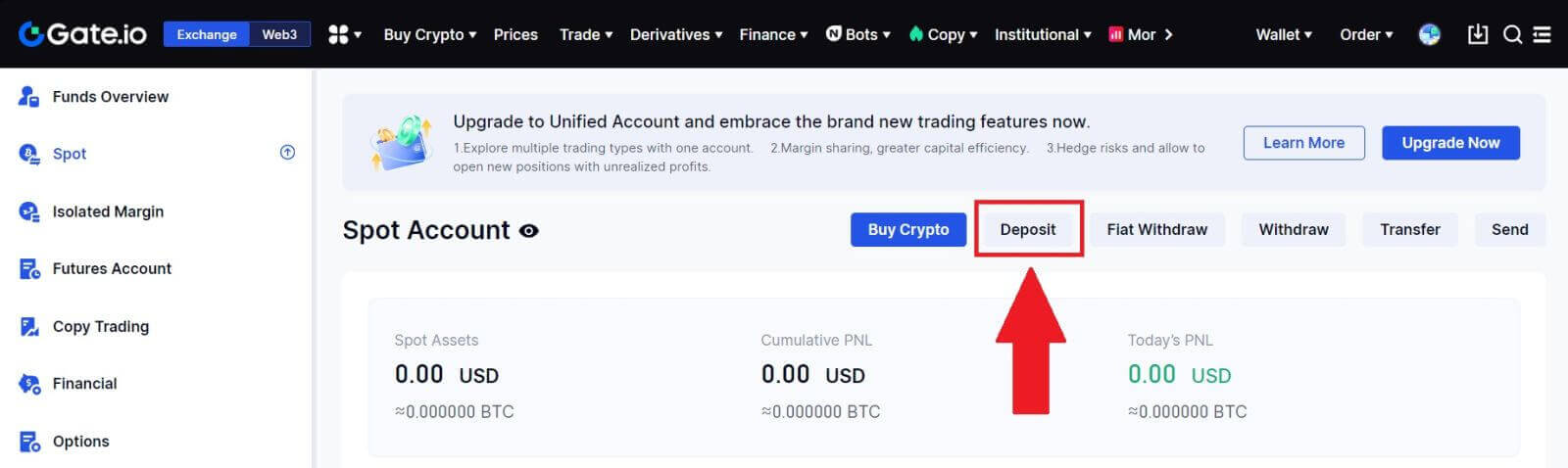
3. Velg [GateCode Deposit] ved å klikke på [Deposit]
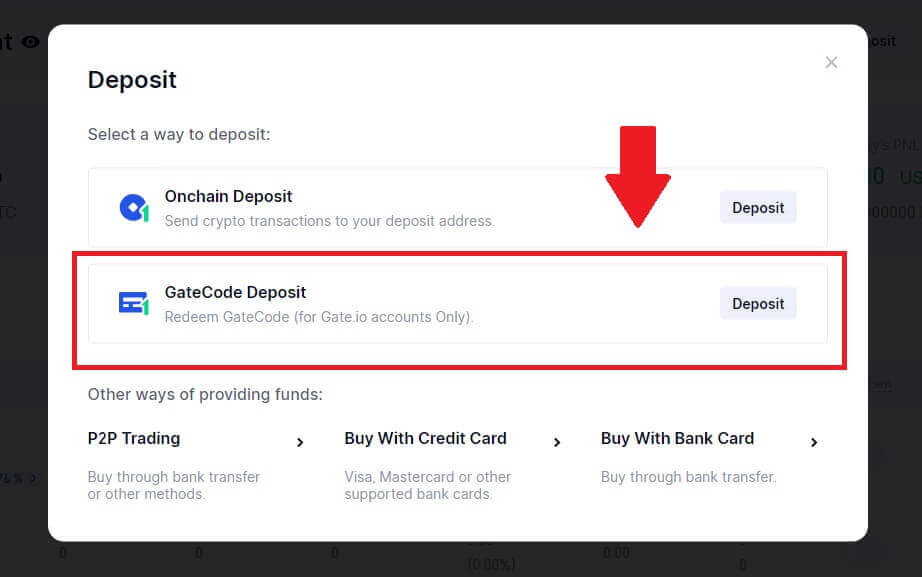
3. Skriv inn GateCode som du vil sette inn og klikk [Confirm].
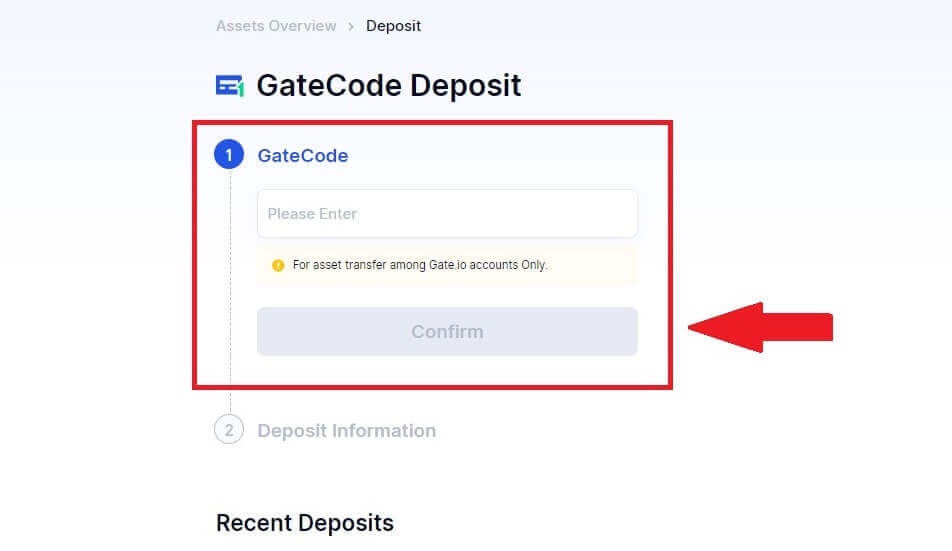
4. Etter det vil du se innskuddsdetaljer som vist nedenfor. Du kan velge å gå tilbake til forrige side eller sette inn på nytt.
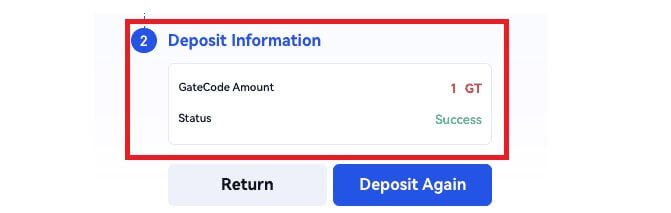
Sett inn krypto via GateCode-innskudd på Gate.io (app)
1. Åpne og logg på Gate.io-appen din, på første side trykker du på [Innskudd].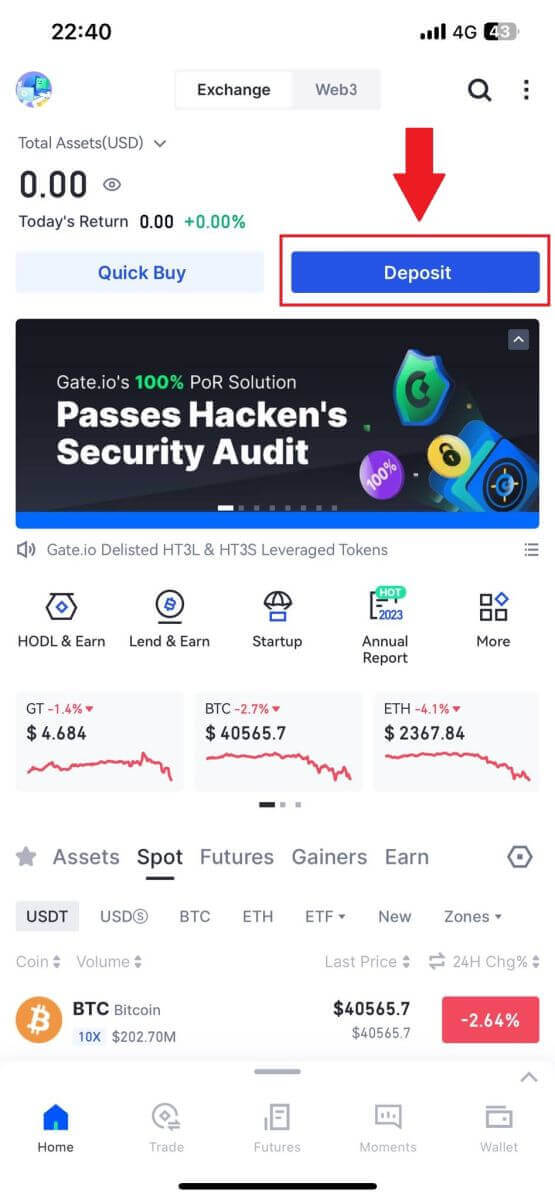
2. Trykk på [GateCode Deposit] for å fortsette.
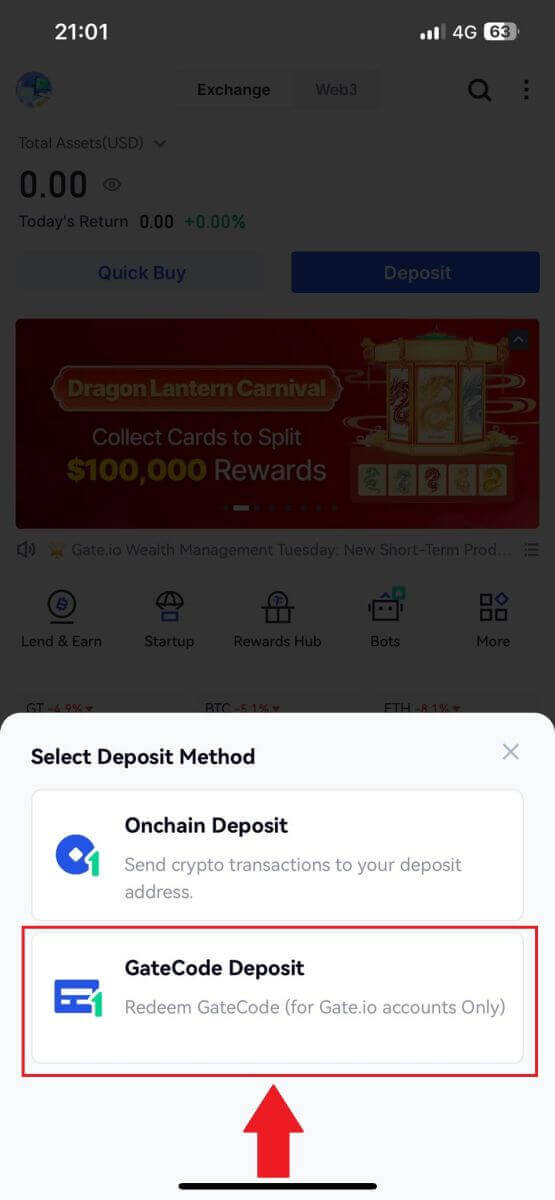
3. På siden "GateCode Deposit" kan du velge å skanne det lagrede QR-kodebildet eller lime inn den kopierte GateCode her for å sette inn. Dobbeltsjekk informasjonen før du klikker på [Bekreft].
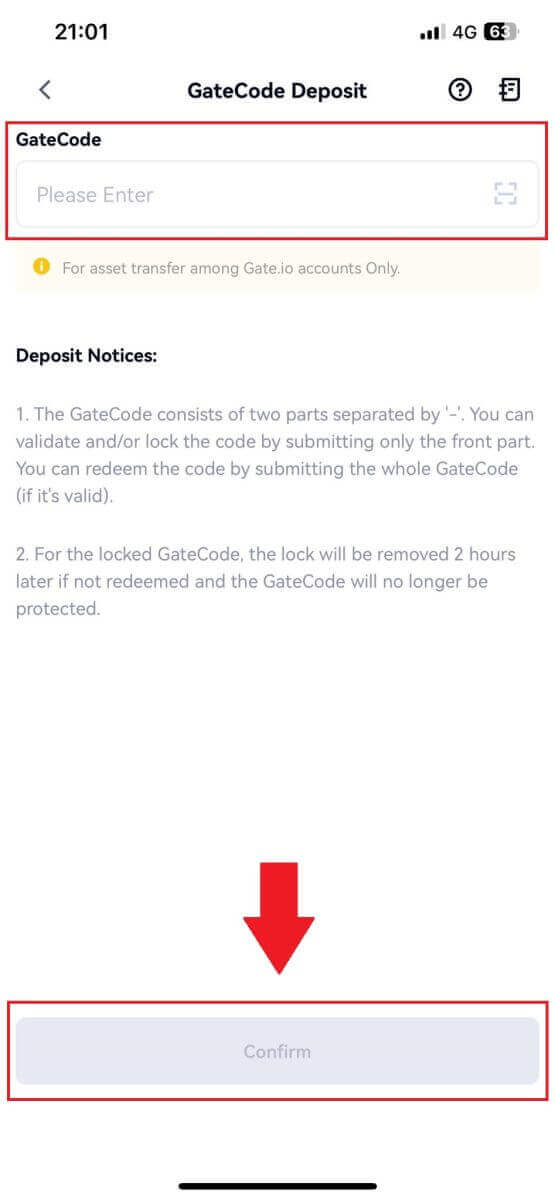
4. Da vil du se innskuddsdetaljer som vist nedenfor. Du kan velge å gå tilbake til forrige side eller sette inn på nytt.
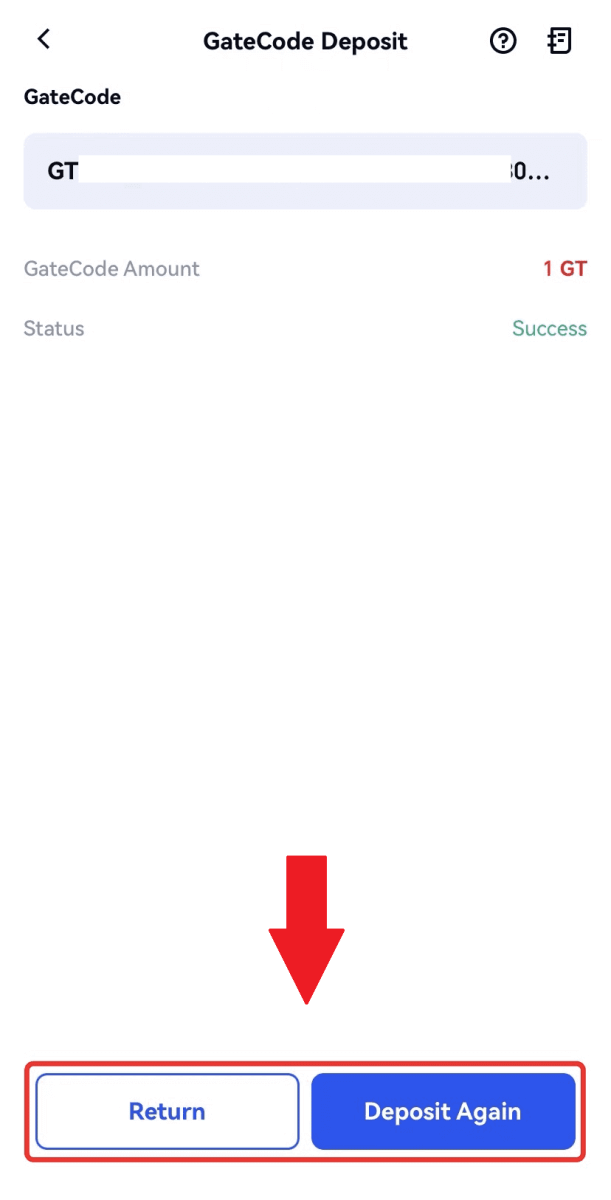
Ofte stilte spørsmål (FAQ)
Hva er en tag eller meme, og hvorfor må jeg angi den når jeg setter inn krypto?
En kode eller et notat er en unik identifikator som tildeles hver konto for å identifisere et innskudd og kreditere den aktuelle kontoen. Når du setter inn visse krypto, som BNB, XEM, XLM, XRP, KAVA, ATOM, BAND, EOS, etc., må du angi den respektive taggen eller notatet for at det skal bli kreditert.Hvordan sjekker jeg transaksjonshistorikken min?
1. Logg på Gate.io-kontoen din, klikk på [Lommebok], og velg [Transaksjonshistorikk] .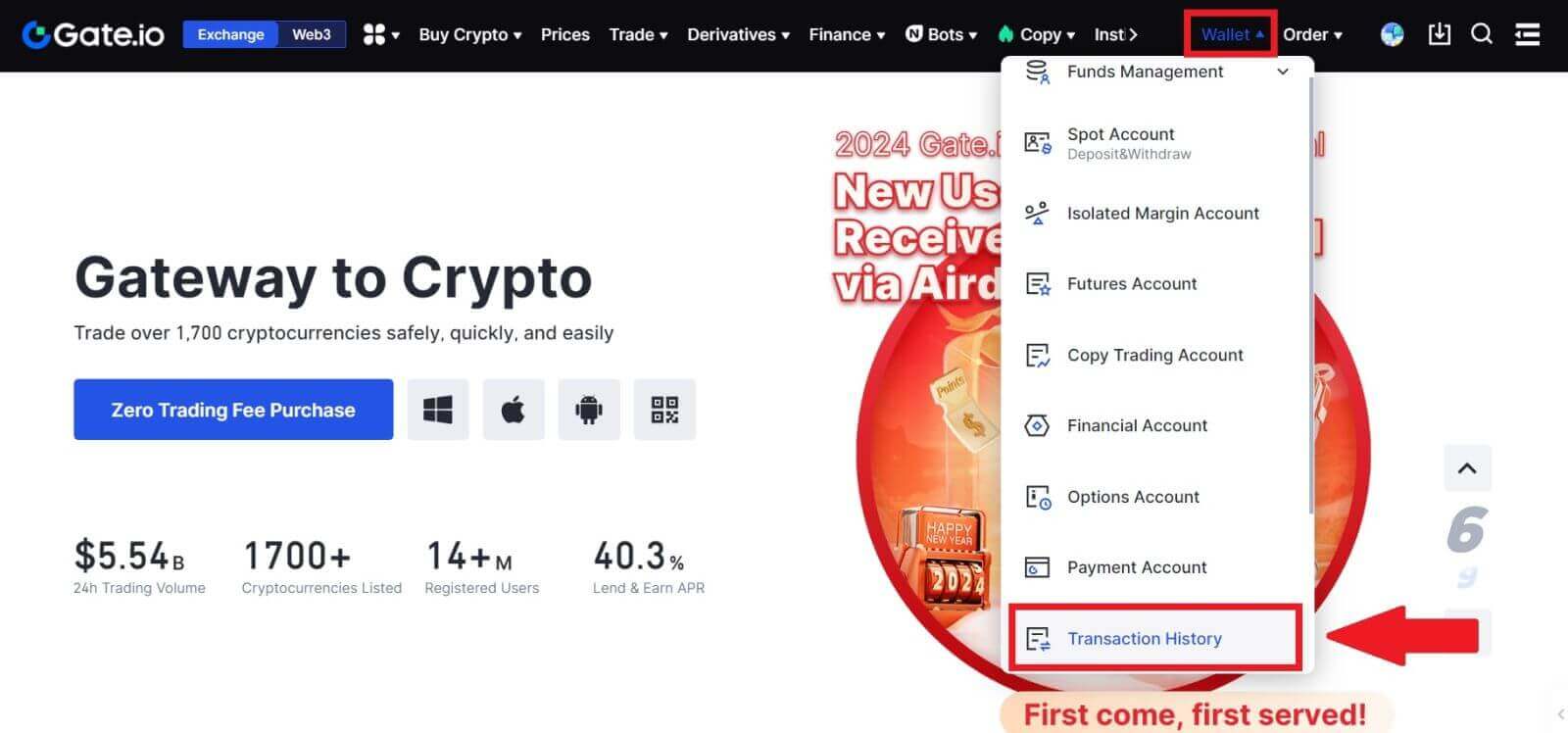
2. Du kan sjekke statusen til innskuddet eller uttaket ditt her.
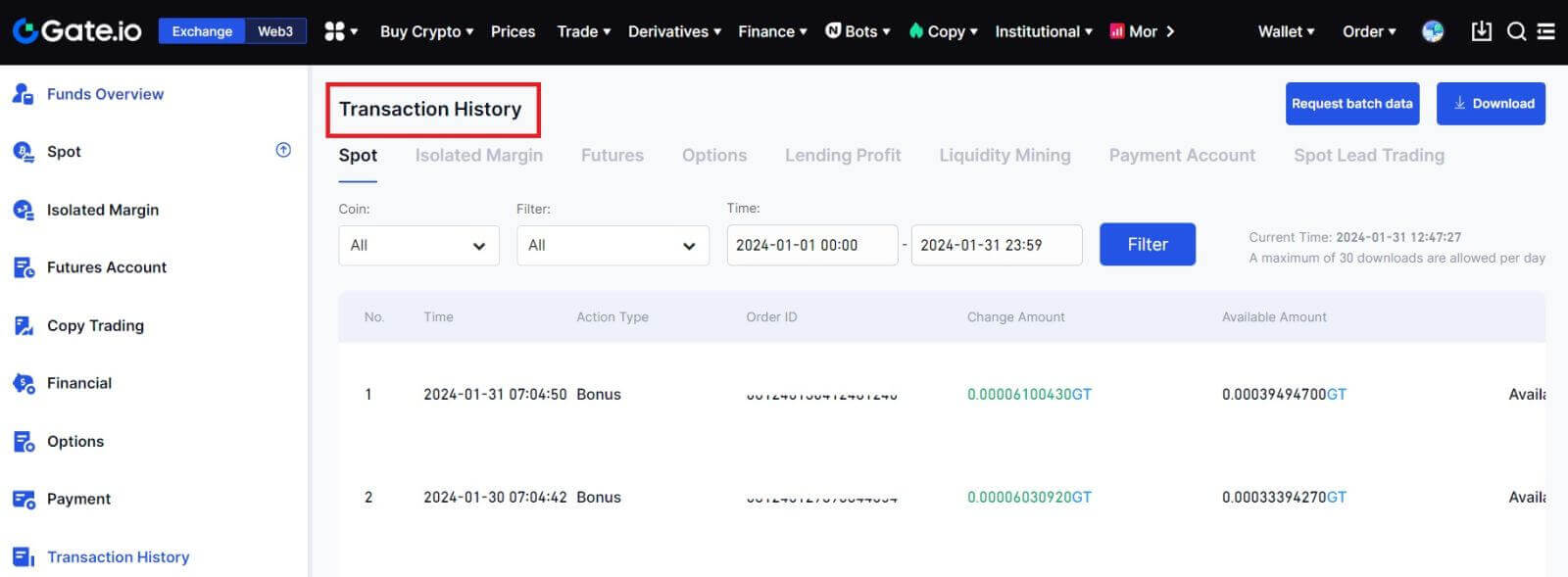
Årsaker til ukrediterte innskudd
1. Utilstrekkelig antall blokkeringsbekreftelser for et normalt innskudd
Under normale omstendigheter krever hver krypto et visst antall blokkeringsbekreftelser før overføringsbeløpet kan settes inn på Gate.io-kontoen din. For å sjekke det nødvendige antallet blokkeringsbekreftelser, gå til innskuddssiden til den tilsvarende kryptoen.
Sørg for at kryptovalutaen du har tenkt å sette inn på Gate.io-plattformen samsvarer med de støttede kryptovalutaene. Bekreft det fulle navnet på kryptoen eller dens kontraktadresse for å forhindre eventuelle avvik. Hvis det oppdages inkonsekvenser, kan det hende at innskuddet ikke krediteres kontoen din. Send i slike tilfeller inn en søknad om gjenoppretting av feil innskudd for å få hjelp fra det tekniske teamet med å behandle returen.
3. Innskudd gjennom en ikke-støttet smart kontraktsmetode
For øyeblikket kan noen kryptovalutaer ikke settes inn på Gate.io-plattformen ved å bruke smartkontraktmetoden. Innskudd gjort gjennom smarte kontrakter vil ikke reflekteres på Gate.io-kontoen din. Siden visse smarte kontraktsoverføringer krever manuell behandling, ber vi deg omgående ta kontakt med online kundeservice for å sende inn forespørselen din om hjelp.
4. Innskudd til feil kryptoadresse eller valg av feil innskuddsnettverk
Sørg for at du har angitt innskuddsadressen nøyaktig og valgt riktig innskuddsnettverk før du starter innskuddet. Unnlatelse av å gjøre dette kan føre til at eiendelene ikke blir kreditert.